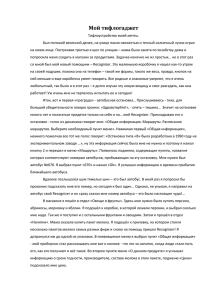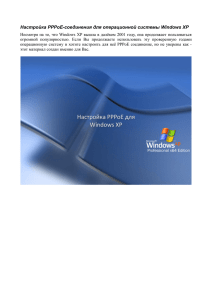Руководство по измерению (анализатор спектра)
advertisement
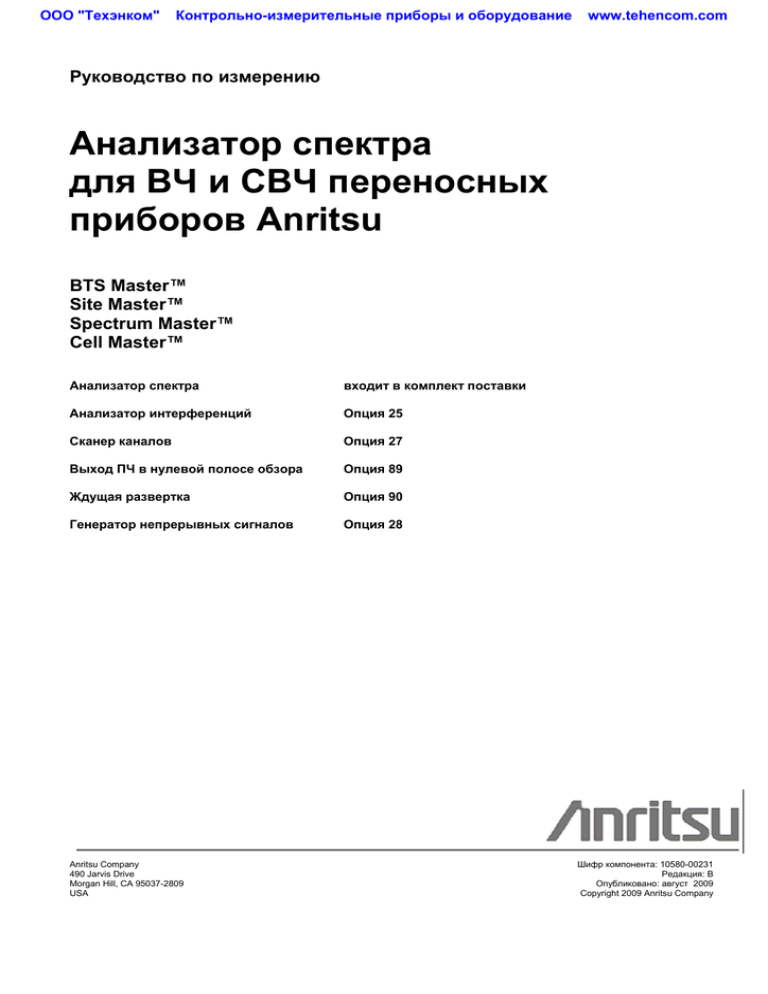
ООО "Техэнком" Контрольно-измерительные приборы и оборудование www.tehencom.com Руководство по измерению Анализатор спектра для ВЧ и СВЧ переносных приборов Anritsu BTS Master™ Site Master™ Spectrum Master™ Cell Master™ Анализатор спектра входит в комплект поставки Анализатор интерференций Опция 25 Сканер каналов Опция 27 Выход ПЧ в нулевой полосе обзора Опция 89 Ждущая развертка Опция 90 Генератор непрерывных сигналов Опция 28 Anritsu Company 490 Jarvis Drive Morgan Hill, CA 95037-2809 USA Шифр компонента: 10580-00231 Редакция: В Опубликовано: август 2009 Copyright 2009 Anritsu Company ООО "Техэнком" Контрольно-измерительные приборы и оборудование www.tehencom.com ПРИЗНАНИЕ ТОРГОВЫХ МАРОК Windows и Windows XP являются зарегистрированными торговыми марками Microsoft Corporation. BTS Master, Site Master, Cell Master и Spectrum Master являются торговыми марками компании Anritsu. ВНИМАНИЕ Компания Anritsu разработала данное руководство по эксплуатации для использования сотрудниками компании Anritsu и покупателями в качестве руководства по правильной установке, использованию и обслуживанию оборудования и программного обеспечения компании Anritsu. Все рисунки, спецификации и информация, содержащиеся в данном руководстве, являются собственностью компании Anritsu, и любое несанкционированное использование или распространение данных рисунков, спецификаций и информации запрещено; запрещается их полное или частичное воспроизведение или копирование или использование в целях производства или продажи оборудования или программного обеспечения без предварительного письменного разрешения компании Anritsu. ОБНОВЛЕНИЯ При появлении обновлений данного руководства они могут быть загружены с сайта компании Anritsu, раздел Documents, http://www.us.anritsu.com. ООО "Техэнком" Контрольно-измерительные приборы и оборудование www.tehencom.com Знаки безопасности В целях предотвращения возможных травм или повреждения оборудования компания Anritsu использует приведенные ниже символы для обозначения информации, которая важна для обеспечения безопасной работы. Для вашей собственной безопасности следует внимательно ознакомиться с данной информацией до начала работы с оборудованием. Обозначения, используемые в руководстве Данный символ предупреждает о том, что выполняемая процедура очень опасна и ее неправильное выполнение может привести к серьезной травме или смерти или потерям в связи неправильной работой оборудования. Опасность Предупреждение Данный символ предупреждает о том, что выполняемая процедура опасна и ее выполнение без соблюдения необходимых мер предосторожности может привести к травме от легкой до серьезной степени или потерям в связи с неправильной работой оборудования. Данный символ предупреждает о возможности потерь в связи с неправильной работой оборудования, если не будут предприняты должные меры предосторожности. Внимание Предупреждающие символы, используемые на оборудовании и в руководстве Указанные предупреждающие символы используются внутри или на оборудовании рядом с местом эксплуатации и предоставляют информацию о необходимых мерах безопасности и предосторожности. Важно, чтобы пользователь четко понимал значения символов и предпринимал необходимые меры предосторожности до того, как он приступит к работе с оборудованием. Указанные символы не обязательно будут использоваться на всем оборудовании, производимом компанией Anritsu. Помимо обозначений, указанных ниже, на оборудовании могут находиться и другие наклейки, которые не показаны на схемах в данном руководстве. Данный символ запрещает выполнение действия. Запрещенное действие обозначается в виде символа внутри или рядом с перечеркнутым кругом. Данный символ предписывает обязательное выполнение меры предосторожности. Обязательное действие обозначается в виде символа внутри или рядом с кругом. Данный символ обозначает предостережение или предупреждение. Содержание обозначается в виде символа внутри или рядом с треугольником. Данные символ обозначает примечание. Содержание помещается внутрь рамки. Данные символы показывают, что указанный компонент подлежит переработке. Анализатор спектра: РИ Шифр: 10580-00231 Ред. В Правила безопасности-1 ООО "Техэнком" Контрольно-измерительные приборы и оборудование www.tehencom.com Меры безопасности Предупреждение ВСЕГДА обращайтесь к руководству по эксплуатации при работе рядом с местами, на которые распространяется действие знака, показанного слева. Если работа выполняется без соблюдения рекомендаций, содержащихся в руководстве по эксплуатации, существует риск получения травмы. Кроме того, качество функционирования оборудования может ухудшиться. Данный знак может иногда использоваться вместе с другими знаками и описаниями, обозначающими другие опасности. При подаче напряжения на данный прибор подключите трехконтактный шнур питания к трехконтактной розетке с заземлением. В случае отсутствия трехконтактной розетки с заземлением перед подачей питания используйте адаптер преобразования и заземлите зеленый провод или подключите защитное заземление на задней панели прибора к заземлению. При подаче напряжения без заземления существует опасность удара электрическим током, который может привести к серьезной травме или смерти. Предупреждение Данное оборудование не полежит ремонту пользователем. НЕ предпринимайте попыток открыть корпус или разобрать внутренние части. Обслуживание данного прибора должно проводиться только квалифицированным обслуживающим персоналом. Прибор содержит компоненты, находящиеся под высоким напряжением, работа с которыми может привести к серьезному поражению электрическим током, если она выполняется необученным специалистом. Кроме того, существует опасность повреждения прецизионных частей. Внимание Электростатический разряд может стать причиной повреждения высокочувствительных цепей в приборе. Электростатический разряд, как правило, возникает при подключении или отключении контрольных приборов от портов и разъемов на передней и задней панелях прибора. Пользователь может обеспечить защиту Spectrum Master и контрольных приборов, надев антистатический браслет. Пользователь также может заземлить себя, чтобы снять статический заряд, прикоснувшись к внешней стороне корпуса заземленного прибора до того, как прикоснуться к порту или разъему на передней или задней панелях прибора. Запрещается прикасаться к центральным проводникам тестовых портов без должного заземления и устранения возможности статического разряда. Гарантия производителя не распространяется на неисправности, возникшие в результате повреждения электростатическим разрядом. Правила безопасности-2 Шифр: 10580-00231 Ред. В Анализатор спектра: РИ ООО "Техэнком" Контрольно-измерительные приборы и оборудование www.tehencom.com Содержание Глава 1 - Общая информация..................................................................... 2-1 1-1 Введение ....................................................................................................................2-1 1-2 Выбор режима измерения .........................................................................................2-1 Глава 2 – Анализатор спектра .................................................................... 2-1 2-1 Введение ....................................................................................................................2-1 2-2 Общие настройки измерения ....................................................................................2-1 2-3 Измерения в режиме анализатора спектра .............................................................2-2 2-4 Полоса пропускания ..................................................................................................2-5 2-5 Полоса видеосигнала ................................................................................................2-5 2-6 Ограничения развертки .............................................................................................2-6 2-7 Функции аттенюатора ................................................................................................2-6 2-8 Работа предусилителя ..............................................................................................2-6 2-9 Измерения в полевых условиях................................................................................2-8 2-10 Напряженность поля................................................................................................2-8 2-11 Измерение занимаемой полосы частот ...............................................................2-10 2-12 Измерение мощности в канале .............................................................................2-11 Измерение мощности в канале для GSM .................................................................2-12 2-13 Измерение мощности в соседнем канале ............................................................2-13 2-14 Измерение внеполосного паразитного излучения...............................................2-14 2-15 Внутриполосные /внеканальные измерения .......................................................2-15 2-16 Измерения внутриполосного паразитного излучения .........................................2-16 2-17 АМ/ЧМ/однополосная модуляция .........................................................................2-17 2-18 Измерение отношения мощности сигнала на несущей к помехе (C/I) ...............2-18 2-19 Меню режима анализатора спектра .....................................................................2-21 2-20 Меню Freq (Частота) ..............................................................................................2-26 2-21 Меню Amplitude (Амплитуда).................................................................................2-28 Меню Detection (Детектирование) .............................................................................2-29 2-22 Меню Span (Полоса обзора) .................................................................................2-30 2-23 Меню BW (Полоса пропускания)...........................................................................2-31 Анализатор спектра: РИ Шифр: 10580-00231 Ред. В Содержание-1 ООО "Техэнком" Контрольно-измерительные приборы и оборудование www.tehencom.com 2-24 Меню Marker (Маркеры).........................................................................................2-32 Меню More Peak Options ............................................................................................2-33 Меню Marker 2/2..........................................................................................................2-34 2-25 Меню Sweep (Развертка).......................................................................................2-35 Меню Trigger (Запуск).................................................................................................2-36 Меню Gated Sweep (Ждущая развертка) (Опция 90) ...............................................2-37 2-26 Меню Measure (Измерение) ..................................................................................2-38 Меню Field Strength (Напряженность поля) ..............................................................2-39 Меню OCC BW (Занимаемый диапазон частот).......................................................2-39 Меню Channel Power (Мощность в канале) ..............................................................2-40 Меню ACPR (Мощность в соседнем канале)............................................................2-41 Меню AM/FM Demod (АМ/ЧМ Демодуляция) ...........................................................2-42 Меню C/I (Отношение мощности несущей к уровню помехи) .................................2-43 Меню Measure 2/2 (Измерение 2/2) ...........................................................................2-44 2-27 Меню Trace (Траектория) ......................................................................................2-45 Меню Trace A Ops (Операции с траекторией А).......................................................2-46 Меню Trace B Ops (Операции с траекторией В).......................................................2-47 Меню Trace С Ops (Операции с траекторией С) ......................................................2-48 2-28 Меню Limit (Ограничение) .....................................................................................2-49 Меню Limit Edit (Редактирование) .............................................................................2-50 Меню Limit Edit (Редактирование) (продолжение) ...................................................2-51 Меню Limit Move (Перемещение ограничения) ........................................................2-52 Меню Limit Envelope (Ограничительная огибающая)...............................................2-53 Меню Limit Advanced (Дополнительные возможности ограничений)......................2-55 2-29 Меню Options (Дополнительные опции) ...............................................................2-56 2-30 Другие меню ...........................................................................................................2-57 Глава 3 – Анализатор интерференций...................................................... 3-1 3-1 Введение ....................................................................................................................3-1 3-2 Общие настройки измерения ....................................................................................3-1 3-3 Режим Spectrum .........................................................................................................3-1 3-4 Спектрограмма ...........................................................................................................3-2 3-5 Мощность сигнала .....................................................................................................3-4 3-6 Индикатор мощности принятого сигнала (RSSI)......................................................3-5 3-7 Идентификация сигнала ............................................................................................3-6 3-8 Меню режима анализатора интерференций............................................................3-8 3-9 Меню Freq (Частота) ................................................................................................3-14 Меню Span (Полоса обзора) ......................................................................................3-16 3-10 Меню Amplitude (Амплитуда).................................................................................3-17 Меню Detection (Детектирование) .............................................................................3-18 Содержание-2 Шифр: 10580-00231 Ред. В Анализатор спектра: РИ ООО "Техэнком" Контрольно-измерительные приборы и оборудование www.tehencom.com 3-11 Меню BW (Полоса пропускания)...........................................................................3-19 3-12 Меню Measurements (Измерения).........................................................................3-20 Меню Spectrum (Спектр) ............................................................................................3-21 Меню Field Strength (Напряженность поля) ..............................................................3-22 Меню OCC BW (Занимаемый диапазон частот).......................................................3-22 Меню Channel Power (Мощность в канале) ..............................................................3-23 Меню ACPR (Мощность в соседнем канале)............................................................3-24 Меню AM/FM Demod (АМ/ЧМ Демодуляция) ...........................................................3-25 Меню C/I (Отношение мощности несущей к уровню помехи) .................................3-26 Меню Measure 2/2 (Измерение 2/2) ...........................................................................3-27 Меню Spectrogram (Спектрограмма) .........................................................................3-28 Меню Signal Strength (Мощность сигнала)................................................................3-29 Меню RSSI (Индикатор мощности принятого сигнала)............................................3-30 Меню Signal ID (Идентификация сигнала) ................................................................3-31 3-13 Меню Marker (Маркеры).........................................................................................3-32 Меню More Peak Options ............................................................................................3-33 Меню Marker 2/2..........................................................................................................3-34 3-14 Меню Sweep (Развертка).......................................................................................3-35 Меню Trigger (Запуск).................................................................................................3-36 Меню Gated Sweep (Ждущая развертка) ..................................................................3-37 3-15 Меню Measure (Измерение) ..................................................................................3-38 3-16 Меню Trace (Траектория) ......................................................................................3-39 Меню Trace A Ops (Операции с траекторией А).......................................................3-40 Меню Trace B Ops (Операции с траекторией В).......................................................3-41 Меню Trace С Ops (Операции с траекторией С) ......................................................3-42 3-17 Меню Limit (Ограничение) .....................................................................................3-43 Меню Limit Edit (Редактирование) .............................................................................3-44 Меню Limit Edit (Редактирование) (продолжение) ...................................................3-45 Меню Limit Move (Перемещение ограничения) ........................................................3-46 Меню Limit Envelope (Ограничительная огибающая)...............................................3-47 Меню Limit Advanced (Дополнительные возможности ограничений)......................3-49 3-18 Меню Options (Дополнительные опции) ...............................................................3-50 3-19 Другие меню ...........................................................................................................3-51 Глава 4 – Сканер каналов............................................................................ 4-1 4-1 Введение ....................................................................................................................4-1 4-2 Общие настройки измерения ....................................................................................4-1 4-3 Пример выполнения настройки.................................................................................4-2 4-4 Измерения с пользовательскими настройками .......................................................4-3 4-5 Пример пользовательской настройки.......................................................................4-3 Анализатор спектра: РИ Шифр: 10580-00231 Ред. В Содержание-3 ООО "Техэнком" Контрольно-измерительные приборы и оборудование www.tehencom.com 4-6 Настройка измерения с помощью Script Master.......................................................4-4 4-7 Меню режима сканера каналов (CHS)......................................................................4-6 4-8 Меню Scanner (Сканер) .............................................................................................4-7 Меню Channel Scan (Сканируемые каналы)...............................................................4-7 Меню Freq Scan (Частота сканирования) ...................................................................4-8 Меню Scan Script Master...............................................................................................4-9 4-9 Меню Amplitude (Амплитуда)...................................................................................4-10 4-10 Меню Custom Scan (Пользовательские настройки сканирования) ....................4-11 4-11 Меню Measurements (Измерения).........................................................................4-12 4-12 Меню Sweep (Развертка).......................................................................................4-14 4-13 Меню Measure (Измерение) ..................................................................................4-14 4-14 Меню Trace (Траектория) ......................................................................................4-14 4-15 Меню Limit (Ограничение) .....................................................................................4-14 4-16 Другие меню ...........................................................................................................4-14 Глава 5 – Генератор непрерывных сигналов (Опция 28) ...................... 5-1 5-1 Введение ....................................................................................................................5-1 Требуемое оборудование ............................................................................................5-1 5-2 Процедура ..................................................................................................................5-2 Приложение А – Сообщения об ошибках А-1 Введение A-2 Сообщения об ошибках в режиме анализатора интерференций A-3 Сообщения об ошибках в режиме сканера каналов Указатель Содержание-4 Шифр: 10580-00231 Ред. В Анализатор спектра: РИ ООО "Техэнком" Контрольно-измерительные приборы и оборудование www.tehencom.com Глава 1 - Общая информация 1-1 Введение В данном руководстве по измерению рассматриваются функции анализатора спектров, анализатора интерференции и сканера каналов для следующих приборов компании Anritsu: • BTS Master • Site Master • Spectrum Master • Cell Master Примечание Указанные опции имеются не во всех моделях прибора. Информацию о доступных опциях см. в «Технических спецификациях» вашего прибора. 1-2 Выбор режима измерения Нажмите кнопку Shift, а затем Mode (9), на экране откроется диалоговое окно выбора режима (Mode Selector). Выберите необходимый режим измерения и нажмите Enter. или На приборе Site, Spectrum и Cell Master нажмите клавишу Menu и выберите необходимый режим измерения. Анализатор спектра: РИ Шифр: 10580-00231 Ред. В 1-1 ООО "Техэнком" 1-2 Контрольно-измерительные приборы и оборудование Шифр: 10580-00231 Ред. В www.tehencom.com Анализатор спектра: РИ ООО "Техэнком" Контрольно-измерительные приборы и оборудование www.tehencom.com Глава 2 – Анализатор спектра 2-1 Введение Измерения в режиме анализатора спектра включают в себя использование дополнительных функций помимо функций частоты, полосы обзора, амплитуды и маркеров. В разделе 2-2 и 2-3 объясняются процедуры установки и настройки для проведения измерений в режиме анализатора спектра. В разделах с 2-4 по 2-8 внимание сконцентрировано на функциях полосы пропускания, полосы видеосигнала, развертки и аттенюатора. Разделы с 2-9 по 2-18 посвящены измерениям в полевых условиях, включая, например, краткие примеры, демонстрирующие измерения напряженности поля, занимаемого диапазона частот, мощности в канале, мощности в соседнем канале и отношение мощности сигнала на несущей к помехе (C/I). Наконец, в разделах с 2-19 по 2-24 подробно описываются подменю, доступные в режиме анализатора спектра. 2-2 Общие настройки измерения Более подробно о настройке частоты, полосы обзора, амплитуды, GPS, ограничительных линий, маркеров и управлении файлов см. в «Руководстве пользователя». Примечание Анализатор спектра: РИ В большинстве случаев информацию и параметры можно ввести с помощью аппаратной клавиатуры, клавиш со стрелками или вращающейся ручки. Числовая клавиатура позволяет вводить информацию напрямую. Клавиши со стрелками вверх/вниз изменяют параметр частоты на значение, введенное с помощью клавиши подменю Freq Step (по умолчанию 1 МГц). Клавиши со стрелками влево/вправо изменяют параметр частоты на одно деление сетки, т.е 1/10 от общей полосы обзора. Вращающаяся ручка изменяет частоту на один пиксель за шаг. В нормальном режиме экран имеет 551 пиксель по ширине. Выбор оптимального метода ввода информации определяется пользователем. Шифр: 10580-00231 Ред. В 2-1 ООО "Техэнком" Контрольно-измерительные приборы и оборудование www.tehencom.com Анализатор спектра 2-3 Измерения в режиме анализатора спектра Необходимое оборудование • Опционально, антенна, подходящая для измеряемого частотного диапазона Подготовка • Подайте входной сигнал или подключите антенну к тестовому порту RF In. Установка параметров ширины полосы пропускания Как полоса пропускания (RBW), так и полоса видеосигнала (VBW) может быть привязана автоматически к диапазону частоты или установлена в ручном режиме. В режиме Auto RBW полоса пропускания автоматически изменяется пропорционально диапазону частот. Отношение ширины полосы обзора к полосе пропускания, устанавливаемое по умолчанию, составляет 300:1 и может быть изменено следующим образом: 1. Нажмите клавишу главного меню BW. 2. Нажмите клавишу подменю Span/RBW. Текущее отношение полосы обзора/полосы пропускания отображается на клавише подменю. Значение отношения можно изменить с помощью клавиатуры, клавиш со стрелками или вращающейся ручки, после этого необходимо нажать Enter. В случае выбора автоматической привязки полосы обзора и полосы пропускания (например, клавиша подменю Auto RBW установлена в положение On) это будет отображаться в левой части экрана с пометкой RBW и 1-3 цифрами с единицами частот под этой пометкой; это отображает значение полосы пропускания. В случае выбора ручной установки полосы пропускания (например, клавиша подменю Auto RBW находится в положении Off) пометка и значение отображаются красным цветом, а перед пометкой полосы пропускания (RBW) появляется символ #. Отрегулируйте полосу пропускания независимо от полосы обзора. В случае ввода недоступной ширины полосы пропускания прибор выберет следующее более высокое значение полосы пропускания. В случае ввода значения, превышающего максимально допустимую полосу пропускания, прибор установит эту максимально допустимую полосу пропускания. Полоса видеосигнала может быть установлена двумя способами: вручную или автоматической привязкой. Автоматическая привязка полосы видеосигнала выполняет привязку полосы видеосигнала к полосе пропускания, таким образом, полоса видеосигнала будет изменяться пропорционально полосе пропускания. Автоматическая привязка отображается в левой части экрана с пометкой VBW и 1-3 цифрами с единицами частоты под этой пометкой; это отображает значение полосы видеосигнала. В случае выбора ручной установки полосы видеосигнала пометка и значение отображаются красным цветом, а перед пометкой полосы видеосигнала появляется символ #. Отрегулируйте полосу видеосигнала независимо от полосы пропускания. В случае ввода несуществующего значения полосы пропускания, прибор выберет следующее более высокое значение полосы видеосигнала. В случае ввода значения, превышающего максимально допустимое значение полосы видеосигнала, прибор установит это максимально допустимое значение. Отношение полосы пропускания к полосе видеосигнала можно изменить нажатием клавиши главного меню BW, клавиши подменю RBW/VBW, а затем с помощью клавиатуры, клавиш со стрелками или вращающейся ручки установить отношение. По умолчанию отношение RBW/VBW установлено на 3. Текущее значение отношения показывается на клавише подменю. 1. Нажмите клавишу главного меню BW. 2. Нажмите клавишу подменю RBW/VBW. Текущее значение отношения показывается на клавише подменю. Введите требуемое значение. 2-2 Шифр: 10580-00231 Ред. В Анализатор спектра: РИ ООО "Техэнком" Контрольно-измерительные приборы и оборудование www.tehencom.com Анализатор спектра Установка параметров развертки Для установки параметров развертки нажмите клавишу Shift, а затем клавишу Sweep (3). Однократная/непрерывная (Single/Continuous) Нажатие клавиши подменю Single/Continuous позволяет переключать прибор между режимами однократной и непрерывной развертки. В режиме однократной развертки прибор после выполнения развертки переходит в режим ожидания (Hold) и остается в нем до нажатия клавиши подменю Manual Trigger (запуск в ручном режиме) или выбора другого режима запуска. Детектирование Наличие нескольких методов детектирования позволяет приспособить прибор для выполнения конкретных измерительных задач. В общем случае количество точек измерения на экране превышает количество точек отображения. Различные методы детектирования – это разные способы установить режим отображения данных точки измерения в каждой точке отображения. Пиковый (Peak): Данный метод позволяет отображать наибольшую точку измерения для каждой точки отображения и обеспечивает учёт узких пиков. Среднеквадратичный (RMS): Данный метод выполняет среднеквадратичное вычисление всех точек измерения в каждой точке отображения и особенно полезен в отображении среднего значения шума. Отрицательный (Negative): Данный метод предполагает отображение наименьшей точки измерения для каждой точки отображения. Как правило, этот режим используется для детектирования малых дискретных сигналов в присутствии практически равных значений шума. Точки отображения, содержащие только шум, будут, как правило, показывать меньшую амплитуду по сравнению с теми, которые содержат дискретные сигналы. Выборка (Sample): Данный метод является самым быстрым методом детектирования, поскольку для каждой точки отображения измеряется только одна точка на данной частоте. Этот метод рекомендуется использовать, когда скорость имеет первостепенное значение, а возможность пропустить узкий пик не так важна. Квазипиковый (Quasi-peak): При выборе данного метода становятся доступными полосы пропускания и полосы видеосигнала 200 Гц, 9 кГц и 120 кГц. Данный метод детектирования разработан в соответствии с требованиями Международного комитета по борьбе с радиопомехами (CISPR). Тип запуска (Trigger Type) Для выбора конкретного типа запуска нажмите клавишу подменю Trigger Type и выберите требуемый режим из предложенных: Свободный запуск (Free Run): По умолчанию установлен режим свободного запуска, при котором прибор начинает следующую развертку после завершения предыдущей. Внешний сигнал (External): Запуск однократной развертки осуществляется TTL-сигналом, подаваемым на BNC-вход внешнего триггера (Ext Trigger). Данный режим используется при нулевой полосе обзора, а запуск осуществляется на нарастающем фронте сигнала. После завершения развертки полученная траектория отображается до момента получения очередного сигнала запуска. Видео (Video): Данный режим используется при нулевой полосе обзора для установки уровня мощности, при котором должен выполняться запуск. Уровень мощности можно установить в диапазоне от –130 дБм до +30 дБм. Запуск основывается на измеренном уровне сигнала. Развертка запускается при пересечении уровнем сигнала уровня запуска с положительным градиентом. Если линия запуска не была пересечена ни одним сигналом, прибор отобразит последнюю траекторию, имевшуюся на экране до того, как был выбран режим запуска «видео». Значение уровня запуска можно изменить с помощью вращающейся ручки, ввода необходимой Анализатор спектра: РИ Шифр: 10580-00231 Ред. В 2-3 ООО "Техэнком" Контрольно-измерительные приборы и оборудование www.tehencom.com Анализатор спектра амплитуды с клавиатуры или с помощью клавиш со стрелками Влево/Вправо для изменения значения на 1 дБ или клавиш со стрелками Вверх/Вниз для изменения настройки на 10 дБ. Изменение положения триггера (Change Trigger Position): Данная клавиша подменю используется вместе с режимом видео запуска для настройки горизонтального положения на экране, где будет располагаться сигнал, отвечающий критерию режима видео запуска. Значение можно установить в диапазоне от 0% до 100%. Значение 0% помещает событие, при котором происходит запуск, в левый край экрана, а значение 100% - в правый. Когда положение триггера установлено на любое значение, отличное от 0%, то часть траектории до события запуска отображается очень быстро, поскольку данные траектории сохраняются в памяти. Часть траектории после точки запуска отображается на экране с нормальной скоростью с разверткой сигнала. Настройка ждущей развертки (Gated Sweep) (только для Опции 90): Функция ждущей развертки позволяет просматривать сигнал во временной и частотной области. Нажатие клавиши Gated Sweep Setup разбивает экран на две графические области: частотная область (сверху) и временная область (снизу). Кроме этого отображается меню Gate Setup, которое позволяет установить параметры ждущей развертки: полярность, задержка, продолжительность строба и время нулевой полосы обзора. В отношении экрана временной области время нулевой полосы обзора – это время, устанавливаемое для полной горизонтальной длины экрана, задержка строба устанавливает левую вертикальную синюю линию или начало ждущей развертки, а продолжительность строба устанавливает правую вертикальную линию или конец ждущей развертки. Сигнал ждущей развертки отображается в частотной области на верхнем экране. Примечание Рис. 2-1 2-4 Изображения экранов приводятся в качестве примеров. Реальные изображения и информация об измерениях, выводимые на экране вашего прибора, могут отличаться от примеров, приведенных в данном руководстве. Настройки ждущей развертки Шифр: 10580-00231 Ред. В Анализатор спектра: РИ ООО "Техэнком" Контрольно-измерительные приборы и оборудование www.tehencom.com Анализатор спектра 2-4 Полоса пропускания Полоса пропускания (RBW) определяет избирательность по частоте. Анализатор спектра отображает форму полосового фильтра, настроенного на сигнал. Выбор полосы пропускания зависит от нескольких факторов. Для выхода в рабочий режим фильтрам требуется время. Требуется некоторое время для установки фильтра на правильное значение так, чтобы сигнал можно было измерить. Чем уже полоса пропускания фильтра (полоса пропускания), тем больше времени требуется для выхода в рабочий режим и, следовательно, ниже скорость развертки. Выбор полосы пропускания будет определяться измеряемым сигналом. Для измерения двух близкорасположенных сигналов по отдельности требуется узкая полоса пропускания. При использовании более широкой полосы пропускания в измерение будет включена энергия обоих сигналов. Таким образом, более широкая полоса не позволяет увидеть частоты по отдельности, и выполняется одновременное измерение всех сигналов, попадающих в данную полосу пропускания. Следовательно, при широкополосном измерении все сигналы и шумы в пределах данной полосы пропускания будут объединены в одно измерение. С другой стороны, в случае узкой полосы будет выполнено разделение частотных компонентов, что приведет к получению результата, включающего несколько отдельных пиков для каждого сигнала. У каждого варианта есть свои преимущества, и выбор будет зависеть от типа выполняемого измерения. В измерении всегда присутствует некоторое количество шума. Шум по своей природе очень часто широкополосный; то есть он существует при широком диапазоне частот. Если шум попадает в измерение, то результат измерения может быть ошибочным (полученное значение слишком большим) в зависимости от уровня шума. При выполнении широкополосных измерений в измерение попадает больше шума. В случае с узкой полосой в фильтр полосы пропускания приходит меньше шума, и измерение выполняется с большей точностью. Если полоса пропускания уже, уровень шума упадет на экране анализатора спектра. С падением уровня шума становится возможным измерить более слабые сигналы, которые раньше заслонялись шумом. 2-5 Полоса видеосигнала Анализаторы спектра, как правило, используют иной тип фильтрации после детектора, называемого видеофильтром. Этот фильтр также оказывает влияние на шум на экране, но отличным от фильтра полосы пропускания образом. При видеофильтрации средний уровень шума остается прежним, но колебания в шуме сокращаются. Следовательно, результатом использования видеофильтра становится сглаживание шума сигнала. Результатом, отображаемым на экране анализатора, становится сужение уровня шума до тонкой траектории, при этом положение кривой остается тем же. Изменение полосы видеосигнала (VBW) не улучшает чувствительность, но существенно повышает различимость и воспроизводимость при измерениях на низких уровнях. Практика показывает, что большинство полевых измерений в режиме анализатора спектра выполняются на полосе видеосигнала, которая в 10-100 раз меньше полосы пропускания (RBW). Это соотношение можно установить в главном меню BW. Используя это соотношение при полосе пропускания в 30 кГц, как правило, полоса видеосигнала устанавливается на значение в диапазоне от 300 Гц до 3 кГц, однако, она может быть установлена на любое значение в диапазоне от 1 Гц до 3 МГц. Анализатор спектра: РИ Шифр: 10580-00231 Ред. В 2-5 ООО "Техэнком" Контрольно-измерительные приборы и оборудование www.tehencom.com Анализатор спектра 2-6 Ограничения развертки В некоторых моделях анализаторов спектра пользователь может контролировать время развертки (фактическую продолжительность каждой развертки, иногда называемую временем сканирования). Анализатор не может выполнять развертку на какой угодно быстрой скорости и при этом сохранять заявленную точность, но имеет ограничение скорости развертки в зависимости от выбранной полосы пропускания, полосы видеосигнала и частотного диапазона. Скорость развертки, как правило, не устанавливается пользователем, а определяется частотным диапазоном развертки, поделенным на время развертки. Ограничение скорости развертки зависит от времени выхода в рабочий режим или времени отклика фильтров полосы пропускания и полосы видеосигнала. Если анализатор выполняет развертку слишком быстро, фильтры не успевают реагировать, и прибор выдает неточные результаты измерения. В этом случае экран анализатора выглядит смазанным, спектральные линии толще, чем обычно, смещены вправо и с более низкой амплитудой, чем требуется. К счастью, оборудование Anritsu разработано таким образом, чтобы избавить пользователя от необходимости вычислять или экспериментально определять скорость развертки, при которой прибор будет выдавать точные результаты. При изменении полосы пропускания и полосы видеосигнала скорость развертки автоматически устанавливается на значение максимальной скорости, при которой возможно получение точных результатов. Скорость развертки будет больше для широкой полосы пропускания или полосы видеосигнала и ниже для узкой полосы пропускания или полосы видеосигнала. Скорость развертки также можно изменит вручную с помощью нажатия клавиши Sweep и выбора клавиши подменю Min Sweep Time. Введите время развертки в диапазоне от 10 микросекунд до 600 секунд. Если минимальное время развертки, введенное пользователем, меньше значения, при котором возможно получение точных результатов, прибор будет использовать значение, которое обеспечит получение точных результатов. Независимо от настройки минимального времени развертки прибор никогда не будет выполнять развертку быстрее, чем это позволяют настройки полосы пропускания и полосы видеосигнала. Прибор не допускает выполнение измерений с настройками, при использовании которых возможно получение неточных результатов. 2-7 Функции аттенюатора На ВЧ входе анализатора спектра имеется ступенчатый аттенюатор. Этот аттенюатор используется для ослабления сильных сигналов до уровней, при которых будет обеспечена максимальная эффективность использования динамического диапазона анализатора. Как правило, входное ослабление автоматически подстраивается как функция опорного уровня. В подменю Attn Lvl меню Amplitude можно выполнить настройки аттенюатора вручную. В режиме Auto Atten с увеличением опорного уровня увеличивается ослабление. В ручном режиме (Manual) входное ослабление можно отрегулировать с помощью клавиатуры, клавиш со стрелками Вверх/Вниз или вращающейся ручки. 2-8 Работа предусилителя Включение/выключение предусилителя выполняется нажатием клавиши главного меню Amplitude и последующего выбора клавиши подменю Preamp On/Off. Пример работы предусилителя На Рис. 2-2 и Рис. 2-3 показан один и тот же сигнал при выключенном и включенном предусилителе. Обратите внимание, что при включении предусилителя уровень шума существенно снижается, что делает четко различимыми компоненты подроста спектра, которые были потеряны в шуме при выключенном предусилителе. 2-6 Шифр: 10580-00231 Ред. В Анализатор спектра: РИ ООО "Техэнком" Контрольно-измерительные приборы и оборудование www.tehencom.com Анализатор спектра Рис. 2-2. Предусилитель выключен Рис. 2-3. Предусилитель включен Анализатор спектра: РИ Шифр: 10580-00231 Ред. В 2-7 ООО "Техэнком" Контрольно-измерительные приборы и оборудование www.tehencom.com Анализатор спектра 2-9 Измерения в полевых условиях В режиме анализатора спектра пользователь имеет возможность с помощью нажатия одной кнопки выполнить измерение напряженности поля, занимаемого диапазона частот, мощности в канале, мощности в соседнем канале и отношение мощности сигнала на несущей к помехе (C/I). Кроме этого в качестве помощи в идентификации помех имеется возможность АМ/ЧМ/однополосной демодуляции. В данном разделе приводятся краткие примеры, демонстрирующие проведение данных измерений. 2-10 Напряженность поля Необходимое оборудование Переносная антенна с известным антенным фактором или коэффициентом усиления и частотным диапазоном. Процедура 1. Нажмите клавишу Shift, затем клавишу Measure. Нажмите клавишу подменю Field Strength, а затем клавишу подменю On Off так, чтобы позиция On стала подчеркнутой. 2. Нажмите клавишу подменю Antenna и с помощью клавиш со стрелками Вверх/Вниз или вращающейся ручки выберите требуемую антенну. Нажмите клавишу Enter для подтверждения выбора. Примечание Выберите антенну из имеющегося стандартного списка или создайте пользовательскую антенну с помощью функции Antenna Editor программы Master Software Tools и загрузите информацию об антенне в список антенн. 3. Подключите антенну к порту RF In. 4. Нажмите клавишу главного меню Freq, нажмите клавишу подменю Center Freq и введите значение центральной частоты. 5. Нажмите клавишу главного меню Span. Установите полосу обзора на значение, которое бы включало полосу пропускания основного канала и полосы пропускания верхнего и нижнего канала. По крайней мере, часть полосы обзора должна включать частоту в пределах указанного диапазона антенны. 6. Нажмите клавишу главного меню BW и убедитесь, что RBW Auto и VBW Auto включены (в положении On). 7. Для изменения единиц измерения нажмите клавишу главного меню Amplitude, затем нажмите клавишу подменю Units и выберите dBm, dBV, dBmV, dBµV, Volt или Watt. Прибор автоматически отрегулирует измерение с учетом выбранных антенных коэффициентов. Значения маркеров будут отображены в тех же единицах, что были выбраны для амплитуды. 2-8 Шифр: 10580-00231 Ред. В Анализатор спектра: РИ ООО "Техэнком" Контрольно-измерительные приборы и оборудование www.tehencom.com Анализатор спектра Вычисление показателей антенны В случае необходимости преобразования одного параметра в другой пользователь может выполнить ряд вычислений: Преобразование значений уровня сигнала из Ватт в вольт в 50-омной системе: P = V2/R где: P = мощность в Ваттах V = уровень напряжения в вольтах R = сопротивление в Омах Примечание: 1мВт = 10–3 Вт и 1мкВ = 10–6 В. Для мощности в дБм и напряжения в дБ (мкВ): VдБ(мкВ) = P(дБм) + 107 дБ Плотность потока энергии в напряженность поля: Альтернативной мерой напряженности поля является плотность мощности: Pd = E2 / 120π где: E = напряженность поля в В/м Pd = плотность потока энергии в Вт/м2 Плотность потока энергии в точке: Pd = PtGt / (4πr2) Данное равенство действительно в условиях дальней зоны, где электрические и магнитные поля соотносятся по характеристическому импедансу свободного пространства. где: Pd = плотность потока энергии в Вт/м Pt = передаваемая мощность в Ваттах Gt = усиление передающей антенны r = расстояние от антенны в метрах Анализатор спектра: РИ Шифр: 10580-00231 Ред. В 2-9 ООО "Техэнком" Контрольно-измерительные приборы и оборудование www.tehencom.com Анализатор спектра 2-11 Измерение занимаемого диапазона частот Измерение занимаемого диапазона частот – распространенная процедура, выполняемая при работе с радиопередатчиками. Данное измерение предполагает вычисление полосы частот, содержащей полную интегральную мощность, занимаемую в данной полосе. В зависимости от способа модуляции несущей существует два различных способа такого вычисления: • % Down (% мощности): Занимаемый диапазон частот вычисляется как полоса частот, содержащая указанный процент передаваемой мощности. • dBc Down (дБс): Занимаемый диапазон частот определяется как полоса между верхним и нижним значениями частоты, в которых уровень сигнала составляет желаемое значение дБ ниже пикового уровня несущей. Необходимое оборудование • Кабель-удлинитель для тестового порта, шифр Anritsu 15NNF50-1.5С • Аттенюатор 30 дБ, 50 Ватт, двунаправленный, DC – 18 ГГц, N(m) – N(f), шифр Anritsu 42N50A30 (требуется, если измеряемый уровень мощности > +30 дБм) Процедура 1. С помощью кабеля-удлинителя для тестового порта и, в случае необходимости, двунаправленного аттенюатора на 30 дБ, 50 Ватт, выполните подключение порта RF In к требуемому тестовому порту передатчика или источнику сигнала. 2. Нажмите клавишу главного меню Freq, затем клавишу подменю Center Freq и введите центральную частоту с помощью приборной клавиатуры, клавиш со стрелками или вращающейся ручки. В случае ввода частоты с помощью клавиатуры названия на клавишах подменю изменяются на GHz, MHz, kHz и Hz. Нажмите клавишу с необходимой единицей измерения. Нажатие клавиши Enter имеет тот же самый эффект, что и нажатие клавиши подменю MHz. 3. Если на этапе шага 1 был подключен аттенюатор, нажмите клавишу главного меню Amplitude, затем нажмите клавишу подменю RL Offset и установите смещение опорного уровня на –30 dB для компенсации потерь в аттенюаторе. 4. Нажмите клавишу главного меню Amplitude, затем нажмите клавишу подменю Reference Level для установки подходящего опорного уровня. 5. Нажмите клавишу подменю Atten Lvl, чтобы установить уровень входного ослабления, или оставьте настройку Auto Atten в позиции On. 6. Нажмите клавишу главного меню BW, чтобы установить полосу пропускания и полосу видеосигнала, если это необходимо. 7. Нажмите клавишу Shift, затем клавишу Measure (4) и клавишу подменю OCC BW. С помощью нажатия клавиши подменю Method, выберите требуемый метод измерения (dBc Down или % Down). Выбранный метод будет выделен подчеркиванием. 8. Нажмите клавиши подменю dBc или % для выполнения необходимых настроек. Типичные значения – 99% и 30 dBc. 9. Для запуска измерения нажмите клавишу подменю On/Off. В процессе измерения занимаемого диапазона частот под графиком будет отображаться информационный блок. 2-10 Шифр: 10580-00231 Ред. В Анализатор спектра: РИ ООО "Техэнком" Контрольно-измерительные приборы и оборудование www.tehencom.com Анализатор спектра На Рис. 2-4 показаны результаты измерения занимаемого диапазона частот с использованием метода «% от мощности» на сигнале CDMA. Измерение занимаемого диапазона частот выполняется непрерывно: после включения процедура выполняется постоянно до нажатия клавиши подменю On/Off. Занимаемый диапазон частот вычисляется в конце каждой развертки. Рис. 2-4. Результаты измерения занимаемого диапазона частот с использованием метода «% от мощности» 2-12 Измерение мощности в канале Измерение мощности в канале – одна из самых частых процедур, выполняемых для радиопередатчика. В данном тесте выполняется измерение выходной мощности, или мощности в канале передатчика в данном частотном диапазоне. Результаты измерения, выходящие за указанные допустимые пределы, указывают на неисправности в системе, которые могут быть в усилителях мощности или в цепях фильтра. Измерения мощности в канале можно использовать в качестве проверки работоспособности передатчика, соответствия государственным нормам или поддержания общего уровня помех в системе на минимальном уровне. Прибор позволяет устанавливать частоту и полосу обзора для многих стандартов сигнала. 1. Нажмите клавишу главного меню Freq. 2. Нажмите клавишу подменю Signal Standard, выберите необходимый стандарт и нажмите Enter. 3. Нажмите клавишу подменю Channels# и введите номер канала, на котором будет выполняться измерение, нажмите Enter. 4. В меню Measure нажмите клавишу подменю Channel Power. 5. Нажмите клавишу подменю On Off, чтобы запустить/остановить измерение мощности в канале. Анализатор спектра: РИ Шифр: 10580-00231 Ред. В 2-11 ООО "Техэнком" Контрольно-измерительные приборы и оборудование www.tehencom.com Анализатор спектра Измерение мощности в канале для GSM Стандарт GSM является принятым во всем мире стандартам для цифровой сотовой связи. Существует ряд частотных полос, выделенных мобильным телефонам GSM, которые используют комбинацию множественного доступа с разделением частот (FDMA) и множественного доступа с временным разделением каналов (TDMA). Каждая полоса имеет около ста доступных частот несущей с разносом в 200 кГц (FDMA), а каждая несущая разбивается на временные слоты с целью поддержки восьми отдельных разговоров (TDMA). GSM используется модуляцию с помощью гауссовой манипуляции с минимальным сдвигом (GSMK). Необходимое оборудование • Кабель-удлинитель для тестового порта, шифр Anritsu 15ТТА50-1.5С Процедура 1. С помощью кабеля-удлинителя для тестового порта выполните подключение порта RF In к источнику сигнала. 2. Нажмите клавишу главного меню Amplitude, затем нажмите клавишу подменю Reference Level для установки опорного уровня на –20 dBm. Отрегулируйте значения, приведенные в данной процедуре, в соответствии с вашими условиями измерения. 3. Нажмите клавишу подменю Scale и установите шкалу на 10 dB/division (10 дБ/деление). 4. Нажмите клавишу главного меню BW и убедитесь, что RBW Auto и VBW Auto находятся в положении On. 5. Нажмите клавишу главного меню Freq, затем нажмите клавишу подменю Signal Standard. С помощью вращающейся ручки или клавиш со стрелками Вверх/Вниз выделите для данного измерения стандарт GSM900 и нажмите Enter. 6. Нажмите клавишу подменю Channel# и введите номер канала с помощью клавиатуры, клавиш со стрелками или вращающейся ручки. Например, установите канал 60. 7. Нажмите клавишу главного меню Shift, затем клавишу Measure (4), а затем нажмите клавишу подменю Channel Power. 8. Нажмите клавишу подменю Center Freq и убедитесь, что центральная частота установлена на центральную частоту сигнала GSM, в данном случае 947.0 МГц. 9. Нажмите клавишу подменю Int BW и введите 200 кГц в качестве значения для интеграционной полосы частот или установите интеграционную полосу частот, подходящую для вашей конкретной задачи. 10. Нажмите клавишу подменю Span и установите полосу обзора канала на 600 kHz или на значение, подходящее для вашей конкретной задачи. 11. Выполните измерение, нажав клавишу подменю Measure. Результаты измерения отображаются в области для сообщений. Примечание 2-12 Измерение мощности в канале выполняется непрерывно: после включения процедура выполняется постоянно до нажатия клавиши подменю On/Off. Шифр: 10580-00231 Ред. В Анализатор спектра: РИ ООО "Техэнком" Контрольно-измерительные приборы и оборудование www.tehencom.com Анализатор спектра 2-13 Измерение мощности в соседнем канале Необходимое оборудование • Аттенюатор 30 дБ, 50 Ватт, двунаправленный, DC – 18 ГГц, N(m) – N(f), шифр Anritsu 42N50A30 (требуется, если измеряемый уровень мощности > +30 дБм) • Кабель-удлинитель для тестового порта, шифр Anritsu 15NNF50-1.5С Процедура 1. С помощью кабеля-удлинителя для тестового порта и двунаправленного аттенюатора на 30 дБ выполните подключение источника сигнала к входу аттенюатора и выхода аттенюатора к порту RF In. 2. Если на этапе шага 1 был подключен аттенюатор, нажмите клавишу главного меню Amplitude, затем нажмите клавишу подменю RL Offset и установите смещение опорного уровня на –30 dB для компенсации потерь в аттенюаторе. 3. Нажмите клавишу главного меню Amplitude, затем нажмите клавишу подменю Reference Level для установки опорного уровня на 60 dBm. 4. Нажмите клавишу подменю Atten Lvl, чтобы установить уровень входного ослабления, необходимый для данного измерения. Это значение зависит от мощности на входе и наличия любого другого внешнего аттенюатора. Введите такой уровень ослабления, чтобы на входном смесителе было примерно -40 дБм. 5. Нажмите клавишу главного меню BW и убедитесь, что RBW Auto и VBW Auto установлены в положение On. 6. Параметры измерения можно задать двумя способами. Если стандарт сигнала и канал известны, нажмите клавишу главного меню Freq и установите стандарт сигнала, нажмите клавишу подменю Channel для сигнала, который будет измеряться, затем перейдите к п. 12. Если стандарт сигнала и канал неизвестны, выполните процедуры в п.п.7-12. 7. Нажмите клавишу главного меню Freq, нажмите клавишу подменю Center Freq, введите требуемую центральную частоту. 8. Снова нажмите клавишу Shift, затем клавишу Measure, после этого клавишу подменю ACPR. 9. Нажмите клавишу подменю Main Ch BW, введите полосу пропускания основного канала. 10. Нажмите клавишу подменю Adj Ch BW, введите полосу пропускания соседнего канала. 11. Нажмите клавишу подменю Ch Spacing, введите величину разноса каналов. 12. Нажмите клавишу подменю On/Off и выполните измерение. Метод детектирования автоматически переключается на RMS Average. Непрерывными вертикальными линиями на экране обозначается основной канал. Пунктирными вертикальными линиями – соседний канал. Результаты измерения будут отображены в области для сообщений. Примечание Анализатор спектра: РИ Измерение мощности в соседнем канале выполняется непрерывно: после включения процедура выполняется постоянно до нажатия клавиши подменю On/Off. Шифр: 10580-00231 Ред. В 2-13 ООО "Техэнком" Контрольно-измерительные приборы и оборудование www.tehencom.com Анализатор спектра 2-14 Измерение внеполосного паразитного излучения Необходимое оборудование • Кабель-удлинитель для тестового порта, шифр Anritsu 15NNF50-1.5С Процедура 1. С помощью кабеля-удлинителя для тестового порта подключите источник сигнала к тестовому порту RF In. 2. Нажмите клавишу главного меню Freq, нажмите клавишу подменю Center Freq и введите центральную частоту. 3. Нажмите клавишу главного меню Span. Установите полосу обзора такой ширины, чтобы она включала полосу пропускания основного канала и полосы пропускания верхнего и нижнего каналов. 4. Нажмите клавишу главного меню Amplitude, затем нажмите клавишу подменю Reference Level и установите опорный уровень на –20 dBm. 5. Нажмите клавишу подменю Auto Atten для включения ослабления. 6. Нажмите клавишу главного меню BW, затем с помощью клавиш подменю RBW и VBW установите полосу пропускания на 3 kHz, а полосу видеосигнала на 300 Hz. 7. Нажмите клавишу главного меню Marker, затем нажмите клавишу подменю Marker 123456 и выберите маркер 1. Активный маркер выделяется подчеркиванием. 8. Нажмите клавишу подменю On/Off, чтобы активизировать маркер. С помощью клавиш со стрелками, клавиатуры или вращающейся ручки переместите маркер на один из выступов. Для того чтобы воспользоваться соответствующим дельта-маркером, нажмите клавишу подменю Delta так, чтобы On выделилось подчеркиванием. Для перемещения дельта-маркера на желаемую частоту воспользуйтесь клавишами со стрелками или вращающейся ручкой и нажмите Enter. 9. Сравните значение маркера с указанным допустимым уровнем внеполосного паразитного излучения для частоты передачи соответствующего канала. 2-14 Шифр: 10580-00231 Ред. В Анализатор спектра: РИ ООО "Техэнком" Контрольно-измерительные приборы и оборудование www.tehencom.com Анализатор спектра 10. Выполните п. 8 и 9 для остальных выступов. Воспользуйтесь снова Маркером 1 или другим маркером. На рисунке 2-5 с помощью дельта-маркера показан моделированный внеполосный паразитный сигнал 3 МГц от несущей. Рис. 2-5. Измерение внеполосного паразитного излучения. 2-15 Внутриполосные /внеканальные измерения Внутриполосные/внеканальные измерения выполняются для измерения искажения и помех внутри полосы системы, но за пределами канала передачи. Эти измерения включают внутриполосные паразитные излучения и измерение мощности в соседнем канале (также называемый «подрост спектра»). Существуют строгие требования относительно уровня помехи, которую передатчик может вносить в соседние каналы. Для того чтобы определить, соответствует ли уровень паразитного излучения допустимым значениям, необходимо указать два параметра: • Измеряемая полоса частот канала • Допустимый уровень паразитного излучения Анализатор спектра: РИ Шифр: 10580-00231 Ред. В 2-15 ООО "Техэнком" Контрольно-измерительные приборы и оборудование www.tehencom.com Анализатор спектра 2-16 Измерения внутриполосного паразитного излучения Необходимое оборудование • Аттенюатор 30 дБ, 50 Ватт, двунаправленный, DC – 18 ГГц, N(m) – N(f), шифр Anritsu 42N50A-30 • Кабель-удлинитель для тестового порта, шифр Anritsu 15NNF50-1.5С Процедура 1. С помощью кабеля-удлинителя для тестового порта и двунаправленного аттенюатора на 30 дБ, 50 Ватт, выполните подключение порта RF In к соответствующему тестовому порту передатчика. 2. Нажмите клавишу главного меню Freq, нажмите клавишу подменю Center Freq и введите значение центральной частоты. 3. Нажмите клавишу главного меню Span. Установите полосу обзора такой ширины, чтобы она включала полосу пропускания основного канала и полосы пропускания верхнего и нижнего каналов. 4. Нажмите клавишу главного меню Amplitude, затем нажмите клавишу подменю Reference Level и установите опорный уровень на –20 dBm. 5. Нажмите клавишу подменю RL Offset и установите смещение опорного уровня на –30 dB для компенсации потерь в аттенюаторе. 6. Нажмите клавишу подменю Auto Atten для включения ослабления. 7. Нажмите клавишу главного меню BW, затем с помощью клавиш подменю RBW и VBW установите полосу пропускания на 10 kHz, а полосу видеосигнала на 300 Hz. 8. Нажмите клавишу главного меню Marker, затем нажмите клавишу подменю Marker 123456 и выберите маркер 1. Активный маркер выделяется подчеркиванием. 9. Нажмите клавишу подменю On/Off, чтобы активировать маркер. С помощью клавиш со стрелками, клавиатуры или вращающейся ручки переместите маркер на один из выступов. 10. Сравните значение маркера с указанным допустимым уровнем внутриполосного /внеканального паразитного излучения для частоты передачи соответствующего канала. 11. Выполните п. 9 и 10 для остальных выступов. Воспользуйтесь снова Маркером 1 или выберите другой маркер. 2-16 Шифр: 10580-00231 Ред. В Анализатор спектра: РИ ООО "Техэнком" Контрольно-измерительные приборы и оборудование www.tehencom.com Анализатор спектра 2-17 АМ/ЧМ/однополосная модуляция Встроенный демодулятор для АМ, узкополосной ЧМ, широкополосной ЧМ и одной боковой полосы (верней или нижней) позволяет услышать сигнал помехи. Демодулированный сигнал можно услышать с помощью встроенного динамика или монауральных наушников, подключенных к гнезду 2,5 мм на панели разъемов. Процедура 1. Нажмите клавишу Shift, затем клавишу Measure (4) и клавишу подменю AM/FM Demod. 2. Нажмите клавишу подменю Demod Type и выберите FM Wide Band, FM Narrow Band, AM, USB или LSB в соответствии с форматом модуляции сигнала. 3. Нажмите клавишу подменю Back. 4. Нажмите клавишу подменю Demod Freq и с помощью клавиатуры или вращающейся ручки установите центральную частоту демодулируемого сигнала. Для сигналов верхней боковой полосы (USB) и нижней боковой полосы (LSB) отрегулируйте сигнал с помощью Beat Freq Osc. По умолчанию частота BFO установлена на ноль, что означает, что обратная несущая располагается точно на частоте демодуляции. Клавиша подменю Beat Freq Osc позволяет регулировать гетеродин с целью настройки сигнала в полосе обзора ±10000 Гц. 5. Для запуска измерения нажмите клавишу подменю On/Off. 6. Нажмите клавишу подменю Volume и с помощью клавиш со стрелками Вверх/Вниз или вращающейся ручки установите требуемый уровень громкости (от 0% до 100%). Для большинства наушников приемлемой громкостью является 40%. 7. Клавиша подменю Demod Time позволяет установить время, в течение которого прибор будет выполнять демодуляцию сигнала. Введите значение в диапазоне от 100 мс до 500 секунд. Анализатор спектра: РИ Шифр: 10580-00231 Ред. В 2-17 ООО "Техэнком" Контрольно-измерительные приборы и оборудование www.tehencom.com Анализатор спектра 2-18 Измерение отношения мощности сигнала на несущей к помехе (C/I) Измерение отношения мощности сигнала на несущей к помехе состоит из двух этапов: сначала измеряется уровень несущей, а затем несущая выключается и измеряются оставшиеся сигналы и шум в интересующей полосе. После выполнения обоих измерений, на экране прибора отображается отношение уровня несущей к шуму и помехам с учетом следующих допущений: • В качестве источника помех выступает узкополосный сигнал с изменяемой несущей (NB FHSS) • В качестве источника помех выступает широкополосный сигнал с изменяемой несущей (WB FHSS) • В качестве источника помех выступает широкополосный сигнал (BB) Основным применением данного типа измерения является определение размера проблем, вызываемых помехами для точек доступа 802.11b, 802.11g и 802.11a (горячих точек). Процедура 1. Нажмите клавишу главного меню Freq, затем нажмите клавишу подменю Signal Standard. Выберите подходящий стандарт сигнала в зависимости от измеряемого сигнала, затем нажмите Enter. 2. Нажмите клавишу подменю Channel, выберите рабочий канал измеряемой точки доступа и нажмите Enter. 3. Нажмите клавишу Shift, затем клавишу Measure (4) и клавишу подменю C/I. 4. Нажмите клавишу подменю Center Freq и введите необходимую частоту, если стандарт сигнала и канал не были выбраны в меню Frequency. 5. При необходимости нажмите клавишу подменю Span и установите полосу обзора, соответствующую измеряемому сигналу. 6. Если сигнальная среда включает присутствие сигналов с медленными скачками по частоте, например, беспроводные телефоны, нажмите клавишу подменю Min Sweep Time, чтобы установить время развертки в 1 секунду или более для повышения вероятности захвата помех. 7. Нажмите клавишу подменю On/Off и следуйте подсказкам на экране для выполнения измерения. Примечание Для выполнения этой процедуры требуется доступ к передатчику, поскольку для выполнения второго этапа данного измерения потребуется выключение передаваемой несущей. 8. После завершения измерения на экране будут отображены результаты для трех различных типов сигнала. Некоторые результаты могут иметь пометку «ошибка» (Error), и это следует ожидать. 2-18 Шифр: 10580-00231 Ред. В Анализатор спектра: РИ ООО "Техэнком" Контрольно-измерительные приборы и оборудование www.tehencom.com Анализатор спектра На рисунках ниже показаны этапы измерения отношения мощности сигнала на несущей к помехе: готовность к измерению несущей (Рис. 2-6), несущая измерена (Рис. 2-7), результаты измерения (Рис. 2-8). Рис. 2-6. Готовность к измерению несущей Рис. 2-7. Несущая измерена Анализатор спектра: РИ Шифр: 10580-00231 Ред. В 2-19 ООО "Техэнком" Контрольно-измерительные приборы и оборудование www.tehencom.com Анализатор спектра Рис. 2-8. 2-20 Результаты измерения Шифр: 10580-00231 Ред. В Анализатор спектра: РИ ООО "Техэнком" Контрольно-измерительные приборы и оборудование www.tehencom.com Анализатор спектра 2-19 Меню режима анализатора спектра На Рис. 2-9 с Рис. 2-14 приведены карты меню в режиме анализатора спектра. В последующих разделах дается описание главных меню в режиме анализатора спектра и связанных с ними подменю. Подменю перечисляются в том порядке, в котором они появляются на экране, сверху вниз, под каждым главным меню. Только для моделей Cell, Site и Spectrum Master Только для Опции 89 Рис. 2-9. Клавиши главного меню Анализатор спектра: РИ Шифр: 10580-00231 Ред. В 2-21 ООО "Техэнком" Контрольно-измерительные приборы и оборудование www.tehencom.com Анализатор спектра Только для Опции 90 Рис. 2-10. Клавиши подменю Sweep 2-22 Шифр: 10580-00231 Ред. В Анализатор спектра: РИ ООО "Техэнком" Контрольно-измерительные приборы и оборудование www.tehencom.com Анализатор спектра Рис. 2-11. Клавиши подменю Measure Анализатор спектра: РИ Шифр: 10580-00231 Ред. В 2-23 ООО "Техэнком" Контрольно-измерительные приборы и оборудование www.tehencom.com Анализатор спектра Рис. 2-12. Клавиши подменю Trace Рис. 2-13. Клавиши подменю Limit 2-24 Шифр: 10580-00231 Ред. В Анализатор спектра: РИ ООО "Техэнком" Контрольно-измерительные приборы и оборудование www.tehencom.com Анализатор спектра Рис. 2-14. Клавиши подменю Options, меню System Анализатор спектра: РИ Шифр: 10580-00231 Ред. В 2-25 ООО "Техэнком" Контрольно-измерительные приборы и оборудование www.tehencom.com Анализатор спектра 2-20 Меню Freq (Частота) Последовательность клавиш: Freq Диапазон настройки частот можно ввести различными способами, выбор конкретного способа определяется предпочтениями пользователя или требованиями решаемой задачи. Пользователь может указать центральную частоту и полосу обзора, ввести начальную и конечную частоту или выбрать стандарт сигнала и номер канала из имеющегося в приборе списка. Center Freq: Нажатие клавиши главного меню Freq с последующим нажатием клавиши подменю Center Freq позволяет ввести с помощью клавиатуры, клавиш со стрелками или вращающейся ручки необходимую частоту. В случае ввода частоты с помощью клавиатуры названия на клавишах подменю изменяются на GHz, MHz, kHz и Hz. Нажмите клавишу с необходимой единицей измерения. Нажатие клавиши Enter имеет тот же самый эффект, что и нажатие клавиши подменю MHz. Примечание: Стрелки вверх/вниз позволяют изменять частоту с шагом, величина которого равна значению, введенному с помощью клавиши подменю Freq Step. Стрелки влево/вправо позволяют изменять частоту активного параметра на 10% от текущего диапазона частот. Если прибор установлен на нулевую полосу обзора, стрелки влево/вправо не действуют. Поворот вращающейся ручки изменяет активный параметр частоты с приростом в 1 точку отображения за каждый щелчок ручки. Ширина экрана составляет 551 точку отображения. Start Freq: Нажатие клавиши главного меню Freq с последующим нажатием клавиши подменю Start Freq позволяет ввести с помощью клавиатуры, клавиш со стрелками или вращающейся ручки необходимую начальную частоту. Если введенное значение начальной частоты выше текущей конечной частоты, конечная частота будет изменена таким образом, чтобы получить полосу обзора в 10 Гц. Stop Freq: Нажатие клавиши главного меню Freq с последующим нажатием клавиши подменю Stop Freq позволяет ввести с помощью клавиатуры, клавиш со стрелками или вращающейся ручки необходимую конечную частоту. Если введенное значение конечной частоты ниже текущей начальной частоты, начальная частота будет изменена таким образом, чтобы получить полосу обзора в 10 Гц. Span: Нажатие клавиши главного меню Freq с последующим нажатием клавиши подменю Span позволяет ввести требуемое значение полосы обзора. Меню Span используется для настройки диапазона частот, в котором прибор будет выполнять развертку. Полоса обзора может быть установлена в диапазоне от 10 Гц до максимального частотного диапазона, который может поддерживаться прибором. Информацию о максимальной частоте см. в спецификациях на прибор. Полоса обзора также может быть установлена на нулевое значение. Клавиша подменю показывает текущее значение полосы частот в ГГц, МГц, кГц или Гц. Нажатие кнопки Span переводит параметр обзора полосы в активное состояние, после чего его значение можно изменять. Увеличить или уменьшить частоту полосы обзора можно с помощью клавиатуры, клавиш со стрелками или вращающейся ручки. При изменении полосы обзора с помощью клавиш со стрелками значение изменяется с шагом 1-2-5 при каждом нажатии кнопки. См. меню Span на стр. 2-30. Рис. 2-15. 2-26 Меню Freq в режиме анализатора спектра (1 из 2) Шифр: 10580-00231 Ред. В Анализатор спектра: РИ ООО "Техэнком" Контрольно-измерительные приборы и оборудование www.tehencom.com Анализатор спектра Freq Step: Нажатие клавиши главного меню Freq с последующим нажатием клавиши подменю Freq Step позволяет ввести требуемое значение шага частоты. Шаг частоты – это величина, на которую будет изменяться частота при нажатии клавиш со стрелками Вверх/Вниз. Freq Step позволяет изменить центральную, начальную и конечную частоты. Нажатие на клавиши со стрелками Вверх/Вниз позволяет изменять активный в данный момент параметр на величину шага частоты. Если активным параметром является Freq Step, нажатие клавиш со стрелками не имеет какого-либо действия. Шаг частоты может быть установлен на любое значение в диапазоне от 1 Гц до верхнего предела прибора с разрешением 1 Гц. Значение шага частоты может использоваться для изменения начальной частоты, конечной частоты и центральной частоты. Для изменения шага частоты используйте клавиатуру или вращающуюся ручку. Signal Standard: Клавиши со стрелками Вверх/Вниз или вращающаяся ручка позволяют выбрать стандарт сигнала; для подтверждения выбора нажмите Enter. После выбора стандарта сигнала прибор выполняет автоматическую подстройку центральной частоты и полосы обзора для первого канала последнего сегмента конкретного стандарта. Также автоматически выполняются и другие настройки: разнос частоты и интеграционная полоса пропускания. Список стандартов сигналов, имеющихся в приборе, см. в «Руководстве пользователя». Channel#: С помощью клавиш со стрелками Вверх/Вниз, клавиатуры или вращающейся ручки пользователь может выбрать номер канала для выбранного стандарта сигнала. Центр канала настраивается на центр экрана анализатора спектра. Channel Increment # (только для приборов Cell, Site и Spectrum Master): Настройка значения изменения для клавиши подменю Channel#. Рис. 2-16. Меню Freq в режиме анализатора спектра (2 из 2) Анализатор спектра: РИ Шифр: 10580-00231 Ред. В 2-27 ООО "Техэнком" Контрольно-измерительные приборы и оборудование www.tehencom.com Анализатор спектра 2-21 Меню Amplitude (Амплитуда) Последовательность клавиш: Amplitude Reference Level: Опорный уровень – это верхняя линия сетки на экране и может быть установлена в диапазоне от +30 дБм до –130 дБм. Значение можно ввести с помощью клавиатуры, используя клавишу ± для ввода знака «минус». После ввода значения нажмите клавишу подменю dBm или клавишу Enter. Клавиши со стрелками Вверх/Вниз позволяют изменить значение опорного уровня с шагом 10 дБ, а клавиши со стрелками Влево/Вправо изменяют значение на 1 дБ. Вращающаяся ручка позволяет изменять значение на 0,1 дБ при повороте на один щелчок. Значение опорного уровня можно изменить значением смещения опорного уровня для компенсации внешнего аттенюатора. Scale: Шкала может быть установлена с шагом 1 дБ от 1дБ/деление до 15 дБ/деление. Значение можно изменить с помощью клавиатуры, вращающейся ручки или клавиш со стрелками. Auto Atten On/Off: Входное ослаблено можно либо привязать к опорному уровню (On), либо выбрать вручную (Off). В случае привязки входного ослабления к опорному уровню величина ослабления увеличивается при выборе более высоких опорных уровней, что дает уверенность в том, что входные цепи прибора не подавляются сильными сигналами, которые могут присутствовать, если требуется установка высоких опорных уровней. Atten Lvl: Данная клавиша подменю позволяет изменить значение ослабления при помощи клавиатуры, вращающейся кнопки или клавиш со стрелками. RL Offset On/Off: Данная клавиша позволяет компенсировать наличие внешнего входного ослабления или усиления. Для компенсации внешнего усилителя введите положительное значение, для компенсации внешнего аттенюатора введите отрицательное значение. Клавиша ± позволяет ввести знак «минус», необходимый при вводе отрицательного значения ослабления. Units: Позволяет выбрать следующие единицы отображения: dBm, dBv, dBmV, dBµV, Volt или Watt Для возврата в меню Amplitude нажмите клавишу подменю Back. Pre Amp On/Off: Данная клавиша подменю позволяет включить/выключить входной предусилитель с низким уровнем шума. Для обеспечения точности получаемых результатов максимальный сигнал, входящий в прибор при включенном предусилителе, должен быть меньше – 40 дБм. Detection: Наличие нескольких способов детектирования позволяют использовать прибор максимально эффективно для решения конкретных измерительных задач. В общем случае, количество точек измерения по ширине экрана превышает количество точек отображения. Различные методы детектирования – это различные способы выбора точки измерения, которая будет отображаться в каждой точке отображения. См. меню Detection на стр. 2-29. Рис. 2-17. 2-28 Меню Amplitude в режиме анализатора спектра Шифр: 10580-00231 Ред. В Анализатор спектра: РИ ООО "Техэнком" Контрольно-измерительные приборы и оборудование www.tehencom.com Анализатор спектра Меню Detection (Детектирование) Последовательность клавиш: Amplitude > Detection Peak: Данный метод предполагает отображение наибольшей точки измерения для каждой точки отображения, при этом обеспечивается сохранение узких пиков. RMS: Данный метод выполняет среднеквадратичное вычисление всех точек измерения в каждой точке отображения и особенно полезен в отображении среднего значения шума. Negative: Данный метод предполагает отображение наименьшей точки измерения для каждой точки отображения. Как правило, этот режим используется для детектирования малых дискретных сигналов в присутствие практически равных значений шума. Точки отображения, содержащие только шум, будут, как правило, показывать меньшую амплитуду по сравнению с теми, которые содержат дискретные сигнала. Quasi-peak: При выборе данного метода становятся доступными полосы пропускания и полосы видеосигнала 200 Гц, 9 кГц и 120 кГц. Данный метод детектирования разработан в соответствии с требованиями Международного комитета по борьбе с радиопомехами (CISPR). Sample: Данный метод является самым быстрым методом детектирования, поскольку для каждой точки отображения измеряется только одна точка на данной частоте. Этот метод рекомендуется использовать, когда скорость имеет первостепенное значение, а возможность пропустить узкий пик не так важна. Back: Возврат в меню Amplitude на стр. 2-28. Рис. 2-18. Меню Detection в режиме анализатора спектра Анализатор спектра: РИ Шифр: 10580-00231 Ред. В 2-29 ООО "Техэнком" Контрольно-измерительные приборы и оборудование www.tehencom.com Анализатор спектра 2-22 Меню Span (Полоса обзора) Для входа в меню Span нажмите клавишу подменю Span. Меню Span используется для настройки диапазона частот, в котором прибор будет выполнять развертку. Полоса обзора может быть установлена в диапазоне от 10 Гц до максимального частотного диапазона, который может поддерживаться прибором. Полоса обзора также может быть установлена на нулевое значение. Последовательность клавиш: Span Span: Клавиша подменю показывает текущее значение полосы частот в ГГц, МГц, кГц или Гц. Нажатие кнопки Span переводит параметр обзора полосы в активное состояние, после чего его значение можно изменять. Увеличить или уменьшить частоту полосы обзора можно с помощью клавиатуры, клавиш со стрелками или вращающейся ручки. При изменении полосы обзора с помощью клавиш со стрелками значение изменяется с шагом 1-2-5 при каждом нажатии кнопки. Span Up 1-2-5: Данная клавиша дает возможность быстро увеличить полосу обзора. Первое нажатие этой клавиши подменю приводит к увеличению полосы обзора до ближайшего целого числа, начинающегося с 1, 2 или 5. Например, если полоса обзора установлена на 1.8 МГц, нажатие этой клавиши подменю в первый раз установит значение полосы обзора на 2.0 МГц, следующее нажатие на 5.0 МГц и т.д. Span Down 1-2-5: Данная клавиша дает возможность быстро уменьшить полосу обзора. Первое нажатие этой клавиши подменю приводит к уменьшению полосы обзора до ближайшего целого числа, начинающегося с 1, 2 или 5. Например, если полоса обзора установлена на 1,8 МГц, нажатие этой клавиши подменю в первый раз установит значение полосы обзора на 1.0 МГц, следующее нажатие на 500 кГц, затем на 200 кГц и т.д. Full Span: Нажатие данной клавиши устанавливает полосу обзора на максимальный настраиваемый спектр прибора. Zero Span: Данная клавиша подменю устанавливает нулевую полосу обзора. В этом режиме на экране отображаются изменения амплитуды на одной частоте. Данная функция часто используется в качестве простого средства мониторинга изменения мощности во времени. Например, если требуется информация об амплитуде сигнала точки доступа 802.11а, частота точки доступа будет установлена в качестве центральной частоты, полоса пропускания будет установлена на значение, достаточно широкое, чтобы охватить как можно большую часть сигнала, а проверяющий будет ходить вокруг зоны покрытия точки доступа, пока прибор записывает амплитуду, используя медленную развертку. Zero Span (Опция 89): Выходной сигнал ПЧ на нулевой полосе обзора обеспечивает получение сигнала ПЧ в 140 МГц от разъема BNС-гнездо. Выходной сигнал ПЧ имеется, только когда полоса обзора прибора установлена на ноль. Пользователь может выбрать одну из 4 фиксированных полос ПЧ: 4 МГц, 10 МГц, 16 МГц или 32 МГц помимо полос пропускания, устанавливаемых фильтрами полосы пропускания прибора. При выборе режима Normal на полосу пропускания ПЧ оказывают влияние фильтры полосы пропускания (RBW) и она может быть установлена на любое значение в диапазоне от 1 МГц до 1 Гц. Точная полоса пропускания шире выбранного фильтра полосы пропускания (RBW). Производитель не рекомендует использовать выход ПЧ подобным образом. Last Span: Данная клавиша подменю возвращает полосу обзора на предыдущее значение, которое действовало до изменения на текущее значение. Back: Возврат к предыдущему меню. Рис. 2-19. 2-30 Меню Span в режиме анализатора спектра Шифр: 10580-00231 Ред. В Анализатор спектра: РИ ООО "Техэнком" Контрольно-измерительные приборы и оборудование www.tehencom.com Анализатор спектра 2-23 Меню BW (Полоса пропускания) Последовательность клавиш: BW RBW: Данная клавиша отображает текущее значение полосы пропускания (RBW). Значение RBW можно изменить с помощью клавиатуры, клавиш со стрелками или вращающейся ручки. Диапазон – от 10 Гц до 2 МГц в последовательности 1-3, от 10 Гц до 30 Гц до 100 Гц и т.д. Auto RBW On/Off: Во включенном состоянии (находится в положении On) прибор выбирает полосу пропускания на основе текущей ширины полосы обзора. Отношение ширины полосы обзора к RBW можно указать с помощью клавиши подменю Span/RBW. VBW: Данная клавиша отображает текущее значение полосы видеосигнала (VBW). Значение VBW можно изменить с помощью клавиатуры, клавиш со стрелками или вращающейся ручки. Диапазон от 1 Гц до 3 МГц в последовательности 1-3. Auto VBW On/Off: Во включенном состоянии (находится в положении On) прибор выбирает полосу видеосигнала на основе полосы пропускания. Соотношение полосы пропускания к полосе видеосигнала можно установить с помощью клавиши подменю RBW/VBW. RBW/VBW: Данная клавиша подменю отображает соотношение между полосой пропускания и полосой видеосигнала. Для изменения этого соотношения нажмите эту клавишу подменю и с помощью клавиатуры, клавиш со стрелками или вращающейся ручки выберите новое соотношение. По умолчанию соотношение устанавливается на 3. В случае выбора квазипикового метода детектирования соотношение RBW/VBW изменяется на 1. Span/RBW: Данная клавиша подменю отображает соотношение между шириной полосы обзора и полосой пропускания. По умолчанию значение установлено на 300, что означает, что ширина полосы обзора приблизительно в 300 раз больше полосы пропускания. Данное значение является приблизительным, поскольку фильтры полосы пропускания изменяются с дискретным шагом, а ширина полосы обзора может быть установлена на любое значение в диапазоне до 7,1 ГГц. Для изменения этого соотношения нажмите данную клавишу подменю и с помощью клавиатуры, клавиш со стрелками или вращающейся ручки выберите новое соотношение. Рис. 2-20. Меню BW в режиме анализатора спектра Анализатор спектра: РИ Шифр: 10580-00231 Ред. В 2-31 ООО "Техэнком" Контрольно-измерительные приборы и оборудование www.tehencom.com Анализатор спектра 2-24 Меню Marker (Маркеры) Последовательность клавиш: Marker Нажатие клавиши главного меню Marker открывает меню Marker. Прибор имеет шесть маркеров. Пользователь может работать с любым или со всеми маркерами одновременно. Marker: Выбор активного маркера (с 1 по 6). Активным маркером является выделенный подчеркиванием. On/Off: Включение/выключение маркера, выбранного с помощью клавиши подменю Marker. Delta On/Off: Включение дельта-маркера и подсказки частоты смещения дельты, в положительную или в отрицательную сторону от частоты активного в данный момент маркера. Peak Search: Нажатие данной клавиши устанавливает активный в данный момент маркер на самую высокую точку амплитуды сигнала, отображаемого на экране. Marker Freq to Center: Перемещает частоту, отмеченную активным маркером, в положение центральной частоты и в центр экрана. Marker to ref Level: Нажатие данной клавиши устанавливает амплитуду активного в данный момент маркера в качестве опорного уровня, который отображается горизонтальной линией в верхней части экрана. More Peak Options: Вызов дополнительного меню для поиска пиков. См. меню More Peak Options на стр. 2-33. More: Вызов дополнительного меню маркеров. См. меню Marker 2/2 на стр. 2-34. Рис. 2-21. 2-32 Меню Marker (1/2) в режиме анализатора спектра Шифр: 10580-00231 Ред. В Анализатор спектра: РИ ООО "Техэнком" Контрольно-измерительные приборы и оборудование www.tehencom.com Анализатор спектра Меню More Peak Options Последовательность клавиш: Marker > More Peak Options Peak Search: Помещает активный в данный момент маркер на сигнал с максимальной амплитудой из отображаемых на экране в данный момент. Next Peak Left: Прибор осуществляет поиск пикового сигнала, превышающий, по крайней мере, на определенную величину средний уровень шума; поиск выполняется влево от текущего положения активного маркера (по направлению к более низким частотам). Если прибор не обнаружит пик, удовлетворяющий данному требованию, то маркер устанавливается в левый конец траектории. Клавиша Peak Threshold позволяет указать параметры поиска пиков. Next Peak Right: Прибор осуществляет поиск пикового сигнала, превышающий, по крайней мере, на определенную величину средний уровень шума; поиск выполняется вправо от текущего положения активного маркера (по направлению к более высоким частотам). Если прибор не обнаружит пик, удовлетворяющий данному требованию, то маркер устанавливается в правый конец траектории. Клавиша Peak Threshold позволяет указать параметры поиска пиков. Delta Marker to Span: Устанавливает общую ширину полосы обзора на значение дельта-маркера. Если дельта-маркер установлен на ноль, то полоса обзора устанавливается на 10 Гц. Если дельта-маркера нет или его значение менее 10 Гц, то полоса обзора будет установлена на 10 Гц. Marker Freq to Center: Устанавливает центральную частоту на частоту активного в данный момент маркера. Marker to Ref Lvl: Устанавливает опорный уровень (верхняя линия сетки) на амплитуду активного в данный момент маркера. Peak Threshold: Позволяет установить величину превышения над средним уровнем шума, после которого сигнал может считаться пиком. Back: Возврат в меню Marker на стр.2-32. Рис. 2-22. Меню Marker & Peak Анализатор спектра: РИ Шифр: 10580-00231 Ред. В 2-33 ООО "Техэнком" Контрольно-измерительные приборы и оборудование www.tehencom.com Анализатор спектра Меню Marker 2/2 Последовательность клавиш: Marker > More Marker Noise On/Off: Переключает маркеры в маркеры шума с единицами дБм/Гц. При выборе данной функции метод детектирования автоматически переключается на среднеквадратичный (RMS), а отображаемое значение корректируется на значение полосы пропускания шума фильтра полосы пропускания. Marker Table On/Off: Отображает таблицу маркеров под окном развертки. Размер таблицы выбирается автоматически в зависимости от количества включенных маркеров. Помимо частоты и амплитуды маркеров в таблице отображаются дельты частоты и амплитуды для всех маркеров с введенными дельтами. All Markers Off: Отключение всех маркеров. Counter Marker On/Off: Устанавливает режим частомера для всех маркеров. Значения частоты маркера обычно ограничены по разрешению до отдельных пикселей. Каждый пиксель может представлять несколько частот. Использование функции Counter Marker совместно с Marker to Peak позволяет получить точную частоту пика в пределах пикселя с разрешением 0,001 Гц. Set Marker to Channel: При выбранном стандарте сигнала нажатие данной клавиши приведет к появлению диалогового окна, в котором пользователь может выбрать канал. Выберите номер канала для текущего стандарта сигнала, и активный маркер будет установлен на центральную частоту данного канала. Если стандарт сигнала не был выбран, то на экране прибора появится сообщение «No standard selected. Press Enter or Escape to Continue» («Стандарт сигнал не выбран. Нажмите Enter или Escape для продолжения работы»). Нажатие любой из указанных клавиш позволяет оставить настройки в том виде, в котором они были до нажатия клавиши Set Marker to Channel. Marker Style: Данная клавиша изменяет функционирование опорных маркеров. Если выбран фиксированный режим (Fixed), опорные маркеры остаются на той амплитуде, на которой они были при включении соответствующего дельтамаркера. Если выбран режим отслеживания (Tracking), амплитуда опорных маркеров будет изменяться с изменением амплитуды сигнала. Обратите внимание, что опорный маркер отслеживает амплитуду, а не частоту сигнала. Marker 1 Reference: Данная клавиша позволяет установить, будет ли Маркер 1 являться опорным для всех шести дельта-маркеров или каждый из шести опорных маркеров будет иметь соответствующий дельта маркер. Back: Возврат в меню Marker на стр.2-32. Рис. 2-23. 2-34 Меню Marker (1/2) в режиме анализатора спектра Шифр: 10580-00231 Ред. В Анализатор спектра: РИ ООО "Техэнком" Контрольно-измерительные приборы и оборудование www.tehencom.com Анализатор спектра 2-25 Меню Sweep (Развертка) Последовательность клавиш: Shift > клавиша Sweep (3) Sweep Single/Continuous: Данная клавиша подменю позволяет переключаться между непрерывной (Continuous) и однократной (Single) разверткой. В режиме однократной развертки результаты развертки отображаются на экране, пока прибор ожидает запускающее событие для начала следующей развертки. Manual Trigger: Нажатие данной клавиши подменю заставляет прибор выполнить однократную развертку при нахождении в режиме однократной развертки. Данная клавиша не имеет никакого действия, когда прибор находится в режиме непрерывной развертки. Reset Sweep: Данная клавиша подменю позволяет остановить текущую развертку, сбросить результаты усреднения траектории, сбросить результаты удерживания максимума, если это было выбрано, и заново запустить развертку с левой стороны экрана. Detection: Наличие нескольких способов детектирования позволяют использовать прибор максимально эффективно для решения конкретных измерительных задач. В общем случае, количество точек измерения по ширине экрана превышает количество точек отображения. Различные методы детектирования – это различные способы выбора точки измерения, которая будет отображаться в каждой точке отображения. См. меню Detection на стр. 2-29. Min Sweep Time: Данная функция позволяет установить минимальное время развертки. Время развертки может быть установлено в диапазоне от 10 мкс до 600 секунд с помощью клавиатуры, клавиш со стрелками или вращающейся ручки. При использовании клавиатуры время может быть установлено в минутах, секундах, миллисекундах и микросекундах. Если указанный минимум меньше времени, необходимого для получения точных результатов, то будет установлено время, обеспечивающее получение точных результатов. Trigger Type: Устанавливает тип запуска. См. меню Trigger на стр. 2-36. Gated Sweep Setup (только для опции 90): Используется для настройки ждущей развертки. Открывает меню Gated Sweep на стр. 2-37. Рис. 2-24. Меню Sweep в режиме анализатора спектра Анализатор спектра: РИ Шифр: 10580-00231 Ред. В 2-35 ООО "Техэнком" Контрольно-измерительные приборы и оборудование www.tehencom.com Анализатор спектра Меню Trigger (Запуск) Последовательность клавиш: Shift > клавиша Sweep (3) > Trigger Type Free Run: Прибор начинает следующую развертку после завершения предыдущей. Для запуска развертки запускающее событие не требуется. External: Запуск однократной развертки осуществляется TTL-сигналом, подаваемым на BNC-вход внешнего триггера (Ext Trigger). Данный режим используется при нулевой полосе обзора, а запуск осуществляется на нарастающем фронте сигнала. После завершения развертки полученная траектория отображается до момента получения очередного сигнала запуска. Video: Данный режим используется при нулевой полосе обзора для установки уровня мощности, при котором должен выполняться запуск. Уровень мощности можно установить в диапазоне от -130 дБм до +30 дБм. Запуск основывается на измеренном уровне сигнала. Если линия запуска не была пересечена ни одним сигналом, на экране не будет отображена ни одна траектория. Данный режим используется при нулевой полосе обзора (Zero Span). Change Trigger Position: Данная клавиша подменю используется вместе с режимом видео запуска для настройки горизонтального положения на экране, где будет располагаться сигнал, отвечающий критерию режима видео запуска. Значение можно установить в диапазоне от 0% до 100%. Значение 0% помещает событие, при котором происходит запуск, в левый край экрана, а значение 100% - в правый. Когда положение триггера установлено на любое значение, отличное от 0%, то часть траектории до события запуска отображается очень быстро, поскольку данные траектории сохраняются в памяти. Часть траектории после точки запуска отображается на экране с нормальной скоростью с разверткой сигнала. Данный режим используется при нулевой полосе обзора (Zero Span). Manual Trigger: Данная клавиша подменю может использоваться при нулевой полосе обзора для немедленного запуска развертки, когда тип запуска установлен на внешний (External) или видео (Video) режим. Back: Возврат в меню Sweep на стр. 2-35. Рис. 2-25. 2-36 Меню Trigger в режиме анализатора спектра Шифр: 10580-00231 Ред. В Анализатор спектра: РИ ООО "Техэнком" Контрольно-измерительные приборы и оборудование www.tehencom.com Анализатор спектра Меню Gated Sweep (Ждущая развертка) (Опция 90) Последовательность клавиш: Shift > клавиша Sweep (3) > Gated Sweep Setup Gated Sweep On Off: Включение/выключение функции ждущей развертки. Gate Source External: (в настоящее время не используется) Gate Polarity Rising/Falling: Выбор желаемого фронта запуска для начала ждущей развертки. Gate Delay: Устанавливает начало ждущей развертки, отмеченное левой синей линией на нижнем графике. Gate Length: Устанавливает время ждущей развертки, отмеченное правой синей линией на нижнем графике. Zero Span Time: Данная клавиша подменю позволяет установить время полной горизонтальной развертки на графике во временной области (нижний) Back: Возврат в меню Sweep на стр. 2-35. Рис. 2-26. Меню Gated Sweep в режиме анализатора спектра Анализатор спектра: РИ Шифр: 10580-00231 Ред. В 2-37 ООО "Техэнком" Контрольно-измерительные приборы и оборудование www.tehencom.com Анализатор спектра 2-26 Меню Measure (Измерение) Последовательность клавиш: Shift > клавиша Measure (4) Field Strength: Данное измерение позволяет использовать антенну с известными характеристиками усиления и измерять напряженность поля в частотном диапазоне антенны в следующих единицах: дБм/метр, дбВ/метр, дБмВ/метр, дБмкВ/метр, вольт/метр или ватт/метр. Открывает меню Field Strength на стр. 2-39. OCC BW: Открывает меню OCC BW на стр. 2-39. Можно выбрать метод измерения занимаемого диапазона частот: % или dBc. Channel Power: Активизирует функцию измерения мощности в канале. Мощность в канале и плотность мощности в канале измеряется на основе выбора, сделанного в меню Units. Открывает меню Channel Power на стр. 2-40. ACPR: Вход в меню измерения соотношения мощности в соседнем канале. См. меню ACPR на стр. 2-41. AM/FM Demod: Пользователь может выбрать демодуляцию АМ, узкополосной ЧМ (компенсация предыскажений 300 мкс), широкополосной ЧМ (компенсация предыскажений 50 мкс) и верхней боковой полосы или нижней боковой полосы. См. меню AM/FM Demod на стр. 2-42. C/I: Измерение отношения мощности сигнала на несущей к помехе состоит из двух этапов: сначала измеряется уровень несущей, а затем несущая выключается и измеряется амплитуда оставшихся сигналов помех в интересующей полосе пропускания канала. См. меню C/I на стр. 2-43. Measurement Off: Выключение измерения. More: Открывает меню Measure 2/2 на стр. 2-44. Рис. 2-27. 2-38 Меню Measure в режиме анализатора спектра Шифр: 10580-00231 Ред. В Анализатор спектра: РИ ООО "Техэнком" Контрольно-измерительные приборы и оборудование www.tehencom.com Анализатор спектра Меню Field Strength (Напряженность поля) Последовательность клавиш: Shift > клавиша Measure (4) > Field Strength On/Off: Включение/выключение измерения напряженности поля. Antenna: Данная клавиша подменю вызывает диалоговое окно, в котором указываются все антенны, данные которых имеются в приборе, включая как стандартные антенны, так и пользовательские антенны, которые были добавлены с помощью программы Master Software Tools. Для выбора необходимой антенны воспользуйтесь клавишами со стрелками Вверх/Вниз или вращающейся ручкой, для подтверждения выбора нажмите Enter. Back: Возврат в меню Measure на стр. 2-38. Рис. 2-28. Меню Field Strength Меню OCC BW (Занимаемый диапазон частот) Последовательность клавиш: Shift > клавиша Measure (4) > OCC BW On/Off: Включение/выключение функции измерения занимаемого диапазона частот. Method: Выбор режима измерения: % от мощности (по умолчанию) или dBc, выбор отображается в области для сообщений. %: С помощью клавиатуры, клавиш со стрелками или вращающейся ручки установите процент мощности в диапазоне от 0% до 99%. dBc: С помощью клавиатуры, клавиш со стрелками или вращающейся ручки введите значение dBc ( от 0 dBc до 100 dBc). Back: Возврат в меню Measure на стр. 2-38. Рис. 2-29. Меню OCC BW Анализатор спектра: РИ Шифр: 10580-00231 Ред. В 2-39 ООО "Техэнком" Контрольно-измерительные приборы и оборудование www.tehencom.com Анализатор спектра Меню Channel Power (Мощность в канале) Последовательность клавиш: Shift > клавиша Measure (4) > Channel Power On/Off: Запуск/окончание измерения мощности в канале. Во время измерения под экраном появляется сообщение Ch Pwr. Метод детектирования будет автоматически изменен на среднеквадратичное среднее (RMS Average) в момент запуска измерения. Метод детектирования можно изменить нажатием клавиш Shift и Sweep с последующим нажатием клавиши подменю Detection. Center Freq: Активизирует функцию центральной частоты и устанавливает центральную частоту прибора для измерения мощности в канале. Для ввода центральной частоты воспользуйтесь клавиатурой, клавишами со стрелками или вращающейся ручкой. Клавиши со стрелками Вверх/Вниз изменяют частоту на величину шага частоты, введенную в меню Freq на стр. 2-26. Клавиши со стрелками Влево/Вправо изменяют частоту на 10% от величины полосы обзора. Ch Pwr Width: Устанавливает ширину для мощности в канале. Для ввода ширины мощности в канале воспользуйтесь клавиатурой, клавишами со стрелками или вращающейся ручкой. Клавиши со стрелками Вверх/Вниз изменяют установленное значение на величину шага частоты. Клавиши со стрелками Влево/Вправо изменяют частоту на 10% от величины полосы обзора. Span: Устанавливает полосу обзора для измерения мощности в канале. Для ввода полосы обзора воспользуйтесь клавиатурой, клавишами со стрелками или вращающейся ручкой. Back: Возврат в меню Measure на стр. 2-38. Рис. 2-30. 2-40 Меню Channel Power в режиме анализатора спектра Шифр: 10580-00231 Ред. В Анализатор спектра: РИ ООО "Техэнком" Контрольно-измерительные приборы и оборудование www.tehencom.com Анализатор спектра Меню ACPR (Мощность в соседнем канале) Последовательность клавиш: Shift > клавиша Measure (4) > ACPR On/Off: Запуск/завершение измерения мощности в соседнем канале. Main Ch BW: Устанавливает ширину полосы пропускания основного канала для выполнения измерения мощности в соседнем канале. Для ввода конкретной частоты воспользуйтесь клавиатурой, клавишами со стрелками или вращающейся ручкой. При вводе значения с клавиатуры используйте клавиши подменю GHz, MHz, kHz или Hz для принятия введенного значения частоты. Изменение данной величины автоматически изменяет ширину полосы пропускания соседнего канала и разнос частоты. Adj Ch BW: Устанавливает ширину полосы пропускания соседнего канала для выполнения измерения мощности в соседнем канале. Для ввода конкретной частоты воспользуйтесь клавиатурой, клавишами со стрелками или вращающейся ручкой. При вводе значения с клавиатуры используйте клавиши подменю GHz, MHz, kHz или Hz для принятия введенного значения частоты. Ch Spacing: Устанавливает величину разноса частоты между основным и соседним каналами. Для ввода конкретной частоты воспользуйтесь клавиатурой, клавишами со стрелками или вращающейся ручкой. При вводе значения с клавиатуры используйте клавиши подменю GHz, MHz, kHz или Hz для принятия введенного значения частоты. Данное значение должно быть больше или равно суммы половины ширины полосы пропускания основного канала и половины ширины полосы пропускания соседнего канала. Клавиши со стрелками Вверх/Вниз изменяют частоту на величину шага частоты, введенную в меню Freq на стр. 2-26. Клавиши со стрелками Влево/Вправо изменяют частоту на 10% от величины полосы обзора. Span: Устанавливает полосу обзора для измерения мощности в соседнем канале. Для ввода полосы обзора воспользуйтесь клавиатурой, клавишами со стрелками или вращающейся ручкой. Back: Возврат в меню Measure на стр. 2-38. Рис. 2-31. Меню ACPR в режиме анализатора спектра Анализатор спектра: РИ Шифр: 10580-00231 Ред. В 2-41 ООО "Техэнком" Контрольно-измерительные приборы и оборудование www.tehencom.com Анализатор спектра Меню AM/FM Demod (АМ/ЧМ Демодуляция) Последовательность клавиш: Shift > клавиша Measure (4) > AM/FM Demod On/Off: Включение/выключение АМ/ЧМ демодуляции. Demod Type: Вызов клавиш подменю для выбора типа демодулируемого сигнала: FM Wide Band – ЧМ широкополосная FM Narrow Band – ЧМ узкополосная AM USB – Верхняя боковая полоса LSB – Нижняя боковая полоса Demod Freq: С помощью клавиатуры, клавиш со стрелками или вращающейся ручки введите центральную частоту демодулируемого сигнала. Данная частота не обязательно должна быть в текущем диапазоне развертки частоты, на который настроен прибор. Demod Time: С помощью клавиатуры, клавиш со стрелками или вращающейся ручки можно увеличить или уменьшить время демодуляции, для подтверждение выбора нажмите клавишу Enter. Время демодуляции можно установить в диапазоне от 100 миллисекунд дл 200 секунд. Прибор выполняет одну развертку за каждый период демодуляции. Развертка делает паузу в течение периода демодуляции. Set Demod Freq to Current Marker Freq: Устанавливает частоту демодуляции на частоту текущего маркера. Beat Freq Osc: Устанавливает частоту биений гетеродина для точной установки частоту демодуляции сигналов USB и LSB. Volume: Текущая настройка громкости отображается на экране. Для изменения громкости используйте клавиши со стрелками Вверх/Вниз или вращающуюся ручку, для подтверждения выбора нажмите клавишу Enter. Back: Возврат в меню Measure на стр. 2-38. Рис. 2-32. 2-42 Меню AM/FM Demod в режиме анализатора спектра Шифр: 10580-00231 Ред. В Анализатор спектра: РИ ООО "Техэнком" Контрольно-измерительные приборы и оборудование www.tehencom.com Анализатор спектра Меню C/I (Отношение мощности несущей к уровню помехи) Последовательность клавиш: Shift > клавиша Measure (4) > C/I On/Off: Запуск/остановка измерения отношения мощности несущей к уровню помехи. Center Freq: Ввод центральной частоты с помощью клавиатуры, клавиш со стрелками или вращающейся ручки. Span: Ввод диапазона частот (полосы обзора) с помощью клавиатуры, клавиш со стрелками или вращающейся ручки. Carrier Signal Type: Открывает меню для выбора типа сигнала несущей: NB FHSS: Узкополосный сигнал с изменяемой несущей. Используйте данную настройку для измерения сигнала 802.11b. WB FHSS: Широкополосный сигнал с изменяемой несущей. Используйте данную настройку для измерения сигнала 802.11а или 802.11g. Broadband: Используйте данную настройку для измерения сигнала в цифровом формате модуляции, например, CDMA и GSM. Back: Возврат в меню C/I. Min Sweep Time: Устанавливает минимальное время развертки для измерения в диапазоне от 10 мкс до 600 секунд. Back: Возврат в меню Measure на стр. 2-38. Рис. 2-33. Меню C/I в режиме анализатора спектра Анализатор спектра: РИ Шифр: 10580-00231 Ред. В 2-43 ООО "Техэнком" Контрольно-измерительные приборы и оборудование www.tehencom.com Анализатор спектра Меню Measure 2/2 (Измерение 2/2) Последовательность клавиш: Shift > клавиша Measure (4) > More Emission Mask: Данное подменю контролирует настройку и установку спектральной маски излучаемого сигнала. Спектральная маска излучаемого сигнала – это верхняя сегментированная ограничительная линия. Она должна иметь более двух узлов, что означает, по крайней мере, два сегмента. Измерение с использованием спектральной маски включает измерения излучения внутри полосы и за пределами полосы. Emission Mask On Off: Включение/выключение графического и табличного отображение спектральной маски. Примечание: Перед включением спектральной маски необходимо создать или загрузить ограничительную линию. Recall Limit as Emission Mask: Открывает папку с ограничительными линиями для выбора ограничительной линии с целью использования в качестве спектральной маски. Ref Power Peak Channel: Нажатие данной клавиши подменю позволяет отобразить опорную мощность (Reference Power) как пик (Peak) или канал (Channel). При выборе режима Channel значение опорной мощности является объединением отдельных пиков в рамках канала. Channel Width: Ширина канала (Channel Width) устанавливается в пределах стандарта сигнала (Signal Standard). Данная клавиша позволяет регулировать ширину канала так, как это необходимо. Back: Возврат в меню Measure 2/2. Measurement Off: Выключение измерения. Back: Возврат в меню Measure на стр. 2-38. Рис. 2-34. 2-44 Меню Measure 2/2 в режиме анализатора спектра Шифр: 10580-00231 Ред. В Анализатор спектра: РИ ООО "Техэнком" Контрольно-измерительные приборы и оборудование www.tehencom.com Анализатор спектра 2-27 Меню Trace (Траектория) Последовательность клавиш: Shift > Trace (5) Чтобы получить доступ к функциям в меню Trace, нажмите клавишу Shift, а затем клавишу Trace (5). Прибор имеет возможность отображения до трех траекторий: одной с оперативными данными, две другие – с сохраненными данными или данными математических операций над траекториями. Trace A B C: Устанавливает траекторию А, В или С в качестве активной траектории. Нажатие данной клавиши позволяет переключаться между траекториями А, В и С. Активная траектория выделена подчеркиванием. View/Blank: Отображает или скрывает активную траекторию. Write/Hold: Позволяет выбрать либо удерживание текущей траектории развертки на экране или постоянное выполнение развертки и обновление отображаемых результатов измерения. Эта функция применима к Траектории В или Траектории С только при условии активного состояния математических операций с участием Траектории А. Trace A Operations: Вызов меню Trace A Ops для выбора операций, применимых к Траектории А. См. меню Trace A Ops на стр. 2-46. Trace B Operations: Вызов меню Trace B Ops для выбора операций, применимых к Траектории B. См. меню Trace B Ops на стр. 2-47. Trace C Operations: Вызов меню Trace C Ops для выбора операций, применимых к Траектории C. См. меню Trace C Ops на стр. 2-48. Рис. 2-35. Меню Trace в режиме анализатора спектра Анализатор спектра: РИ Шифр: 10580-00231 Ред. В 2-45 ООО "Техэнком" Контрольно-измерительные приборы и оборудование www.tehencom.com Анализатор спектра Меню Trace A Ops (Операции с траекторией А) Последовательность клавиш: Shift > Trace (5) > Trace A Operations Normal -> A: Отображение данных для текущей развертки траектории. Max Hold -> A: Отображение накопленного максимального значения каждой точки отображения за несколько разверток траектории. Min Hold -> A: Отображение накопленного минимального значения каждой точки отображения за несколько разверток траектории. Average -> A: Отображение экспоненциального среднего числа траекторий, определенных с помощью клавиши # of Averages. # of Averages: Установка числа траекторий для вычисления среднего отображаемого значения. Число результатов для усреднения может устанавливаться в диапазоне от 1 до 65535. Back: Возврат в меню Trace на стр. 2-45. Рис. 2-36. 2-46 Меню Trace A Ops в режиме анализатора спектра Шифр: 10580-00231 Ред. В Анализатор спектра: РИ ООО "Техэнком" Контрольно-измерительные приборы и оборудование www.tehencom.com Анализатор спектра Меню Trace B Ops (Операции с траекторией В) Последовательность клавиш: Shift > Trace (5) > Trace B Operations A -> B: Копирование содержимого Траектории А в Траекторию В. Данная операция перезаписывает предыдущее содержимое Траектории В. B <--> C: Замена содержимого Траектории В содержимым Траектории С и наоборот. Max Hold ->В: Отображение накопленного максимального значения каждой точки отображения за несколько разверток траектории. Min Hold -> В: Отображение накопленного минимального значения каждой точки отображения за несколько разверток траектории. Back: Возврат в меню Trace на стр. 2-45. Рис. 2-37. Меню Trace В Ops в режиме анализатора спектра Анализатор спектра: РИ Шифр: 10580-00231 Ред. В 2-47 ООО "Техэнком" Контрольно-измерительные приборы и оборудование www.tehencom.com Анализатор спектра Меню Trace С Ops (Операции с траекторией С) Последовательность клавиш: Shift > Trace (5) > Trace С Operations A -> С: Копирование содержимого Траектории А в Траекторию С. Данная операция перезаписывает предыдущее содержимое Траектории С. B <--> C: Замена содержимого Траектории В содержимым Траектории С и наоборот. Max Hold ->С: Отображение накопленного максимального значения каждой точки отображения за несколько разверток траектории. Min Hold -> С: Отображение накопленного минимального значения каждой точки отображения за несколько разверток траектории. A – B -> C: Вычитает значение траектории В из траектории А и помещает результаты в Траекторию С. Данная функция очень полезна для наблюдения изменений в значениях текущей Траектории С в сравнении с траекторией, сохраненной в Траектории В. Когда функция математических операций активизирована, соответствующая шкала отображается на правой стороне графика и соотносится с Траекторией С. Это позволяет пользователю оптимизировать отображение Траектории С, не влияя на отображение Траекторий А и В. Relative Ref: Устанавливает значение, применяемое к верхней сетке для относительной шкалы, которая появляется справа от графика при активизированной функции математических операций над траекториями. Данное значение можно изменить с помощью вращающейся ручки, клавиш со стрелками Вверх/Вниз или ввода значения с помощью приборной клавиатуры и нажатия клавиши подменю dB или клавиши Enter. Ввод данных возможен только при включенной функции математических операций над траекториями. Relative Scale: Устанавливает значение, применяемое к масштабированию для относительной шкалы, которая появляется справа от графика при активизированной функции математических операций над траекториями. Данное значение можно изменить с помощью вращающейся ручки, клавиш со стрелками Вверх/Вниз или ввода значения с помощью приборной клавиатуры и нажатия клавиши подменю dB или клавиши Enter. Ввод данных возможен только при включенной функции математических операций над траекториями. Back: Возврат в меню Trace на стр. 2-45. Рис. 2-38. 2-48 Меню Trace С Ops в режиме анализатора спектра Шифр: 10580-00231 Ред. В Анализатор спектра: РИ ООО "Техэнком" Контрольно-измерительные приборы и оборудование www.tehencom.com Анализатор спектра 2-28 Меню Limit (Ограничение) Последовательность клавиш: Shift > Limit (6) Прибор позволяет устанавливать два типа ограничительных линий: нижние ограничительные линии и верхние ограничительные линии. Ограничительные линии могут использоваться только для визуального контроля или в качестве критерия соответствия/несоответствия с использованием сигнализации нарушения ограничительной линии (Рис. 2-39). Прибор сигнализирует о нарушении ограничительной линии в случае, если сигнал находится выше верхней ограничительной линии или ниже нижней ограничительной линии. Функция сохранения в случае какого-либо события (Save On Event) позволяет автоматически сохранить данные о сигнале, вызвавшем срабатывание сигнализации нарушения ограничения. Более подробно см. в «Руководстве пользователя». Каждая ограничительная линия может состоять из одного сегмента или из максимум 40 сегментов в полном частотном диапазоне прибора. Данные ограничительные сегменты сохраняются независимо от текущего частотного диапазона прибора, что позволяет конфигурировать конкретные ограничительные огибающие на различных частотах без необходимости конфигурировать их каждый раз после изменения частоты. Limit: Данная клавиша подменю позволяет установить, для какой ограничительной линии (верхней – Upper или нижней – Lower) будет выполняться редактирование. Выбранная в данный момент ограничительная линия выделяется подчеркиванием. On/Off: Включение/выключение активной ограничительной линии (верхней или нижней). Limit Edit: Данная клавиша отображает меню Edit на стр. 2-50, которое позволяет создавать или редактировать единичные или многосегментные ограничительные линии. Ограничительная точка, активная в данный момент, отмечается на экране красным кружком. Limit Move: Отображение меню Limit Move на стр. 2-52. Limit Envelope: Ограничительная огибающая линия очень удобная для обнаружения новых сигналов при наличии других, ранее присутствовавших сигналов. Функция Limit Envelope позволяет автоматически создавать верхние или нижние ограничительные линии на основе отображаемых на экране измеренных значений в режиме анализатора спектра. Пример ограничительной огибающей см. на Рис. 2-44. Нажатие данной клавиши подменю открывает меню Limit Envelope на стр. 2-53. Limit Advanced: Нажатие данной клавиши подменю открывает меню Limit Advanced, которое содержит несколько полезных функций. В этом разделе пользователь может создать либо абсолютную ограничительную линию (на основе частот, вводимых для каждой точки перегиба), либо относительную ограничительную линию (на основе дельта-частот между центральной частотой и точками перегиба). Оба типа ограничительных линий можно сохранить и вызвать. Нажатие данной клавиши подменю открывает меню Limit Advanced на стр. 2-55. Limit Alarm On/Off: Нажатие данной клавиши подменю включает/выключает функцию сигнализации для активной в данный момент ограничительной линии. Во включенном состоянии (положение ON) сигнализация сработает при пересечении точкой данных ограничительной линии. Set Default Limit: Нажатие данной клавиши подменю удаляет все ограничительные точки для активного в данный момент ограничения и устанавливает ограничительную линию на значение по умолчанию – единичное ограничение, расположенное на расстоянии 2,5 линий сетки от верхнего края экрана (верхняя ограничительная линия) и 2,5 линий сетки от нижнего края экрана (нижняя ограничительная линия) в зависимости от того, какое из ограничений является в данный момент активным. Изменение неактивной ограничительной линии не выполняется. Рис. 2-39. Меню Limit в режиме анализатора спектра Анализатор спектра: РИ Шифр: 10580-00231 Ред. В 2-49 ООО "Техэнком" Контрольно-измерительные приборы и оборудование www.tehencom.com Анализатор спектра Меню Limit Edit (Редактирование) Последовательность клавиш: Shift > Limit (6) > Limit Edit Frequency: Нажатие данной клавиши подменю позволяет установить частоту точки перегиба ограничительной линии. Пользователь может установить частоту каждой точки перегиба в ограничительной линии индивидуально. При добавлении новой точки она принимает значение, находящееся посередине между двумя существующими точками или принимает значение конечной частоты текущей развертки, если не имеется точки с частотой, большей, чем у добавляемой точки. Более подробно см. в подменю Add Point. Для изменения частоты точки перегиба воспользуйтесь клавиатурой, клавишами со стрелками Влево/Вправо или вращающейся ручкой. Клавиши со стрелками Влево/Вправо позволяют переместить точку перегиба на 5% от полосы обзора. Amplitude: Нажатие данной клавиши позволяет установить амплитуду точки перегиба ограничительной линии. Пользователь может установить амплитуду каждой точки перегиба в ограничительной линии индивидуально. При добавлении новой точки она по умолчанию принимает значение амплитуды, которое находится на ограничительной линии на частоте, на которой добавлялась точка. Для перемещения точки на нужное значение воспользуйтесь клавиатурой (клавиша ± позволяет установить отрицательное значение), клавишами со стрелками Вверх/Вниз или вращающейся ручкой. Единица ограничения по амплитуде является той же, что и текущая единица вертикальной амплитуды. Более подробно см. в разделе «Подменю Add Point». Клавиши со стрелками Вверх/Вниз позволяют переместить амплитуду на 5% от высоты экрана. Add Point: Нажатие данной клавиши подменю позволяет добавить точку перегиба ограничительной линии. Конкретное поведение данной клавиши подменю зависит от того, какая точка перегиба активна в момент нажатия данной клавиши. Если активная ограничительная точка находится где-то посередине мультисегментной ограничительной линии, то новая ограничительная точка добавляется посередине между активной в данный момент точкой и следующей точкой, находящей справа от неё. Амплитуда точки перегиба будет соответствовать амплитуде на ограничительной линии. Например, если ограничительная точка существует на 2.0 ГГц с амплитудой –30 дБм, и если следующая точка имеет частоту 3.0 ГГц с амплитудой –50 дБм, то точка будет добавлена на 2.5 ГГц с амплитудой –40 дБм. Значения частоты и амплитуды новой точки можно изменить с помощью клавиш подменю Frequency (Частота) и Amplitude (Амплитуда). Если последняя ограничительная точка активна (при условии, что она находится не на правом крае экрана), то новая ограничительная точка будет размещена на правом крае экрана на той же амплитуде, что и точка, находящаяся слева от неё. Точки могут не добавляться за пределами текущих ограничений развертки прибора. Рис. 2-40. 2-50 Меню Limit Edit в режиме анализатора спектра (1 из 2) Шифр: 10580-00231 Ред. В Анализатор спектра: РИ ООО "Техэнком" Контрольно-измерительные приборы и оборудование www.tehencom.com Анализатор спектра Меню Limit Edit (Редактирование) (продолжение) Add Vertical: Во многих измерительных масках имеют место шаговые изменения значения ограничительной линии. Нажатие данной клавиши подменю добавляет две точки перегиба. Эти две точки перегиба имеют одну и ту же частоту и являются отцентрированной средней точкой между соседними точками измерения. Размер точек устанавливается с помощью визуально интуитивного алгоритма, использующего соседние точки перегиба. Пользователь может установить размеры независимо, но частоты двух точек остаются связанными и изменяются как вертикальная пара. При установке дискретной частоты ограничительная точка перегиба сохранит именно эту частоту и установит ограничительную точку соответственно, независимо от частотного диапазона. Эта возможность особенно удобна для спектральной маски излучаемого сигнала Delete Point: Нажатие данной клавиши подменю удаляет активную в данный момент точку. Активной становится точка, расположенная слева от удаленной точки. Next Point Left: Нажатие данной клавиши подменю позволяет выбрать точку перегиба, находящуюся слева от активной точки, и сделать её активной для редактирования или удаления. Каждое нажатие клавиши Next Point Left делает активной точку, находящуюся слева от ранее активной точки, до тех пор, пока вновь выбранная активная точка не станет крайней левой точкой на экране. Next Point Right: Нажатие данной клавиши подменю позволяет выбрать точку перегиба, находящуюся справа от активной точки, и сделать её активной для редактирования или удаления. Каждое нажатие клавиши Next Point Right делает активной точку, находящуюся справа от ранее активной точки, до тех пор, пока вновь выбранная активная точка не станет крайней правой точкой на экране. Back: Возврат в меню Limit на стр. 2-49. Рис. 2-41. Меню Limit Edit в режиме анализатора спектра (2 из 2) Анализатор спектра: РИ Шифр: 10580-00231 Ред. В 2-51 ООО "Техэнком" Контрольно-измерительные приборы и оборудование www.tehencom.com Анализатор спектра Меню Limit Move (Перемещение ограничения) Последовательность клавиш: Shift > Limit (6) > Limit Move . Move Limit to Current Center Freq: Нажатие данной клавиши перемещает центр существующей ограничительной линии на центральную частоту измерения, при этом полоса обзора существующей ограничительной линии не меняется. Данную клавишу подменю можно использовать как простой способ отображения существующей ограничительной линии на экране. Если не было включено ни одной ограничительной линии, то прибор создает новую, ровную ограничительную линию с характеристиками по умолчанию и располагает её на расстоянии 2,5 линии сетки от верхнего края экрана для верхней ограничительной линии и на расстоянии 2,5 линии сетки от нижнего края экрана для нижней ограничительной линии. Move Limit ## dB: Если ограничительная линия ровная, то данная клавиша подменю позволяет переместить ограничительную линию на точку абсолютной мощности в дБм. Если ограничительная линия не ровная, то данная клавиша подменю позволяет переместить ограничительную линию вверх или вниз на выбранное значение в дБ. Введите необходимо значение с помощью клавиатуры. Линия целиком перемещается на введенное значение. Ограничительную линию можно также переместить с помощью вращающейся ручки. Поворот ручки по часовой стрелке перемещает линию на более высокие уровни мощности. Клавиши Вверх/Вниз перемещают ограничительную линию на 5% от высоты экрана. Клавиши Влево/Вправо перемещают ограничительную линию на 0,2% от высоты экрана или на 0,2 дБ, когда шкала установлена на 10 дБ/деление. Move Limit ## Hz: Нажатие данной клавиши подменю позволяет изменять частоту ограничительной линии. Все точки перегиба смещаются на введенное значение. Изменение значения также можно выполнять и с помощью вращающейся ручки. Вращение ручки по часовой стрелке перемещает ограничительную линию на более высокие частоты. Клавиши Влево/Вправо перемещают ограничительную линию на 5% от полосы обзора, а клавиши Вверх/Вниз перемещают линию на один экранный пиксель. Move Limit to Marker 1: Нажатие данной клавиши подменю перемещает частоту и амплитуду центральной частоты ограничительной линии на частоту и амплитуду Маркера 1 (при условии, что значение клавиши подменю Offset from Marker 1 установлено на 0 дБ). Offset from Marker 1 ## dB: Нажатие данной клавиши подменю позволяет установить значение смещения ограничительной линии от амплитуды Маркера 1. Данная функция перемещает амплитуду и частоту ограничительной линии так, чтобы установить центр ограничительной линии на указанное пользователем число дБ от положения Маркера 1. Положительные величины располагают ограничительную линию выше Маркера 1, а отрицательные – ниже Маркера 1. Back: Возврат в меню Limit на стр. 2-49. Рис. 2-42. 2-52 Меню Limit Move в режиме анализатора спектра Шифр: 10580-00231 Ред. В Анализатор спектра: РИ ООО "Техэнком" Контрольно-измерительные приборы и оборудование www.tehencom.com Анализатор спектра Меню Limit Envelope (Ограничительная огибающая) Последовательность клавиш: Shift > Limit (6) > Limit Envelope Create Envelope: Нажатие данной клавиши подменю позволяет создать огибающую с использованием характеристик ограничительной огибающей (Limit Envelope). Если огибающая, полученная с использованием значений по умолчанию, неудовлетворительная, то пользователь может выполнить подстройку амплитуды и частоты каждой точки перегиба, а также добавить или удалить точки перегиба. Update Envelope Amplitude: В процессе создания огибающей (или в случае изменения амплитуды сигнала) может потребоваться подстройка амплитуды текущего ограничения без изменения частот точек перегиба. Нажатие данной клавиши подменю позволяет изменить амплитуду без изменения частоты. Upper Points: Верхние точки (если выбрано верхнее ограничение (Upper Limit)) Lower Points: Нижние точки (если выбрано нижнее ограничение (Lower Limit)): Используйте данную клавишу подменю для определения необходимого количества точек перегиба для выбранных верхних или нижних ограничительных огибающих. Это значение может быть в диапазоне от 2 до 41. Обратите внимание, что верхняя и нижняя ограничительные линии не обязательно должны иметь одно и то же количество точек. Upper Offset: Верхнее смещение (если выбрано верхнее ограничение (Upper Limit)) Lower Offset: Нижнее смещение (если выбрано нижнее ограничение (Lower Limit)): Данная клавиша подменю используется для определения расстояния, на котором будут размещены верхняя и нижняя огибающая от измеренного сигнала. Диапазон ±100 дБ. Для верхней огибающей значение, как правило, будет положительным, если необходимо разместить огибающую над сигналом. Для нижней огибающей значение, как правило, будет отрицательным, чтобы разместить огибающую под сигналом. Upper Shape: Верхняя форма (если выбрано верхнее ограничение (Upper Limit) Lower Shape: Нижняя форма (если выбрано нижнее ограничение (Lower Limit)): Нажатие данной клавиши подменю позволяет установить форму огибающей, используемую по умолчанию: огибающая с прямыми верхними частями (настройка Square – квадрат) и разумно вертикальными линиями для изменения уровня или огибающая с наклонными линиями (настройка Slope – наклон) между соседними точками перегиба. В случае выбора квадратного типа формы огибающей для каждого горизонтального сегмента будут использоваться две точки перегиба. Нажатие данной клавиши подменю позволяет переключиться между квадратной и наклонной формой. Рис. 2-44 демонстрирует пример квадратной формы ограничительной огибающей. Back: Возврат в меню Limit на стр. 2-49. Рис. 2-43. Меню Limit Envelope в режиме анализатора спектра Анализатор спектра: РИ Шифр: 10580-00231 Ред. В 2-53 ООО "Техэнком" Контрольно-измерительные приборы и оборудование www.tehencom.com Анализатор спектра Рис. 2-44. Пример огибающей квадратной формы (Square) Рис. 2-45. Пример огибающей наклонной формы (Slope) 2-54 Шифр: 10580-00231 Ред. В Анализатор спектра: РИ ООО "Техэнком" Контрольно-измерительные приборы и оборудование www.tehencom.com Анализатор спектра Меню Limit Advanced (Дополнительные возможности ограничений) Последовательность клавиш: Shift > Limit (6) > Limit Advanced Limit Line Type: Нажатие данной клавиши позволяет выбрать абсолютный или относительный тип ограничительной линии. Данная клавиша подменю может использоваться в любой момент при работе с ограничительными линиями. В режиме абсолютных ограничительных линий точки перегиба ограничительной линии устанавливаются на основе введенных частот для каждой точки. В режиме относительных ограничительных линий точки перегиба устанавливаются относительно текущей центральной частоты. Независимо от того, как ограничительная линия создавалась, сохранялась или вызывалась, нажатие данной клавиши подменю позволяет изменить её тип с абсолютного на относительный и наоборот. Limit Mirror Off/On: Нажатие данной клавиши подменю включает (On)/ выключает (Off) функцию зеркального отображения ограничительной линии (Limit Mirror). Многие спектральные маски излучаемого сигнала симметричны. Низкочастотная сторона идентична верхней. Функция Limit Mirror позволяет создать половину ограничительной линии, а вторую половину построить автоматически. Данная функция может работать в соответствии с одним из указанных вариантов: Включите функцию Limit Mirror до начала построения ограничительной линии. Добавление точки на любой из сторон центральной частоты сопровождается автоматическим добавлением ещё одной точки на противоположной стороне центральной частоты. Включите функцию Limit Mirror только после того, как будет построена половина ограничительной линии. После включения вторая половина ограничительной линии будет достроена автоматически. Save Limit: Нажатие данной клавиши подменю открывает диалоговое окно для сохранения текущей верхней и нижней ограничительных линий. Пользователь может дать название ограничительной линии по своему усмотрению или принять название, предложенное прибором (на основе названия, использованного для предыдущего сохранения). Если сохранять ограничительную линию не нужно, нажмите Esc для закрытия диалогового окна и отказа от сохранения ограничительной линии. Recall Limit: Нажатие данной клавиши подменю открывает диалоговое окно для вызова сохраненной ограничительной линии. Диалоговое окно содержит список сохраненных ограничительных линий. Выделите требуемую ограничительную линию и нажмите Enter. Если вызов ограничительной линии не требуется, нажмите Esc для закрытия диалогового окна. Если вызываемая ограничительная линия представляет собой относительную ограничительную линию, то она центрируется относительно текущей центральной частоты. Если вызываемая ограничительная линия является абсолютной, то она отображается в соответствии с частотой, на которой она создавалась. Если после вызова абсолютной линии она помещается за пределами экрана, то на границе экрана отобразится индикатор смещения ограничительной линии за пределы экрана влево или вправо. Back: Возврат в меню Limit на стр. 2-49. Рис. 2-46. Меню Limit Advanced в режиме анализатора спектра Анализатор спектра: РИ Шифр: 10580-00231 Ред. В 2-55 ООО "Техэнком" Контрольно-измерительные приборы и оборудование www.tehencom.com Анализатор спектра 2-29 Меню Options (Дополнительные опции) Последовательность клавиш: Shift > System (8) > Application Options Impedance 50 Ohm 75 Ohm Other: Выберите 50 Ом, 75 Ом или другое значение импеданса. Выбор 75 Ом устанавливает величину потерь в 7,5 дБ для адаптера Anritsu 12N50-75B. Для других адаптеров выберите Other и введите соответствующую величину потерь. Bias Tee: Открывает подменю Bias Tee (сепаратор питания) Bias Tee: Включение/выключение переменного питания. Bias Tee Voltage: Используйте данное подменю для установки напряжения питания. Текущее напряжение сепаратора питания показано красным шрифтом рядом с верхом сетки. Current: Переключения тока между низким (Low) и высоким (High). Back: Возврат в меню Options. Back: Возврат на предыдущий уровень меню. Рис. 2-47. 2-56 Меню Options в режиме анализатора спектра Шифр: 10580-00231 Ред. В Анализатор спектра: РИ ООО "Техэнком" Контрольно-измерительные приборы и оборудование www.tehencom.com Анализатор спектра 2-30 Другие меню Меню Preset, File, Mode и System описываются в «Руководстве пользователя». Анализатор спектра: РИ Шифр: 10580-00231 Ред. В 2-57 ООО "Техэнком" Контрольно-измерительные приборы и оборудование www.tehencom.com Анализатор спектра 2-58 Шифр: 10580-00231 Ред. В Анализатор спектра: РИ ООО "Техэнком" Контрольно-измерительные приборы и оборудование www.tehencom.com Глава 3 – Анализатор интерференций 3-1 Введение Многие беспроводные сети функционируют в сложных сигнальных средах. На одной вышке может быть расположено три-четыре антенны базовых станций, в результате чего возможно возникновение проблем, связанных с интерференцией, что может повлиять на мощность и зону покрытия системы. Анализатор интерференций (Опция 25) добавляет четыре типа измерений к анализатору спектра: • Раздел 3-4 «Спектрограмма», стр.3-2 • Раздел 3-5 «Мощность сигнала», стр. 3-4 • Раздел 3-6 «Индикатор мощности принятого сигнала (RSSI)», стр. 3-5 • Раздел 3-7 «Идентификация сигнала», стр. 3-6 Прибор также имеет спектральный режим, в котором сигналы отображаются в традиционном формате анализатора спектра. 3-2 Общие настройки измерения О процедуре выбора режима анализатора интерференций, настройки частоты, полосы обзора, амплитуды, GPS, ограничительных линий, маркеров и управление файлами, см. в «Руководстве пользователя». 3-3 Режим Spectrum В режиме анализатора спектра прибор имеет возможность выполнения следующих измерений нажатием одной клавиши: напряженность поля, занимаемый диапазон частот, мощность в канале, мощность в соседнем канале и отношение мощности сигнала на несущей к помехе (C/I). Кроме этого доступна функция демодуляции АМ/FM/SSB в качестве помощи в идентификации сигнала помехи. Настоящий раздел содержит краткие примеры, демонстрирующие использование этих измерений. Нажмите клавишу главного меню Measurements, а затем клавишу подменю Spectrum. Более подробно о процедуре измерений спектра см. в разделе «Измерения в полевых условиях» на стр. 2-8. Анализатор спектра: РИ Шифр: 10580-00231 Ред. В 3-1 ООО "Техэнком" Контрольно-измерительные приборы и оборудование www.tehencom.com Анализатор интерференций 3-4 Спектрограмма Спектрограмма – это трехмерное представление частоты, времени и мощности, удобное для идентификации кратковременных помех. Для представления уровней мощности используется цвет. Процедура Следующая процедура демонстрирует пример настройки спектрограммы в режиме анализатора спектра. 1. Для получения максимально эффективного отображения спектрограммы нажмите клавишу главного меню Amplitude, затем клавишу подменю Reference level и установите опорный уровень так, чтобы самый сильный отображаемый сигнал был рядом с верхним краем области экрана, предназначенной для измерений в режиме анализатора спектра. Необходимое опорное значение можно определить посредством наблюдения за цветом максимального сигнала и изменения опорного уровня так, чтобы это значение переместилось к верхней части области анализатора спектра. 2. Нажмите клавишу подменю Scale и установите такое значение шкалы, чтобы самый низкий сигнал располагался у нижнего края экрана. Как правило, в качестве начальных значений можно использовать 4 дБ/деление или 5 дБ/деление. 3. Нажмите клавишу главного меню BW и установите Auto RBW или Auto VBW в положение On или установите применимые значения RBW и VBW посредством нажатия клавиш подменю RBW и VBW. 4. Нажмите клавишу главного меню Measurements, затем клавишу подменю Spectrogram для отображения спектрограммы. Повторное нажатие клавиши Spectrogram откроет меню Spectrogram. 5. Установите время между развертками посредством нажатия клавиши подменю Sweep Interval или установите общее время для всей спектрограммы нажатием клавиши подменю Time Span. 6. Чтобы изменить время между развертками, нажмите клавишу подменю Sweep Interval и с помощью вращающейся ручки или клавиатуры установить время в диапазоне от 0 до 660 секунд. Ввод временного интервала приводит к автоматическому вычислению соответствующего значения продолжительности. Значение продолжительности можно просмотреть или изменить нажатием клавиши подменю Time Span и с помощью вращающейся ручки или клавиатуры установить продолжительность. Изменение продолжительности автоматически изменит интервал развертки. Примечание Установка значения интервала развертки (Sweep Interval) > 0 изменит метод детектирования на Max Hold, в результате чего любое событие в пределах временного интервала будет отображаться на экране. Это позволяет установить продолжительное время измерения. 7. Чтобы установить общую продолжительность для полного отображения, нажмите клавишу подменю Time Span и с помощью вращающейся ручки или клавиатуры введите значение времени в диапазоне от 1 до 4320 минут (72 часа). Ввод значения продолжительности приводит к автоматическому вычислению соответствующего значения интервала развертки и его отображению при нажатии клавиши подменю Sweep Interval. 8. Прибор можно настроить таким образом, чтобы графики спектрограммы автоматически сохранялись при заполнении экрана. Для включения/выключения функции автоматического сохранения нажмите клавишу подменю Auto Save. 9. Клавиша подменю Time Cursor используется для включения горизонтального курсора времени. Клавиши со стрелками Вверх/Вниз позволяют перемещать курсор вертикально по спектрограмме. 3-2 Шифр: 10580-00231 Ред. В Анализатор спектра: РИ ООО "Техэнком" Контрольно-измерительные приборы и оборудование www.tehencom.com Анализатор интерференций Дата и время измерения, на которое указывает курсор, отображается в верхней части экрана. При активизации временного курсора и его нахождении не в нулевой позиции прибор автоматически останавливает процесс измерения. Примечание 10. Нажатие клавиши главного меню Marker позволяет разместить на сигнале до 6 маркеров и отобразить мощность и частоту в месте установки каждого маркера. Изображения на экране приводятся в качестве примеров. Изображение и детали измерения на вашем приборе могут отличаться от примеров, приведенных в данном «Руководстве по измерению». Примечание Рис. 3-1. Спектрограмма в режиме анализатора интерференций Анализатор спектра: РИ Шифр: 10580-00231 Ред. В 3-3 ООО "Техэнком" Контрольно-измерительные приборы и оборудование www.tehencom.com Анализатор интерференций 3-5 Мощность сигнала Возможность измерения мощности сигнала удобна для выявления источника сигнала помехи. Данное измерение выполняется на одной частоте в нулевой полосе обзора. На экране прибора отображается мощность на используемой частоте (в дБм или ваттах) и выдается звуковая индикация (опция). После подключения направленной антенны частота звукового индикатора увеличивается с возрастанием мощности измеряемого сигнала. Этот режим особенно полезен при попытках локализовать излучатель с помощью направленной антенны. Для измерения напряженности поля в прибор записаны антенные коэффициенты. В приборе хранится информация об антенных коэффициентах всех антенн, предлагаемых Anritsu. С помощью программы Master Software Tools, выпускаемой компанией Anritsu, пользователь может создать и загрузить в прибор свои собственные антенные коэффициенты. Процедура Описываемая ниже процедура демонстрирует стандартную настройку анализатора интерференций для измерения мощности сигнала. 1. Подключите подходящую направленную антенну к порту RF In и нажмите клавишу главного меню Measurements. 2. Нажмите клавишу подменю Signal Strength, на экране отобразится режим измерения мощности сигнала. Нажмите клавишу подменю Signal Strength, откроется меню Signal Strength. 3. Нажмите клавишу подменю Auto Scale для автоматического масштабирования диапазона отображения или установите желаемые максимальные и минимальные значения нажатием клавиш подменю Max Level и Min Level. 4. Нажмите клавиши подменю Speaker On/Off для включения аудио выхода. 5. При необходимости нажмите клавишу подменю Volume для установки громкости динамика или наушников на комфортный уровень. Используйте клавиши Вверх/Вниз для регулировки уровня громкости. Рис. 3-2. 3-4 Измерение мощности сигнала в режиме анализатора интерференций Шифр: 10580-00231 Ред. В Анализатор спектра: РИ ООО "Техэнком" Контрольно-измерительные приборы и оборудование www.tehencom.com Анализатор интерференций 3-6 Индикатор мощности принятого сигнала (RSSI) Функция индикатора мощности принятого сигнала полезна для наблюдения за изменением мощности сигнала на одной частоте со временем. Процедура Описываемая ниже процедура демонстрирует стандартную настройку анализатора интерференций для измерения RSSI. Для выбора режима анализатора интерференций: 1. Нажмите клавишу главного меню Measurements, затем нажмите клавишу подменю RSSI для вызова экрана RSSI. Нажмите клавишу RSSI ещё раз, чтобы открыть меню RSSI. 2. Нажмите клавишу подменю Time Interval для установки временного интервала между соседними измерительными точками в диапазоне от 70 мс до 1 минуты. 3. Нажмите клавишу подменю Time Span, чтобы установить общую продолжительность для измерения RSSI. Эта продолжительность может быть установлена в диапазоне от 0, что дает возможность ручного управления продолжительностью, до 7 дней (максимальное значение). После истечения указанной продолжительности измерение останавливается. В зависимости от выбранного временного интервала данные будут прокручиваться влево после заполнения экрана траекторией. 4. Нажмите клавишу Auto Scale для автоматической установки опорного уровня и коэффициента шкалы для размещения траектории на экране. Примечание Time Span захватывает только последний экран, а не всё время продолжительности (Time Span). Для увеличения эффективного времени захвата траектории используйте более длинные временные интервалы. 5. Для сохранения данных RSSI нажмите клавишу подменю Auto Save On/Off, чтобы включить архивирование данных. Данным будет присвоено имя Log с указанием времени сохранения данных. Каждый полный экран, состоящий из 551 точки данных, будет сохранен как отдельный экран, прибор позволяет сохранить данные до 7 дней. Прибор сохраняет данные в папку с сохраненными траекториями, и они могут быть вызваны посредством процедуры вызова траектории. Рис. 3-3. Измерение RSSI в режиме анализатора интерференций Анализатор спектра: РИ Шифр: 10580-00231 Ред. В 3-5 ООО "Техэнком" Контрольно-измерительные приборы и оборудование www.tehencom.com Анализатор интерференций 3-7 Идентификация сигнала Функция идентификации сигнала (Signal ID) позволяет быстро идентифицировать различные тип помех с отношением сигнала к шуму в 10 дБм или больше. Пользователь может настроить параметры идентификации сигнала на идентификацию всех сигналов в пределах выбранной полосы или на отслеживание одной частоты помехи. Отображаемые результаты измерения включают центральную частоту, полосу пропускания сигнала, тип сигнала (FM, CDMA, GSM или WCDMA), номер его ближайшего канала, количество несущих, отношение сигнала к шуму, мощность сигнала в канале. Спектр сигнала окрашивается в синий цвет для простоты просмотра сканированных сигналов. Процедура Следующая процедура описывает пример настройки для идентификации сигнала в режиме анализатора спектра. 1. Для максимально эффективного отображения результатов идентификации сигналов нажмите клавишу главного меню Amplitude, затем клавишу подменю Reference Level. Установите опорный уровень так, чтобы самый сильный отображаемый сигнал был рядом с верхним краем графической области экрана. Необходимое опорное значение можно определить посредством наблюдения за пиком максимального сигнала и изменения опорного уровня так, чтобы это значение переместилось к верхнему краю графического экрана. 2. Нажмите клавишу подменю Scale и установите такое значение шкалы, чтобы самый низкий сигнал располагался у нижнего края экрана. Как правило, в качестве начальных значений можно использовать 4 дБ/деление или 5 дБ/деление. 3. Нажмите клавишу главного меню BW и установите Auto RBW или Auto VBW в положение On или установите применимые значения RBW и VBW посредством нажатия клавиш подменю RBW и VBW. 4. Нажмите клавишу главного меню Measurements. 5. Для активизации измерения нажмите клавишу подменю Signal ID. Для просмотра меню Signal ID и настройки параметров измерения нажмите клавишу Signal ID ещё раз. Выполните настройку параметров в соответствии с решаемыми задачами: Scan Type – Тип сканирования, Scan Freq – Частота сканирования, Continuous Monitoring – Непрерывный мониторинг, Single Sweep and Review – Однократная развертка и просмотр. Просмотр данных идентификации сигнала на одной частоте. 1. В меню Signal ID нажмите клавишу подменю Scan Type так, чтобы выбранной оказалась позиция All (Все) (выделяется подчеркиванием). 2. Нажмите клавишу подменю Single Sweep and Review. В таблице под графиком будет выделена центральная частота и её сопутствующие данные. На графике красная пунктирная линия будет отмечать центральную частоту, а синяя полоса – её полосу пропускания. Выберите в таблице необходимую центральную частоту, красная пунктирная линия и синяя полоса будет изменяться соответственно. 3. Нажмите клавишу подменю Scan Type так, чтобы выбранной позицией оказалось Freq. Центральная частота, выбранная в таблице, автоматически вводится как частота клавиши подменю Scan Freq. Теперь, вместо того, чтобы выполнять развертку по всей полосе обзора, прибор будет только определять выбранную частоту и также отображать соответствующую мощность в канале. 3-6 Шифр: 10580-00231 Ред. В Анализатор спектра: РИ ООО "Техэнком" Контрольно-измерительные приборы и оборудование www.tehencom.com Анализатор интерференций 4. Нажмите клавишу требуемого режима развертки: Continuous Monitoring – Непрерывный мониторинг или Single Sweep and Review – Однократная развертка и просмотр. Рис. 3-4.Идентификация сигнала в режиме анализатора интерференций, тип сканирования – All (все) Рис. 3-5. Идентификация сигнала в режиме анализатора интерференций, тип сканирования – Freq (частота) Анализатор спектра: РИ Шифр: 10580-00231 Ред. В 3-7 ООО "Техэнком" Контрольно-измерительные приборы и оборудование www.tehencom.com Анализатор интерференций 3-8 Меню режима анализатора интерференций На рисунках с 3-6 по 3-12 показаны карты меню в режиме анализатора интерференций. Последующие разделы описывают главные меню режима анализатора сигналов и их соответствующие подменю. Подменю перечисляются в порядке их появления на экране сверху вниз под каждым основным меню. Подменю см. на следующих двух рисунках Только для Cell, Site и Spectrum Master Рис. 3-6. 3-8 Клавиши главного меню Шифр: 10580-00231 Ред. В Анализатор спектра: РИ ООО "Техэнком" Контрольно-измерительные приборы и оборудование www.tehencom.com Анализатор интерференций Рис. 3-7. Клавиши меню Measurements (Измерения) (1 из 2) Анализатор спектра: РИ Шифр: 10580-00231 Ред. В 3-9 ООО "Техэнком" Контрольно-измерительные приборы и оборудование www.tehencom.com Анализатор интерференций Рис. 3-8. 3-10 Клавиши меню Measurements (Измерения) (2 из 2) Шифр: 10580-00231 Ред. В Анализатор спектра: РИ ООО "Техэнком" Контрольно-измерительные приборы и оборудование www.tehencom.com Анализатор интерференций Рис. 3-9. Клавиши подменю Sweep (Развертка) Анализатор спектра: РИ Шифр: 10580-00231 Ред. В 3-11 ООО "Техэнком" Контрольно-измерительные приборы и оборудование www.tehencom.com Анализатор интерференций Рис. 3-10. Клавиши подменю Trace (Траектория) Рис. 3-11. Клавиши подменю Limit (Ограничение) 3-12 Шифр: 10580-00231 Ред. В Анализатор спектра: РИ ООО "Техэнком" Контрольно-измерительные приборы и оборудование www.tehencom.com Анализатор интерференций Рис. 3-12. Подменю Options (Опции), меню System Анализатор спектра: РИ Шифр: 10580-00231 Ред. В 3-13 ООО "Техэнком" Контрольно-измерительные приборы и оборудование www.tehencom.com Анализатор интерференций 3-9 Меню Freq (Частота) Последовательность клавиш: Freq Диапазон настройки частот можно ввести различными способами, выбор конкретного способа определяется предпочтениями пользователя или требованиями решаемой задачи. Пользователь может указать центральную частоту и полосу обзора, ввести начальную и конечную частоту или выбрать стандарт сигнала и номер канала из имеющегося в приборе списка. Center Freq: Нажатие клавиши главного меню Freq с последующим нажатием клавиши подменю Center Freq позволяет ввести с помощью клавиатуры, клавиш со стрелками или вращающейся ручки необходимую частоту. В случае ввода частоты с помощью клавиатуры названия на клавишах подменю изменяются на GHz, MHz, kHz и Hz. Нажмите клавишу с необходимой единицей измерения. Нажатие клавиши Enter имеет тот же самый эффект, что и нажатие клавиши подменю MHz. Примечание: Стрелки вверх/вниз позволяют изменять частоту с шагом, величина которого равна значению, введенному с помощью клавиши подменю Freq Step. Стрелки влево/вправо позволяют изменять частоту активного параметра на 10% от текущего диапазона частот. Если прибор установлен на нулевую полосу обзора, стрелки влево/вправо не действуют. Поворот вращающейся ручки изменяет активный параметр частоты с приростом в 1 точку отображения за каждый щелчок ручки. Ширина экрана составляет 551 точку отображения. Start Freq: Нажатие клавиши главного меню Freq с последующим нажатием клавиши подменю Start Freq позволяет ввести с помощью клавиатуры, клавиш со стрелками или вращающейся ручки необходимую начальную частоту. Если введенное значение начальной частоты выше текущей конечной частоты, конечная частота будет изменена таким образом, чтобы получить полосу обзора в 10 Гц. Stop Freq: Нажатие клавиши главного меню Freq с последующим нажатием клавиши подменю Stop Freq позволяет ввести с помощью клавиатуры, клавиш со стрелками или вращающейся ручки необходимую конечную частоту. Если введенное значение конечной частоты ниже текущей начальной частоты, начальная частота будет изменена таким образом, чтобы получить полосу обзора в 10 Гц. Span: Нажатие клавиши главного меню Freq с последующим нажатием клавиши подменю Span позволяет ввести требуемое значение полосы обзора. Меню Span используется для настройки диапазона частот, в котором прибор будет выполнять развертку. Полоса обзора может быть установлена в диапазоне от 10 Гц до максимального частотного диапазона, который может поддерживаться прибором. Информацию о максимальной частоте см. в спецификациях на прибор. Полоса обзора также может быть установлена на нулевое значение. Клавиша подменю показывает текущее значение полосы частот в ГГц, МГц, кГц или Гц. Нажатие кнопки Span переводит параметр обзора полосы в активное состояние, после чего его значение можно изменять. Увеличить или уменьшить частоту полосы обзора можно с помощью клавиатуры, клавиш со стрелками или вращающейся ручки. При изменении полосы обзора с помощью клавиш со стрелками значение изменяется с шагом 1-2-5 при каждом нажатии кнопки. См. «Меню Span» на стр. 3-16. Рис. 3-13. 3-14 Меню Freq в режиме анализатора интерференций (1 из 2) Шифр: 10580-00231 Ред. В Анализатор спектра: РИ ООО "Техэнком" Контрольно-измерительные приборы и оборудование www.tehencom.com Анализатор интерференций Freq Step: Нажатие клавиши главного меню Freq с последующим нажатием клавиши подменю Freq Step позволяет ввести требуемое значение шага частоты. Шаг частоты – это величина, на которую будет изменяться частота при нажатии клавиш со стрелками Вверх/Вниз. Freq Step позволяет изменить центральную, начальную и конечную частоты. Нажатие на клавиши со стрелками Вверх/Вниз позволяет изменять активный в данный момент параметр на величину шага частоты. Если активным параметром является Freq Step, нажатие клавиш со стрелками не имеет какого-либо действия. Шаг частоты может быть установлен на любое значение в диапазоне от 1 Гц до верхнего предела прибора с разрешением 1 Гц. Значение шага частоты может использоваться для изменения начальной частоты, конечной частоты и центральной частоты. Для изменения шага частоты используйте клавиатуру или вращающуюся ручку. Signal Standard: Клавиши со стрелками Вверх/Вниз или вращающаяся ручка позволяют выделить стандарт сигнала; для подтверждения выбора нажмите Enter. После выбора стандарта сигнала прибор выполняет автоматическую подстройку центральной частоты и полосы обзора для первого канала последнего сегмента конкретного стандарта. Также автоматически выполняются и другие настройки: разнос частоты и интеграционная полоса пропускания. Список стандартов сигналов, имеющихся в приборе, см. в «Руководстве пользователя». Channel#: С помощью клавиш со стрелками Вверх/Вниз, клавиатуры или вращающейся ручки пользователь может выбрать номер канала для выбранного стандарта сигнала. Центр канала настраивается на центр экрана анализатора спектра. Channel Increment # (только для приборов Cell, Site и Spectrum Master): Настройка значения изменения для клавиши подменю Channel#. Рис. 3-14. Меню Freq в режиме анализатора интерференций (2 из 2) Анализатор спектра: РИ Шифр: 10580-00231 Ред. В 3-15 ООО "Техэнком" Контрольно-измерительные приборы и оборудование www.tehencom.com Анализатор интерференций Меню Span (Полоса обзора) Для входа в меню Span нажмите клавишу подменю Span. Меню Span используется для настройки диапазона частот, в котором прибор будет выполнять развертку. Полоса обзора может быть установлена в диапазоне от 10 Гц до максимального частотного диапазона, который может поддерживаться прибором. Полоса обзора также может быть установлена на нулевое значение. Последовательность клавиш: Span Span: Клавиша подменю показывает текущее значение полосы частот в ГГц, МГц, кГц или Гц. Нажатие кнопки Span переводит параметр обзора полосы в активное состояние, после чего его значение можно изменять. Увеличить или уменьшить частоту полосы обзора можно с помощью клавиатуры, клавиш со стрелками или вращающейся ручки. При изменении полосы обзора с помощью клавиш со стрелками значение изменяется на значение, введенное в меню Freq на стр. 3-14. Span Up 1-2-5: Данная клавиша дает возможность быстро увеличить обзора. Первое нажатие этой клавиши подменю приводит к увеличению полосы обзора до ближайшего целого числа, начинающегося с 1, 2 или 5. Например, если полоса обзора установлена на 1.8 МГц, нажатие этой клавиши подменю в первый раз установит значение полосы обзора на 2.0 МГц, следующее нажатие на 5.0 МГц и т.д. Span Down 1-2-5: Данная клавиша дает возможность быстро уменьшить полосу обзора. Первое нажатие этой клавиши подменю приводит к уменьшению полосы обзора до ближайшего целого числа, начинающегося с 1, 2 или 5. Например, если полоса обзора установлена на 1,8 МГц, нажатие этой клавиши подменю в первый раз установит значение полосы обзора на 1.0 МГц, следующее нажатие на 500 кГц, затем на 200 кГц и т.д. Full Span: Нажатие данной клавиши устанавливает полосу обзора на максимальный настраиваемый спектр прибора. Zero Span: Данная клавиша подменю устанавливает нулевую полосу обзора. В этом режиме на экране отображаются изменения амплитуды на одной частоте. Данная функция часто используется в качестве простого средства мониторинга изменения мощности во времени. Например, если требуется информация об амплитуде сигнала точки доступа 802.11а, частота точки доступа будет установлена в качестве центральной частоты, полоса пропускания будет установлена на значение, достаточно широкое, чтобы охватить как можно большую часть сигнала, а проверяющий будет ходить вокруг зоны покрытия точки доступа, пока прибор записывает амплитуду, используя медленную развертку. Last Span: Данная клавиша подменю возвращает полосу обзора на предыдущее значение, которое действовало до изменения на текущее значение. Back: Возврат к предыдущему меню. Рис. 3-15. 3-16 Меню Span в режиме анализатора интерференций Шифр: 10580-00231 Ред. В Анализатор спектра: РИ ООО "Техэнком" Контрольно-измерительные приборы и оборудование www.tehencom.com Анализатор интерференций 3-10 Меню Amplitude (Амплитуда) Последовательность клавиш: Amplitude Reference Level: Опорный уровень – это верхняя линия сетки на экране и может быть установлена в диапазоне от +30 дБм до –130 дБм. Значение можно ввести с помощью клавиатуры, используя клавишу ± для ввода знака «минус». После ввода значения нажмите клавишу подменю dBm или клавишу Enter. Клавиши со стрелками Вверх/Вниз позволяют изменить значение опорного уровня с шагом 10 дБ, а клавиши со стрелками Влево/Вправо изменяют значение на 1 дБ. Вращающаяся ручка позволяет изменять значение на 0,1 дБ при повороте на один щелчок. Значение опорного уровня можно изменить значением смещения опорного уровня для компенсации внешнего аттенюатора. Scale: Шкала может быть установлена с шагом 1 дБ от 1дБ/деление до 15 дБ/деление. Значение можно изменить с помощью клавиатуры, вращающейся ручки или клавиш со стрелками. Auto Atten On/Off: Входное ослаблено можно либо привязать к опорному уровню (On), либо выбрать вручную (Off). В случае привязки входного ослабления к опорному уровню величина ослабления увеличивается при выборе более высоких опорных уровней, что дает уверенность в том, что входные цепи прибора не подавляются сильными сигналами, которые могут присутствовать, если требуется установка высоких опорных уровней. Atten Lvl: Данная клавиша подменю позволяет изменить значение ослабления при помощи клавиатуры, вращающейся кнопки или клавиш со стрелками. RL Offset On/Off: Данная клавиша позволяет компенсировать наличие внешнего входного ослабления или усиления. Для компенсации внешнего усилителя введите положительное значение, для компенсации внешнего аттенюатора введите отрицательное значение. Клавиша ± позволяет ввести знак «минус», необходимый при вводе отрицательного значения ослабления. Units: Позволяет выбрать следующие единицы отображения: dBm, dBv, dBmV, dBµV, Volt или Watt Для возврата в меню Amplitude нажмите клавишу подменю Back. Pre Amp On/Off: Данная клавиша подменю позволяет включить/выключить входной предусилитель с низким уровнем шума. Для обеспечения точности получаемых результатов максимальный сигнал, входящий в прибор при включенном предусилителе, должен быть меньше –40 дБм. Detection: Наличие нескольких способов детектирования позволяют использовать прибор максимально эффективно для решения конкретных измерительных задач. В общем случае, количество точек измерения по ширине экрана превышает количество точек отображения. Различные методы детектирования – это различные способы выбора точки измерения, которая будет отображаться в каждой точке отображения. См. Меню Detection на стр. 318. Рис. 3-16. Меню Amplitude в режиме анализатора интерференций Анализатор спектра: РИ Шифр: 10580-00231 Ред. В 3-17 ООО "Техэнком" Контрольно-измерительные приборы и оборудование www.tehencom.com Анализатор интерференций Меню Detection (Детектирование) Последовательность клавиш: Amplitude > Detection Peak: Данный метод предполагает отображение наибольшей точки измерения для каждой точки отображения, при этом обеспечивается сохранение узких пиков. RMS: Данный метод выполняет среднеквадратичное вычисление всех точек измерения в каждой точке отображения и особенно полезен в отображении среднего значения шума. Negative: Данный метод предполагает отображение наименьшей точки измерения для каждой точки отображения. Как правило, этот режим используется для детектирования малых дискретных сигналов в присутствие практически равных значений шума. Точки отображения, содержащие только шум, будут, как правило, показывать меньшую амплитуду по сравнению с теми, которые содержат дискретные сигнала. Quasi-peak: При выборе данного метода становятся доступными полосы пропускания и полосы видеосигнала 200 Гц, 9 кГц и 120 кГц. Данный метод детектирования разработан в соответствии с требованиями Международного комитета по борьбе с радиопомехами (CISPR). Sample: Данный метод является самым быстрым методом детектирования, поскольку для каждой точки отображения измеряется только одна точка на данной частоте. Этот метод рекомендуется использовать, когда скорость имеет первостепенное значение, а возможность пропустить узкий пик не так важна. Back: Возврат в меню Amplitude на стр. 3-17. Рис. 3-17. 3-18 Меню Detection в режиме анализатора интерференций Шифр: 10580-00231 Ред. В Анализатор спектра: РИ ООО "Техэнком" Контрольно-измерительные приборы и оборудование www.tehencom.com Анализатор интерференций 3-11 Меню BW (Полоса пропускания) Последовательность клавиш: BW RBW: Данная клавиша отображает текущее значение полосы пропускания (RBW). Значение RBW можно изменить с помощью клавиатуры, клавиш со стрелками или вращающейся ручки. Диапазон – от 10 Гц до 2 МГц в последовательности 1-3, от 10 Гц до 30 Гц до 100 Гц и т.д. Примечание: Перед настройкой RBW убедитесь, что режим Quasi-peak в меню Detection (Детектирование) не активизирован. Auto RBW On/Off: Во включенном состоянии (находится в положении On) прибор выбирает полосу пропускания на основе текущей ширины полосы обзора. Отношение ширины полосы обзора к RBW можно указать с помощью клавиши подменю Span/RBW. VBW: Данная клавиша отображает текущее значение полосы видеосигнала (VBW). Значение VBW можно изменить с помощью клавиатуры, клавиш со стрелками или вращающейся ручки. Диапазон от 1 Гц до 3 МГц в последовательности 1-3. Auto VBW On/Off: Во включенном состоянии (находится в положении On) прибор выбирает полосу видеосигнала на основе полосы пропускания. Соотношение полосы пропускания к полосе видеосигнала можно установить с помощью клавиши подменю RBW/VBW. RBW/VBW: Данная клавиша подменю отображает соотношение между полосой пропускания и полосой видеосигнала. Для изменения этого соотношения нажмите эту клавишу подменю и с помощью клавиатуры, клавиш со стрелками или вращающейся ручки выберите новое соотношение. По умолчанию соотношение устанавливается на 3. В случае выбора квазипикового метода детектирования соотношение RBW/VBW изменяется на 1. Span/RBW: Данная клавиша подменю отображает соотношение между шириной полосы обзора и полосой пропускания. По умолчанию значение установлено на 300, что означает, что ширина полосы обзора приблизительно в 300 раз больше полосы пропускания. Данное значение является приблизительным, поскольку фильтры полосы пропускания изменяются с дискретным шагом, а ширина полосы обзора может быть установлена на любое значение в диапазоне до 7,1 ГГц. Для изменения этого соотношения нажмите данную клавишу подменю и с помощью клавиатуры, клавиш со стрелками или вращающейся ручки выберите новое соотношение. Рис. 3-18. Меню BW в режиме анализатора интерференций Анализатор спектра: РИ Шифр: 10580-00231 Ред. В 3-19 ООО "Техэнком" Контрольно-измерительные приборы и оборудование www.tehencom.com Анализатор интерференций 3-12 Меню Measurements (Измерения) Последовательность клавиш: Measurements Примечание Красный кружок на клавише подменю показывает активное в настоящий момент измерение. Spectrum: Нажатие клавиши подменю Spectrum переводит прибор в традиционный формат анализатора спектра. Когда режим Spectrum активный, нажатие клавиши подменю Spectrum открывает меню Spectrum Analyzer. См. Меню Spectrum (Спектр) на стр. 3-21. Spectrogram: Нажатие клавиши Spectrogram переводит прибор в режим отображения спектрограммы. Когда режим Spectrogram активный, нажатие клавиши подменю Spectrogram открывает меню Spectrogram. См. Меню Spectrogram (Спектрограмма) на стр. 3-28. Signal Strength: Нажатие клавиши Signal Strength переводит прибор в режим отображения мощности сигнала. Когда режим Signal Strength активный, нажатие клавиши подменю Signal Strength открывает меню Signal Strength. См. Меню Signal Strength (Мощность сигнала) на стр. 3-29. RSSI: Нажатие клавиши RSSI переводит прибор в режим отображения мощности принятого сигнала (RSSI). Когда режим RSSI активный, нажатие клавиши подменю RSSI открывает меню RSSI. См. Меню RSSI (Индикатор мощности принятого сигнала) на стр. 3-30. Signal ID: Нажатие клавиши подменю Signal ID открывает Меню Signal ID (Идентификация сигнала) на стр.3-31. Рис. 3-19. 3-20 Меню Measurements в режиме анализатора интерференций Шифр: 10580-00231 Ред. В Анализатор спектра: РИ ООО "Техэнком" Контрольно-измерительные приборы и оборудование www.tehencom.com Анализатор интерференций Меню Spectrum (Спектр) Последовательность клавиш: Measurements > Spectrum Field Strength: Данное измерение позволяет использовать антенну с известными характеристиками усиления и измерять напряженность поля в частотном диапазоне антенны в следующих единицах: дБм/метр, дБВ/метр, дБмВ/метр, дБмкВ/метр, вольт/метр или ватт/метр. Открывает меню Меню Field Strength (Напряженность поля) на стр. 3-22. OCC BW: Открывает меню Меню OCC BW (Занимаемый диапазон частот) на стр. 3-22. Можно выбрать метод измерения занимаемого диапазона частот: % или dBc. Channel Power: Активизирует функцию измерения мощности в канале. Мощность в канале и плотность мощности в канале измеряется на основе выбора, сделанного в меню Units. Открывает Меню Channel Power (Мощность в канале) на стр. 3-23. ACPR: Вход в меню измерения соотношения мощность в соседнем канале См. Меню ACPR (Мощность в соседнем канале) на стр. 3-24. AM/FM Demod: Пользователь может выбрать демодуляцию АМ, узкополосной ЧМ (компенсация предыскажений 300 мкс), широкополосной ЧМ (компенсация предыскажений 50 мкс) и верхней боковой полосы или нижней боковой полосы. См. Меню AM/FM Demod (АМ/ЧМ Демодуляция) на стр. 3-25. C/I: Измерение отношения мощности сигнала на несущей к помехе состоит из двух этапов: сначала измеряется уровень несущей, а затем несущая выключается и измеряется амплитуда оставшихся сигналов помех в интересующей полосе пропускания канала. См. Меню C/I (Отношение мощности несущей к уровню помехи) на стр. 3-26. Measurement Off: Выключение измерения. More: Открывает Меню Measure 2/2 (Измерение 2/2) на стр. 3-27. Рис. 3-20. Меню Spectrum в режиме анализатора интерференций Анализатор спектра: РИ Шифр: 10580-00231 Ред. В 3-21 ООО "Техэнком" Контрольно-измерительные приборы и оборудование www.tehencom.com Анализатор интерференций Меню Field Strength (Напряженность поля) Последовательность клавиш: Measurements > Spectrum > Field Strength On/Off: Включение/выключение измерения напряженности поля. Antenna: Данная клавиша подменю вызывает диалоговое окно, в котором указываются все антенны, данные которых имеются в приборе, включая как стандартные антенны, так и пользовательские антенны, которые были добавлены с помощью программы Master Software Tools. Для выбора необходимой антенны воспользуйтесь клавишами со стрелками Вверх/Вниз или вращающейся ручкой, для подтверждения выбора нажмите Enter. Back: Возврат в меню Меню Spectrum (Спектр) на стр. 3-21. Рис. 3-21. Меню Field Strength в режиме анализатора интерференций Меню OCC BW (Занимаемый диапазон частот) Последовательность клавиш: Measurements > Spectrum > OCC BW On/Off: Включение/выключение функции измерения занимаемого диапазона частот. Method: Выбор режима измерения: % от мощности (по умолчанию) или dBc, выбор отображается в области для сообщений. %: С помощью клавиатуры, клавиш со стрелками или вращающейся ручки установите процент мощности в диапазоне от 0% до 99%. dBc: С помощью клавиатуры, клавиш со стрелками или вращающейся ручки введите значение dBc ( от 0 dBc до 100 dBc). Back: Возврат в Меню Spectrum (Спектр) на стр. 3-21. Рис. 3-22. 3-22 Меню OCC BW в режиме анализатора интерференций Шифр: 10580-00231 Ред. В Анализатор спектра: РИ ООО "Техэнком" Контрольно-измерительные приборы и оборудование www.tehencom.com Анализатор интерференций Меню Channel Power (Мощность в канале) Последовательность клавиш: Measurements > Spectrum > Channel Power On/Off: Запуск/окончание измерения мощности в канале. Во время измерения под экраном появляется сообщение Ch Pwr. Метод детектирования будет автоматически изменен на среднеквадратичное среднее (RMS Average) в момент запуска измерения. Метод детектирования можно изменить нажатием клавиш Shift и Sweep с последующим нажатием клавиши подменю Detection. Center Freq: Активизирует функцию центральной частоты и устанавливает центральную частоту прибора для измерения мощности в канале. Для ввода центральной частоты воспользуйтесь клавиатурой, клавишами со стрелками или вращающейся ручкой. Клавиши со стрелками Вверх/Вниз изменяют частоту на величину шага частоты, введенную в меню Freq. Клавиши со стрелками Влево/Вправо изменяют частоту на 10% от величины полосы обзора. Ch Pwr Width: Устанавливает ширину для мощности в канале. Для ввода ширины мощности в канале воспользуйтесь клавиатурой, клавишами со стрелками или вращающейся ручкой. Клавиши со стрелками Вверх/Вниз изменяют установленное значение на величину шага частоты. Клавиши со стрелками Влево/Вправо изменяют частоту на 10% от величины полосы обзора. Span: Устанавливает полосу обзора для измерения мощности в канале. Для ввода полосы обзора воспользуйтесь клавиатурой, клавишами со стрелками или вращающейся ручкой. Back: Возврат в Меню Spectrum (Спектр) на стр. 3-21. Рис. 3-23. Меню Channel Power в режиме анализатора интерференций Анализатор спектра: РИ Шифр: 10580-00231 Ред. В 3-23 ООО "Техэнком" Контрольно-измерительные приборы и оборудование www.tehencom.com Анализатор интерференций Меню ACPR (Мощность в соседнем канале) Последовательность клавиш: Measurements > Spectrum > ACPR On/Off: Запуск/завершение измерения мощности в соседнем канале. Main Ch BW: Устанавливает ширину полосы пропускания основного канала для выполнения измерения мощности в соседнем канале. Для ввода конкретной частоты воспользуйтесь клавиатурой, клавишами со стрелками или вращающейся ручкой. При вводе значения с клавиатуры используйте клавиши подменю GHz, MHz, kHz или Hz для принятия введенного значения частоты. Изменение данной величины автоматически изменяет ширину полосы пропускания соседнего канала и разнос частоты. Adj Ch BW: Устанавливает ширину полосы пропускания соседнего канала для выполнения измерения мощности в соседнем канале. Для ввода конкретной частоты воспользуйтесь клавиатурой, клавишами со стрелками или вращающейся ручкой. При вводе значения с клавиатуры используйте клавиши подменю GHz, MHz, kHz или Hz для принятия введенного значения частоты. Ch Spacing: Устанавливает величину разноса частоты между основным и соседним каналами. Для ввода конкретной частоты воспользуйтесь клавиатурой, клавишами со стрелками или вращающейся ручкой. При вводе значения с клавиатуры используйте клавиши подменю GHz, MHz, kHz или Hz для принятия введенного значения частоты. Данное значение должно быть больше или равно половине ширины полосы пропускания основного канала плюс половине ширины полосы пропускания соседнего канала. Клавиши со стрелками Вверх/Вниз изменяют частоту на величину шага частоты, введенную в Меню Freq (Частота). Клавиши со стрелками Влево/Вправо изменяют частоту на 10% от величины полосы обзора. Span: Устанавливает полосу обзора для измерения мощности в соседнем канале. Для ввода полосы обзора воспользуйтесь клавиатурой, клавишами со стрелками или вращающейся ручкой. Back: Возврат в Меню Spectrum (Спектр) на стр. 3-21. Рис. 3-24. 3-24 Меню ACPR в режиме анализатора интерференций Шифр: 10580-00231 Ред. В Анализатор спектра: РИ ООО "Техэнком" Контрольно-измерительные приборы и оборудование www.tehencom.com Анализатор интерференций Меню AM/FM Demod (АМ/ЧМ Демодуляция) Последовательность клавиш Measurements > Spectrum > AM/FM Demod On/Off: Включение/выключение АМ/ЧМ демодуляции. Demod Type: Вызов клавиш подменю для выбора типа демодулируемого сигнала: FM Wide Band – ЧМ широкополосная FM Narrow Band – ЧМ узкополосная AM USB – Верхняя боковая полоса LSB – Нижняя боковая полоса Demod Freq: С помощью клавиатуры, клавиш со стрелками или вращающейся ручки введите центральную частоту демодулируемого сигнала. Данная частота не обязательно должна быть в текущем диапазоне качания частоты, на который настроен прибор. Demod Time: С помощью клавиатуры, клавиш со стрелками или вращающейся ручки можно увеличить или уменьшить время демодуляции, для подтверждение выбора нажмите клавишу Enter. Время демодуляции можно установить в диапазоне от 100 миллисекунд дл 200 секунд. Прибор выполняет одну развертку за каждый период демодуляции. Развертка делает паузу в течение периода демодуляции. Set Demod Freq to Current Marker Freq: Устанавливает частоту демодуляции на частоту текущего маркера. Beat Freq Osc: Устанавливает частоту биений гетеродина для точной установки частоту демодуляции сигналов USB и LSB. Volume: Текущая настройка громкости отображается на экране. Для изменения громкости используйте клавиши со стрелками Вверх/Вниз или вращающуюся ручку, для подтверждения выбора нажмите клавишу Enter. Back: Возврат в Меню Spectrum (Спектр) на стр. 3-21. Рис. 3-25. Меню AM/FM Demod в режиме анализатора интерференций Анализатор спектра: РИ Шифр: 10580-00231 Ред. В 3-25 ООО "Техэнком" Контрольно-измерительные приборы и оборудование www.tehencom.com Анализатор интерференций Меню C/I (Отношение мощности несущей к уровню помехи) Последовательность клавиш: Measurements > Spectrum > C/I On/Off: Запуск/остановка измерения отношения мощности несущей к уровню помехи. Center Freq: Ввод центральной частоты с помощью клавиатуры, клавиш со стрелками или вращающейся ручки. Span: Ввод диапазона частот (полосы обзора) с помощью клавиатуры, клавиш со стрелками или вращающейся ручки. Carrier Signal Type: Открывает меню для выбора типа сигнала несущей: NB FHSS: Узкополосный сигнал с изменяемой несущей. Используйте данную настройку для измерения сигнала 802.11b. WB FHSS: Широкополосный сигнал с изменяемой несущей. Используйте данную настройку для измерения сигнала 802.11а или 802.11g. Broadband: Используйте данную настройку для измерения сигнала в цифровом формате модуляции, например, CDMA и GSM. Back: Возврат в меню C/I. Min Sweep Time: Устанавливает минимальное время развертки для измерения в диапазоне от 10 мкс до 600 секунд. Back: Возврат в Меню Spectrum (Спектр) на стр. 3-21. Рис. 3-26. 3-26 Меню C/I в режиме анализатора интерференций Шифр: 10580-00231 Ред. В Анализатор спектра: РИ ООО "Техэнком" Контрольно-измерительные приборы и оборудование www.tehencom.com Анализатор интерференций Меню Measure 2/2 (Измерение 2/2) Последовательность клавиш: Measurements > Spectrum > More Emission Mask: Данное подменю контролирует настройку и установку спектральной маски излучаемого сигнала. Измерение с использованием спектральной маски включает измерения излучения внутри полосы и за пределами полосы. Emission Mask On Off: Включение/выключение графического и табличного отображения спектральной маски. Recall Limit as Emission Mask: Открывает папку с ограничительными линиями для выбора ограничительной линии с целью использования в качестве спектральной маски. Ref Power Peak Channel: Нажатие данной клавиши подменю позволяет отобразить опорную мощность (Reference Power) как пик (Peak) или канал (Channel). При выборе режима Channel значение опорной мощности является объединением отдельных пиков в рамках канала. Channel Width: Ширина канала (Channel Width) устанавливается в пределах стандарта сигнала (Signal Standard). Данная клавиша позволяет регулировать ширину канала так, как это необходимо. Peak Marker On Off: Включение данной функции отображает маркер пика в пределах сегмента спектральной маски. Например, если спектральная маска имеет семь сегментов, то отобразится семь маркеров пика. Маркеры, соответствующие требованиям, отмечаются светло-голубым цветом, а маркеры пика, выходящие за пределы ограничения маски, становятся красными. Back: Возврат в меню Measure 2/2. Measurement Off: Выключение измерения. Back: Возврат в Меню Spectrum (Спектр) на стр. 3-21. Рис. 3-27. Меню Measure 2/2 в режиме анализатора интерференций Анализатор спектра: РИ Шифр: 10580-00231 Ред. В 3-27 ООО "Техэнком" Контрольно-измерительные приборы и оборудование www.tehencom.com Анализатор интерференций Меню Spectrogram (Спектрограмма) Последовательность клавиш: Measurements > Spectrogram Sweep Interval: Нажмите клавишу подменю Sweep и с помощью вращающейся ручки или клавиатуры установите интервал развертки в диапазоне от 0 до 60 секунд. Time Span: Чтобы установить общую продолжительность для полного отображения, нажмите клавишу подменю Time Span и с помощью вращающейся ручки или клавиатуры введите значение времени в диапазоне от 1 до 4320 минут (72 часа). После истечения указанной продолжительности измерение останавливается. При установке на ноль (Auto) измерение выполняется постоянно. Ввод значения продолжительности приводит к автоматическому вычислению соответствующего значения интервала развертки и его отображению при нажатии клавиши подменю Sweep Interval Record On Off: Когда Time Span установлено на значение, отличное от Auto, нажатие клавиши подменю Record позволяет автоматически сохранять графики спектрограммы в случае заполнения каскадного экрана. Time Cursor: Временной курсор используется для просмотра спектра в любой точке спектрограммы. Горизонтальный временной курсор включается нажатием клавиши подменю Time Cursor. Клавиши со стрелками Вверх/Вниз позволяют перемещать курсор вертикально по спектрограмме. Дата и время выполнения измерения в точке, на которую установлен курсор, отображается в верхней части экрана. Reset/Restart Measurement: Сброс или повторный запуск измерения. Back: Возврат в Меню Measurements (Измерения) на стр. 3-20. Рис. 3-28. 3-28 Меню Spectrogram в режиме анализатора интерференций Шифр: 10580-00231 Ред. В Анализатор спектра: РИ ООО "Техэнком" Контрольно-измерительные приборы и оборудование www.tehencom.com Анализатор интерференций Меню Signal Strength (Мощность сигнала) Последовательность клавиш: Measurements > Signal Strength Auto Scale: Нажатие клавиши подменю Auto Scale включает автоматическое масштабирование диапазона отображения. Max Level: Установка максимального значения диапазона отображения. Min Level: Установка минимального значения диапазона отображения. Speaker On/Off: Включение/выключение аудио выхода. Volume: Настройка громкости динамика или наушников на комфортный уровень. Уровень громкости регулируется с помощью клавиш со стрелками Вверх/Вниз. Field Strength: Данное измерение позволяет использовать антенну с известными характеристиками усиления и измерять напряженность поля в частотном диапазоне антенны в следующих единицах: дБм/метр, дбВ/метр, дБмВ/метр, дБмкВ/метр, вольт/метр или ватт/метр. On/Off: Включение/выключение измерения напряженности поля. Antenna: Нажатие данной клавиши подменю вызывает диалоговое окно со списком всех антенн, данные которых имеются в приборе, включая как стандартные антенны, так и пользовательские, которые были добавлены с помощью программы Master Software Tools. Для выбора необходимой антенны воспользуйтесь клавишами со стрелками Вверх/Вниз или вращающейся ручкой и нажмите Enter. Back: Возврат в меню Signal Strength. Back: Возврат в Меню Measurements (Измерения) на стр. 3-20. Рис. 3-29. Меню Signal Strength в режиме анализатора интерференций Анализатор спектра: РИ Шифр: 10580-00231 Ред. В 3-29 ООО "Техэнком" Контрольно-измерительные приборы и оборудование www.tehencom.com Анализатор интерференций Меню RSSI (Индикатор мощности принятого сигнала) Последовательность клавиш: Measurements > RSSI Time Interval: Установка интервала между соседними точками измерения в диапазоне от 70 мс до 1 минуты. Time Span: Установка общей продолжительности для измерения RSSI. Эта продолжительность может быть установлена в диапазоне от 0, что дает возможность ручного управления продолжительностью, до 7 дней (максимальное значение). После истечения указанной продолжительности измерение останавливается. В зависимости от выбранного временного интервала данные будут прокручиваться влево после заполнения экрана траекторией. Auto Scale: Автоматическая установка опорного уровня и коэффициента шкалы для размещения траектории на экране. Record On/Off: Чтобы сохранить данные, RSSI нажмите клавишу подменю Record On/Off, чтобы включить архивирование данных. Каждый полный экран, состоящий из 551 точки данных, будет сохранен как отдельный экран, прибор позволяет сохранить данные до 7 дней. Прибор сохраняет данные в папку с сохраненными траекториями, и они могут быть вызваны нажатием клавиши подменю Recall (File > Recall). Reset/Restart Measurement: Сброс или повторный запуск измерения. Траектория RSSI стирается и начинается заново с правого края экрана. Back: Возврат в Меню Measurements (Измерения) на стр. 3-20. Рис. 3-30. 3-30 Меню RSSI в режиме анализатора интерференций Шифр: 10580-00231 Ред. В Анализатор спектра: РИ ООО "Техэнком" Контрольно-измерительные приборы и оборудование www.tehencom.com Анализатор интерференций Меню Signal ID (Идентификация сигнала) Последовательность клавиш: Measurements > Signal ID Scan Type: Функция идентификации сигнала в режиме анализатора интерференций помогает быстро идентифицировать типы помех. All: Идентификация всех частот в указанной полосе обзора. Freq: Отображение данных о помехах для выбранной частоты сканирования в окне отображения результатов идентификации сигналов. Scan Freq: Ввод требуемой центральной частоты мониторинга в ручном режиме. Continuous Monitoring: Включение непрерывной развертки для указанных начальной и конечной частот, частотного диапазона или частоты сканирования. Single Sweep and Review: Переключение функции Signal ID в режиме однократной развертки и выполнение однократной развертки для просмотра. Для выполнения последующих отдельных разверток необходимо нажать клавишу подменю Trigger Sweep. Trigger Sweep: Запуск однократной развертки при активизированной клавише Single Sweep and Review. Back: Возврат в Меню Measurements (Измерения) на стр. 3-20. Рис. 3-31. Меню Signal ID в режиме анализатора интерференций Анализатор спектра: РИ Шифр: 10580-00231 Ред. В 3-31 ООО "Техэнком" Контрольно-измерительные приборы и оборудование www.tehencom.com Анализатор интерференций 3-13 Меню Marker (Маркеры) Последовательность клавиш: Marker Нажатие клавиши главного меню Marker открывает меню Marker. Прибор имеет шесть маркеров. Пользователь может работать с любым или со всеми маркерами одновременно. Marker: Выбор активного маркера (с 1 по 6). Активным маркером является выделенный подчеркиванием. On/Off: Включение/выключение маркера, выбранного с помощью клавиши подменю Marker. Delta On/Off: Включение дельта-маркера и подсказок для установки частоты смещения дельты, в положительную или в отрицательную сторону от частоты активного в данный момент маркера. Peak Search: Нажатие данной клавиши устанавливает активный в данный момент маркер на самую высокую точку амплитуды сигнала, отображаемого на экране. Marker Freq to Center: Перемещает частоту, отмеченную активным маркером, в положение центральной частоты и в центр экрана. Marker to ref Level: Нажатие данной клавиши устанавливает амплитуду активного в данный момент маркера в качестве опорного уровня, который отображается горизонтальной линией в верхней части экрана. More Peak Options: Вызов дополнительного меню для поиска пиков. См. Меню More Peak Options на стр. 3-33. More: Вызов дополнительного меню маркеров. См. Меню Marker 2/2 на стр. 3-34. Рис. 3-32. 3-32 Меню Marker (1/2) в режиме анализатора интерференций Шифр: 10580-00231 Ред. В Анализатор спектра: РИ ООО "Техэнком" Контрольно-измерительные приборы и оборудование www.tehencom.com Анализатор интерференций Меню More Peak Options Последовательность клавиш: Marker > More Peak Options Peak Search: Помещает активный в данный момент маркер на сигнал с максимальной амплитудой из отображаемых на экране в данный момент. Next Peak Left: Прибор осуществляет поиск пикового сигнала, превышающий, по крайней мере, на определенную величину средний уровень шума; поиск выполняется влево от текущего положения активного маркера (по направлению к более низким частотам). Если прибор не обнаружит пик, удовлетворяющий данному требованию, то маркер устанавливается в левый конец траектории. Клавиша Peak Threshold позволяет указать параметры поиска пиков. Next Peak Right: Прибор осуществляет поиск пикового сигнала, превышающий, по крайней мере, на определенную величину средний уровень шума; поиск выполняется вправо от текущего положения активного маркера (по направлению к более высоким частотам). Если прибор не обнаружит пик, удовлетворяющий данному требованию, то маркер устанавливается в правый конец траектории. Клавиша Peak Threshold позволяет указать параметры поиска пиков. Delta Marker to Span: Устанавливает общую ширину полосы обзора на значение дельта-маркера. Если дельта-маркер установлен на ноль, то полоса обзора устанавливается на 10 Гц. Если дельта-маркера нет или его значение менее 10 Гц, то полоса обзора будет установлена на 10 Гц. Marker Freq to Center: Устанавливает центральную частоту на частоту активного в данный момент маркера. Marker to Ref Lvl: Устанавливает опорный уровень (верхняя линия сетки) на амплитуду активного в данный момент маркера. Peak Threshold: Позволяет установить величину превышения над средним уровнем шума, после которого сигнал может считаться пиком. Back: Возврат в Меню Marker (Маркеры) на стр. 3-32. Рис. 3-33. Меню Marker & Peak Анализатор спектра: РИ Шифр: 10580-00231 Ред. В 3-33 ООО "Техэнком" Контрольно-измерительные приборы и оборудование www.tehencom.com Анализатор интерференций Меню Marker 2/2 Последовательность клавиш: Marker > More Marker Noise On/Off: Переключает маркеры в маркеры шума с единицами дБм/Гц. При выборе данной функции метод детектирования автоматически переключается на среднеквадратичный (RMS), а отображаемое значение корректируется на значение полосы пропускания шума фильтра полосы пропускания. Marker Table On/Off: Отображает таблицу маркеров под окном развертки. Размер таблицы выбирается автоматически в зависимости от количества включенных маркеров. Помимо частоты и амплитуды маркеров в таблице отображаются дельты частоты и амплитуды для всех маркеров с введенными дельтами. All Markers Off: Отключение всех маркеров. Counter Marker On/Off: Устанавливает режим частомера для всех маркеров. Значения частоты маркера обычно ограничены по разрешению до отдельных пикселей. Каждый пиксель может представлять несколько частот. Использование функции Counter Marker совместно с Marker to Peak позволяет получить точную частоту пика в пределах пикселя с разрешением 0,001 Гц. Set Marker to Channel: При выбранном стандарте сигнала нажатие данной клавиши приведет к появлению диалогового окна, в котором пользователь может выбрать канал. Выберите номер канала для текущего стандарта сигнала, и активный маркер будет установлен на центральную частоту данного канала. Если стандарт сигнала не был выбран, то на экране прибора появится сообщение «No standard selected. Press Enter or Escape to Continue» («Стандарт сигнал не выбран. Нажмите Enter или Escape для продолжения работы»). Нажатие любой из указанных клавиш позволяет оставить настройки в том виде, в котором они были до нажатия клавиши Set Marker to Channel. Marker Style: Данная клавиша изменяет функционирование опорных маркеров. Если выбран фиксированный режим (Fixed), опорные маркеры остаются на той амплитуде, на которой они были при включении соответствующего дельта-маркера. Если выбран режим отслеживания (Tracking), амплитуда опорных маркеров будет изменяться с изменением амплитуды сигнала. Обратите внимание, что опорный маркер отслеживает амплитуду, а не частоту сигнала. Marker 1 Reference: Данная клавиша позволяет установить, будет ли Маркер 1 являться опорным для всех шести дельта-маркеров или каждый из шести опорных маркеров будет иметь соответствующий дельта маркер. Back: Возврат в Меню Marker (Маркеры) на стр. 3-32. Рис. 3-34. 3-34 Меню Marker (2/2) в режиме анализатора интерференций Шифр: 10580-00231 Ред. В Анализатор спектра: РИ ООО "Техэнком" Контрольно-измерительные приборы и оборудование www.tehencom.com Анализатор интерференций 3-14 Меню Sweep (Развертка) Последовательность клавиш: Shift > клавиша Sweep (3) Sweep Single/Continuous: Данная клавиша подменю позволяет переключаться между непрерывной (Continuous) и однократной (Single) разверткой. В режиме однократной развертки результаты развертки отображаются на экране, пока прибор ожидает запускающее событие для начала следующей развертки. Manual Trigger: Нажатие данной клавиши подменю заставляет прибор выполнить однократную развертку при нахождении в режиме однократной развертки. Данная клавиша не имеет никакого действия, когда прибор находится в режиме непрерывной развертки. Reset Sweep: Данная клавиша подменю позволяет остановить текущую развертку, сбросить результаты усреднения траектории, сбросить результаты удерживания максимума, если это было выбрано, и заново запустить развертку с левой стороны экрана. Detection: Наличие нескольких способов детектирования позволяют использовать прибор максимально эффективно для решения конкретных измерительных задач. В общем случае, количество точек измерения по ширине экрана превышает количество точек отображения. Различные методы детектирования – это различные способы выбора точки измерения, которая будет отображаться в каждой точке отображения. См. Меню Detection (Детектирование) на стр. 3-18. Min Sweep Time: Данная функция позволяет установить минимальное время развертки. Время развертки может быть установлено в диапазоне от 10 мкс до 600 секунд с помощью клавиатуры, клавиш со стрелками или вращающейся ручки. При использовании клавиатуры время может быть установлено в минутах, секундах, миллисекундах и микросекундах. Если указанный минимум меньше времени, необходимого для получения точных результатов, то будет установлено время, обеспечивающее получение точных результатов. Trigger Type: Устанавливает тип запуска. См. Меню Trigger (Запуск) на стр. 3-36. Gated Sweep Setup (только для опции 90): Для настройки ждущей развертки. Открывает Меню Gated Sweep (Ждущая развертка) на стр. 3-37 Рис. 3-35. Меню Sweep в режиме анализатора интерференций Анализатор спектра: РИ Шифр: 10580-00231 Ред. В 3-35 ООО "Техэнком" Контрольно-измерительные приборы и оборудование www.tehencom.com Анализатор интерференций Меню Trigger (Запуск) Последовательность клавиш: Shift > клавиша Sweep (3) > Trigger Type Free Run: Прибор начинает следующую развертку после завершения предыдущей. Для запуска развертки запускающее событие не требуется. External: Запуск однократной развертки осуществляется TTL-сигналом, подаваемым на вход BNC внешнего триггера (Ext Trigger). Данный режим используется при нулевой полосе обзора, а запуск осуществляется на нарастающем фронте сигнала. После завершения развертки полученная траектория отображается до момента получения очередного сигнала запуска. Video: Данный режим используется при нулевой полосе обзора для установки уровня мощности, при котором должен выполняться запуск. Уровень мощности можно установить в диапазоне от –130 дБм до +30 дБм. Запуск основывается на измеренном уровне сигнала. Если линия запуска не была пересечена ни одним сигналом, на экране не будет отображена ни одна траектория. Данный режим используется при нулевой полосе обзора (Zero Span). Change Trigger Position: Данная клавиша подменю используется вместе с режимом видео запуска для настройки горизонтального положения на экране, где будет располагаться сигнал, отвечающий критерию режима видео запуска. Значение можно установить в диапазоне от 0% до 100%. Значение 0% помещает событие, при котором происходит запуск, в левый край экрана, а значение 100% - в правый. Когда положение триггера установлено на любое значение, отличное от 0%, то часть траектории до события запуска отображается очень быстро, поскольку данные траектории сохраняются в памяти. Часть траектории после точки запуска отображается на экране с нормальной скоростью с разверткой сигнала. Данный режим используется при нулевой полосе обзора (Zero Span). Manual Trigger: Данная клавиша подменю может использоваться при нулевой полосе обзора для немедленного запуска развертки, когда тип запуска установлен на внешний (External) или видео (Video) режим. Back: Возврат в Меню Sweep (Развертка) на стр. 3-35. Рис. 3-36. 3-36 Меню Trigger в режиме анализатора интерференций Шифр: 10580-00231 Ред. В Анализатор спектра: РИ ООО "Техэнком" Контрольно-измерительные приборы и оборудование www.tehencom.com Анализатор интерференций Меню Gated Sweep (Ждущая развертка) Последовательность клавиш: Shift > клавиша Sweep (3) > Gated Sweep Setup Gated Sweep On Off: Включение/выключение функции ждущей развертки. Gate Source External: (в настоящее время не используется) Gate Polarity Rising/Falling: Выбор желаемого фронта запуска для начала ждущей развертки. Gate Delay: Устанавливает начало ждущей развертки, отмеченное левой синей линией на нижнем графике. Gate Length: Устанавливает время ждущей развертки, отмеченное правой синей линией на нижнем графике. Zero Span Time: Данная клавиша подменю позволяет установить время полной горизонтальной развертки на графике во временной области (нижний) Back: Возврат в Меню Sweep (Развертка) на стр. 3-35. Рис. 3-37. Меню Gated Sweep в режиме анализатора интерференций Анализатор спектра: РИ Шифр: 10580-00231 Ред. В 3-37 ООО "Техэнком" Контрольно-измерительные приборы и оборудование www.tehencom.com Анализатор интерференций 3-15 Меню Measure (Измерение) Последовательность клавиш: Shift > Measure (4) Примечание Данное меню активно только при измерениях в режиме Spectrum. Оно не работает в режимах измерения Spectrogram, Signal Strength, RSSI или Signal ID. Нажатие клавиши Measure открывает Меню Spectrum (Спектр) на стр. 3-21. 3-38 Шифр: 10580-00231 Ред. В Анализатор спектра: РИ ООО "Техэнком" Контрольно-измерительные приборы и оборудование www.tehencom.com Анализатор интерференций 3-16 Меню Trace (Траектория) Последовательность клавиш: Shift > Trace (5) Чтобы получить доступ к функциям в меню Trace, нажмите клавишу Shift, а затем клавишу Trace (5). Прибор имеет возможность отображения до трех траекторий: одной с оперативными данными, две другие – с сохраненными данными или данными математических операций над траекториями. Примечание Данное меню активно только при измерениях в режиме Spectrum. Оно не работает в режимах измерения Spectrogram, Signal Strength, RSSI или Signal ID. Trace A B C: Устанавливает траекторию А, В или С в качестве активной траектории. Нажатие данной клавиши позволяет переключаться между траекториями А, В и С. Активная траектория выделена подчеркиванием. View/Blank: Отображает или скрывает активную траекторию. Write/Hold: Позволяет выбрать или удерживание текущей траектории развертки на экране, или постоянное выполнение развертки и обновление отображаемых результатов измерения. Эта функция применима к Траектории В или Траектории С только при условии активного состояния математических операций с участием Траектории А. Trace A Operations: Вызов меню Trace A Ops для выбора операций, применимых к Траектории А. См. Меню Trace A Ops (Операции с траекторией А) на стр. 3-40 Trace B Operations: Вызов меню Trace B Ops для выбора операций, применимых к Траектории B. См. Меню Trace B Ops (Операции с траекторией В) на стр. 3-41. Trace C Operations: Вызов меню Trace C Ops для выбора операций, применимых к Траектории C. См. Меню Trace С Ops (Операции с траекторией С) на стр. 3-42. Рис. 3-38. Меню Trace в режиме анализатора интерференций Анализатор спектра: РИ Шифр: 10580-00231 Ред. В 3-39 ООО "Техэнком" Контрольно-измерительные приборы и оборудование www.tehencom.com Анализатор интерференций Меню Trace A Ops (Операции с траекторией А) Последовательность клавиш: Shift > Trace (5) > Trace A Operations Normal -> A: Отображение данных для текущей развертки траектории. Max Hold -> A: Отображение накопленного максимального значения каждой точки отображения за несколько разверток траектории. Min Hold -> A: Отображение накопленного минимального значения каждой точки отображения за несколько разверток траектории. Average -> A: Отображение экспоненциального среднего числа траекторий, определенных с помощью клавиши # of Averages. # of Averages: Установка числа траекторий для вычисления среднего отображаемого значения. Число результатов для усреднения может устанавливаться в диапазоне от 1 до 65535. Back: Возврат в Меню Trace (Траектория) на стр. 3-39. Рис. 3-39. 3-40 Меню Trace A Ops в режиме анализатора интерференций Шифр: 10580-00231 Ред. В Анализатор спектра: РИ ООО "Техэнком" Контрольно-измерительные приборы и оборудование www.tehencom.com Анализатор интерференций Меню Trace B Ops (Операции с траекторией В) Последовательность клавиш: Shift > Trace (5) > Trace B Operations A -> B: Копирование содержимого Траектории А в Траекторию В. Данная операция перезаписывает предыдущее содержимое Траектории В. B <--> C: Замена содержимого Траектории В содержимым Траектории С и наоборот. Max Hold ->В: Отображение накопленного максимального значения каждой точки отображения за несколько разверток траектории. Min Hold -> В: Отображение накопленного минимального значения каждой точки отображения за несколько разверток траектории. Back: Возврат в Меню Trace (Траектория) на стр. 3-39. Рис. 3-40. Меню Trace В Ops в режиме анализатора интерференций Анализатор спектра: РИ Шифр: 10580-00231 Ред. В 3-41 ООО "Техэнком" Контрольно-измерительные приборы и оборудование www.tehencom.com Анализатор интерференций Меню Trace С Ops (Операции с траекторией С) Последовательность клавиш: Shift > Trace (5) > Trace С Operations A -> С: Копирование содержимого Траектории А в Траекторию С. Данная операция перезаписывает предыдущее содержимое Траектории С. B <--> C: Замена содержимого Траектории В содержимым Траектории С и наоборот. Max Hold ->С: Отображение накопленного максимального значения каждой точки отображения за несколько разверток траектории. Min Hold -> С: Отображение накопленного минимального значения каждой точки отображения за несколько разверток траектории. A – B -> C: Вычитает значение траектории В из траектории А и помещает результаты в Траекторию С. Данная функция очень полезна для наблюдения изменений в значениях текущей Траектории С в сравнении с траекторией, сохраненной в Траектории В. Когда функция математических операций активизирована, соответствующая шкала отображается на правой стороне графика и соотносится с Траекторией С. Это позволяет пользователю оптимизировать отображение Траектории С, не влияя на отображение Траекторий А и В. Relative Ref: Устанавливает значение, применяемое к верхней сетке для относительной шкалы, которая появляется справа от графика при активизированной функции математических операций над траекториями. Данное значение можно изменить с помощью вращающейся ручки, клавиш со стрелками Вверх/Вниз или ввода значения с помощью приборной клавиатуры и нажатия клавиши подменю dB или клавиши Enter. Ввод данных возможен только при включенной функции математических операций над траекториями. Relative Scale: Устанавливает значение, применяемое к масштабированию для относительной шкалы, которая появляется справа от графика при активизированной функции математических операций над траекториями. Данное значение можно изменить с помощью вращающейся ручки, клавиш со стрелками Вверх/Вниз или ввода значения с помощью приборной клавиатуры и нажатия клавиши подменю dB или клавиши Enter. Ввод данных возможен только при включенной функции математических операций над траекториями. Back: Возврат в Меню Trace (Траектория) на стр. 3-39. Рис. 3-41. 3-42 Меню Trace С Ops в режиме анализатора интерференций Шифр: 10580-00231 Ред. В Анализатор спектра: РИ ООО "Техэнком" Контрольно-измерительные приборы и оборудование www.tehencom.com Анализатор интерференций 3-17 Меню Limit (Ограничение) Последовательность клавиш: Shift > Limit (6) Прибор позволяет устанавливать два типа ограничительных линий: нижние ограничительные линии и верхние ограничительные линии. Ограничительные линии могут использоваться только для визуального контроля или в качестве критерия соответствия/несоответствия с использованием сигнализации нарушения ограничительной линии (Рис. 3-42). Прибор сигнализирует о нарушении ограничительной линии в случае, если сигнал находится выше верхней ограничительной линии или ниже нижней ограничительной линии. Функция сохранения в случае какого-либо события (Save On Event) позволяет автоматически сохранить данные о сигнале, вызвавшем срабатывание сигнализации нарушения ограничения. Более подробно см. в «Руководстве пользователя». Каждая ограничительная линия может состоять из одного сегмента или из максимум 40 сегментов в полном частотном диапазоне прибора. Данные ограничительные сегменты сохраняются независимо от текущего частотного диапазона прибора, что позволяет конфигурировать конкретные ограничительные огибающие на различных частотах без необходимости конфигурировать их каждый раз после изменения частоты. . Примечание Данное меню активно только при измерениях в режиме Spectrum. Оно не работает в режимах измерения Spectrogram, Signal Strength, RSSI или Signal ID. Limit: Данная клавиша подменю позволяет установить, для какой ограничительной линии (верхней – Upper или нижней – Lower) будет выполняться редактирование. Выбранная в данный момент ограничительная линия выделяется подчеркиванием. On/Off: Включение/выключение активной ограничительной линии (верхней или нижней). Limit Edit: Отображение Меню Limit Edit (Редактирование) на стр. 3-44, которое позволяет создавать или редактировать единичные или многосегментные ограничительные линии. Ограничительная точка, активная в данный момент, отмечается на экране красным кружком. Limit Move: Отображение Меню Limit Move (Перемещение ограничения) на стр. 3-46. Limit Envelope: Ограничительная огибающая линия очень удобная для обнаружения новых сигналов при наличии других, ранее присутствовавших сигналов. Функция Limit Envelope позволяет автоматически создавать верхние или нижние ограничительные линии на основе отображаемых на экране измеренных значений в режиме анализатора спектра. Пример ограничительной огибающей см. на Рис. 3-47. Нажатие данной клавиши подменю открывает Меню Limit Envelope (Ограничительная огибающая) на стр. 3-47 Limit Advanced: Нажатие данной клавиши подменю открывает меню Limit Advanced, которое содержит несколько полезных функций. В этом разделе пользователь может создать либо абсолютную ограничительную линию (на основе частот, вводимых для каждой точки перегиба), либо относительную ограничительную линию (на основе дельтачастот между центральной частотой и точками перегиба). Оба типа ограничительных линий можно сохранить и вызвать. Нажатие данной клавиши подменю открывает Меню Limit Advanced (Дополнительные возможности ограничений) на стр. 3-49 Limit Alarm On/Off: Включение/выключение функции сигнализации для активной в данный момент ограничительной линии. Во включенном состоянии (положение ON) сигнализация сработает при пересечении точкой данных ограничительной линии. Set Default Limit: Удаление всех ограничительных точек для активного в данный момент ограничения и установка ограничительной линии на значение по умолчанию – единичное ограничение, расположенное на расстоянии 2,5 линий сетки от верхнего края экрана (верхняя ограничительная линия) и 2,5 линий сетки от нижнего края экрана (нижняя ограничительная линия) в зависимости от того, какое из ограничений является в данный момент активным. Изменение неактивной ограничительной линии не выполняется. Рис. 3-42. Меню Limit в режиме анализатора интерференций Анализатор спектра: РИ Шифр: 10580-00231 Ред. В 3-43 ООО "Техэнком" Контрольно-измерительные приборы и оборудование www.tehencom.com Анализатор интерференций Меню Limit Edit (Редактирование) Последовательность клавиш: Shift > Limit (6) > Limit Edit Frequency: Нажатие данной клавиши подменю позволяет установить частоту точки перегиба ограничительной линии. Пользователь может установить частоту каждой точки перегиба в ограничительной линии индивидуально. При добавлении новой точки она принимает значение, находящееся посередине между двумя существующими точками или принимает значение конечной частоты текущей развертки, если не имеется точки с частотой, большей, чем у добавляемой точки. Более подробно см. в подменю Add Point. Для изменения частоты точки перегиба воспользуйтесь клавиатурой, клавишами со стрелками Влево/Вправо или вращающейся ручкой. Клавиши со стрелками Влево/Вправо позволяют переместить точку перегиба на 5% от полосы обзора. Amplitude: Нажатие данной клавиши позволяет установить амплитуду точки перегиба ограничительной линии. Пользователь может установить амплитуду каждой точки перегиба в ограничительной линии индивидуально. При добавлении новой точки она по умолчанию принимает значение амплитуды, которое находится на ограничительной линии на частоте, на которой добавлялась точка. Для перемещения точки на нужное значение воспользуйтесь клавиатурой (клавиша ± позволяет установить отрицательное значение), клавишами со стрелками Вверх/Вниз или вращающейся ручкой. Единица ограничения по амплитуда является той же, что и текущая единица вертикальной амплитуды. Более подробно см. в разделе «Подменю Add Point». Клавиши со стрелками Вверх/Вниз позволяют переместить амплитуду на 5% от высоты экрана. Add Point: Нажатие данной клавиши подменю позволяет добавить точку перегиба ограничительной линии. Конкретное поведение данной клавиши подменю зависит от того, какая точка перегиба активна в момент нажатия данной клавиши. Если активная ограничительная точка находится где-то посередине мультисегментной ограничительной линии, то новая ограничительная точка добавляется посередине между активной в данный момент точкой и следующей точкой, находящей справа от неё. Амплитуда точки перегиба будет соответствовать амплитуде на ограничительной линии. Например, если ограничительная точка существует на 2.0 ГГц с амплитудой –30 дБм, и если следующая точка имеет частоту 3.0 ГГц с амплитудой –50 дБм, то точка будет добавлена на 2.5 ГГц с амплитудой -40 дБм. Значения частоты и амплитуды новой точки можно изменить с помощью клавиш подменю Frequency (Частота) и Amplitude (Амплитуда). Если последняя ограничительная точка активна (при условии, что она находится не на правом крае экрана), то новая ограничительная точка будет размещена на правом крае экрана на той же амплитуде, что и точка, находящаяся слева от неё. Точки могут не добавляться за пределами текущих ограничений развертки прибора. Рис. 3-43. 3-44 Меню Limit Edit в режиме анализатора интерференций (1 из 2) Шифр: 10580-00231 Ред. В Анализатор спектра: РИ ООО "Техэнком" Контрольно-измерительные приборы и оборудование www.tehencom.com Анализатор интерференций Меню Limit Edit (Редактирование) (продолжение) Add Vertical: Во многих измерительных масках имеют место шаговые изменения значения ограничительной линии. Нажатие данной клавиши подменю добавляет две точки перегиба. Эти две точки перегиба имеют одну и ту же частоту и являются отцентрированной средней точкой между соседними точками измерения. Размер точек устанавливается с помощью визуально интуитивного алгоритма, использующего соседние точки перегиба. Пользователь может установить размеры независимо, но частоты двух точек остаются связанными и изменяются как вертикальная пара. При установке дискретной частоты ограничительная точка перегиба сохранит именно эту частоту и установит ограничительную точку соответственно, независимо от частотного диапазона. Эта возможность особенно удобна для спектральной маски излучаемого сигнала Delete Point: Нажатие данной клавиши подменю удаляет активную в данный момент точку. Активной становится точка, расположенная слева от удаленной точки. Next Point Left: Нажатие данной клавиши подменю позволяет выбрать точку перегиба, находящуюся слева от активной точки, и сделать её активной для редактирования или удаления. Каждое нажатие клавиши Next Point Left делает активной точку, находящуюся слева от ранее активной точки, до тех пор, пока вновь выбранная активная точка не станет крайней левой точкой на экране. Next Point Right: Нажатие данной клавиши подменю позволяет выбрать точку перегиба, находящуюся справа от активной точки, и сделать её активной для редактирования или удаления. Каждое нажатие клавиши Next Point Right делает активной точку, находящуюся справа от ранее активной точки, до тех пор, пока вновь выбранная активная точка не станет крайней правой точкой на экране. Back: Возврат в Меню Limit (Ограничение) на стр. 3-43. Рис. 3-44. Меню Limit Edit в режиме анализатора интерференций (2 из 2) Анализатор спектра: РИ Шифр: 10580-00231 Ред. В 3-45 ООО "Техэнком" Контрольно-измерительные приборы и оборудование www.tehencom.com Анализатор интерференций Меню Limit Move (Перемещение ограничения) Последовательность клавиш: Shift > Limit (6) > Limit Move . Move Limit to Current Center Freq: Нажатие данной клавиши перемещает центр существующей ограничительной линии на центральную частоту измерения, при этом полоса обзора существующей ограничительной линии не меняется. Данную клавишу подменю можно использовать как простой способ отображения существующей ограничительной линии на экране. Если не было включено ни одной ограничительной линии, то прибор создает новую, ровную ограничительную линию с характеристиками по умолчанию и располагает её на расстоянии 2,5 линии сетки от верхнего края экрана для верхней ограничительной линии и на расстоянии 2,5 линии сетки от нижнего края экрана для нижней ограничительной линии. Move Limit ## dB: Если ограничительная линия ровная, то данная клавиша подменю позволяет переместить ограничительную линию на точку абсолютной мощности в дБм. Если ограничительная линия не ровная, то данная клавиша подменю позволяет переместить ограничительную линию вверх или вниз на выбранное значение в дБ. Введите необходимо значение с помощью клавиатуры. Линия целиком перемещается на введенное значение. Ограничительную линию можно также переместить с помощью вращающейся ручки. Поворот ручки по часовой стрелке перемещает линию на более высокие уровни мощности. Клавиши Вверх/Вниз перемещают ограничительную линию на 5% от высоты экрана. Клавиши Влево/Вправо перемещают ограничительную линию на 0,2% от высоты экрана или на 0,2 дБ, когда шкала установлена на 10 дБ/деление. Move Limit ## Hz: Нажатие данной клавиши подменю позволяет изменять частоту ограничительной линии. Все точки перегиба смещаются на введенное значение. Изменение значения также можно выполнять и с помощью вращающейся ручки. Вращение ручки по часовой стрелке перемещает ограничительную линию на более высокие частоты. Клавиши Влево/Вправо перемещают ограничительную линию на 5% от полосы обзора, а клавиши Вверх/Вниз перемещают линию на один экранный пиксель. Move Limit to Marker 1: Нажатие данной клавиши подменю перемещает частоту и амплитуду центральной частоты ограничительной линии на частоту и амплитуду Маркера 1 (при условии, что значение клавиши подменю Offset from Marker 1 установлено на 0 дБ). Offset from Marker 1 ## dB: Нажатие данной клавиши подменю позволяет установить значение смещения ограничительной линии от амплитуды Маркера 1. Данная функция перемещает амплитуду и частоту ограничительной линии так, чтобы установить центр ограничительной линии на указанное пользователем число дБ от положения Маркера 1. Положительные величины располагают ограничительную линию выше Маркера 1, а отрицательные – ниже Маркера 1. Back: Возврат в Меню Limit (Ограничение) на стр. 3-43. Рис. 3-45. 3-46 Меню Limit Move в режиме анализатора интерференций Шифр: 10580-00231 Ред. В Анализатор спектра: РИ ООО "Техэнком" Контрольно-измерительные приборы и оборудование www.tehencom.com Анализатор интерференций Меню Limit Envelope (Ограничительная огибающая) Последовательность клавиш: Shift > Limit (6) > Limit Envelope Create Envelope: Нажатие данной клавиши подменю позволяет создать огибающую с использованием характеристик ограничительной огибающей (Limit Envelope). Если огибающая, полученная с использованием значений по умолчанию, неудовлетворительная, то пользователь может выполнить подстройку амплитуды и частоты каждой точки перегиба, а также добавить или удалить точки перегиба. Update Envelope Amplitude: В процессе создания огибающей (или в случае изменения амплитуды сигнала) может потребоваться подстройка амплитуды текущего ограничения без изменения частот точек перегиба. Нажатие данной клавиши подменю позволяет изменить амплитуду без изменения частоты. Upper Points: Верхние точки (если выбрано верхнее ограничение (Upper Limit)) Lower Points: Нижние точки (если выбрано нижнее ограничение (Lower Limit)): Используйте данную клавишу подменю для определения необходимого количества точек перегиба для выбранных верхних или нижних ограничительных огибающих. Это значение может быть в диапазоне от 2 до 41. Обратите внимание, что верхняя и нижняя ограничительные линии не обязательно должны иметь одно и то же количество точек. Upper Offset: Верхнее смещение (если выбрано верхнее ограничение (Upper Limit)) Lower Offset: Нижнее смещение (если выбрано нижнее ограничение (Lower Limit)): Данная клавиша подменю используется для определения расстояния, на котором будут размещены верхняя и нижняя огибающая от измеренного сигнала. Диапазон - ±100 дБ. Для верхней огибающей значение, как правило, будет положительным, если необходимо разместить огибающую над сигналом. Для нижней огибающей значение, как правило, будет отрицательным, чтобы разместить огибающую под сигналом. Upper Shape: Верхняя форма (если выбрано верхнее ограничение (Upper Limit) Lower Shape: Нижняя форма (если выбрано нижнее ограничение (Lower Limit)): Нажатие данной клавиши подменю позволяет установить форму огибающей, используемую по умолчанию: огибающая с прямыми верхними частями (настройка Square – квадрат) и разумно вертикальными линиями для изменения уровня или огибающая с наклонными линиями (настройка Slope – наклон) между соседними точками перегиба. В случае выбора квадратного типа формы огибающей для каждого горизонтального сегмента будут использоваться две точки перегиба. Нажатие данной клавиши подменю позволяет переключиться между квадратной и наклонной формой. Рис. 3-47 демонстрирует пример квадратной формы ограничительной огибающей. Back: Возврат в Меню Limit (Ограничение) на стр. 3-43. Рис. 3-46. Меню Limit Envelope в режиме анализатора интерференций Анализатор спектра: РИ Шифр: 10580-00231 Ред. В 3-47 ООО "Техэнком" Контрольно-измерительные приборы и оборудование www.tehencom.com Анализатор интерференций Рис. 3-47. Пример огибающей квадратной формы (Square) Рис. 3-48. Пример огибающей наклонной формы (Slope) 3-48 Шифр: 10580-00231 Ред. В Анализатор спектра: РИ ООО "Техэнком" Контрольно-измерительные приборы и оборудование www.tehencom.com Анализатор интерференций Меню Limit Advanced (Дополнительные возможности ограничений) Последовательность клавиш: Shift > Limit (6) > Limit Advanced Limit Line Type: Нажатие данной клавиши позволяет выбрать абсолютный или относительный тип ограничительной линии. Данная клавиша подменю может использоваться в любой момент при работе с ограничительными линиями. В режиме абсолютных ограничительных линий точки перегиба ограничительной линии устанавливаются на основе введенных частот для каждой точки. В режиме относительных ограничительных линий точки перегиба устанавливаются относительно текущей центральной частоты. Независимо от того, как ограничительная линия создавалась, сохранялась или вызывалась, нажатие данной клавиши подменю позволяет изменить её тип с абсолютного на относительный и наоборот. Limit Mirror Off/On: Нажатие данной клавиши подменю включает (On)/ выключает (Off) функцию зеркального отображения ограничительной линии (Limit Mirror). Многие спектральные маски излучаемого сигнала симметричны. Низкочастотная сторона идентична верхней. Функция Limit Mirror позволяет создать половину ограничительной линии, а вторую половину построить автоматически. Данная функция может работать в соответствии с одним из указанных вариантов: Включите функцию Limit Mirror до начала построения ограничительной линии. Добавление точки на любой из сторон центральной частоты сопровождается автоматическим добавлением ещё одной точки на противоположной стороне центральной частоты. Включите функцию Limit Mirror только после того, как будет построена половина ограничительной линии. После включения вторая половина ограничительной линии будет достроена автоматически. Save Limit: Нажатие данной клавиши подменю открывает диалоговое окно для сохранения текущей верхней и нижней ограничительных линий. Пользователь может дать название ограничительной линии по своему усмотрению или принять название, предложенное прибором (на основе названия, использованного для предыдущего сохранения). Если сохранять ограничительную линию не нужно, нажмите Esc для закрытия диалогового окна и отказа от сохранения ограничительной линии. Recall Limit: Нажатие данной клавиши подменю открывает диалоговое окно для вызова сохраненной ограничительной линии. Диалоговое окно содержит список сохраненных ограничительных линий. Выделите требуемую ограничительную линию и нажмите Enter. Если вызов ограничительной линии не требуется, нажмите Esc для закрытия диалогового окна. Если вызываемая ограничительная линия представляет собой относительную ограничительную линию, то она центрируется относительно текущей центральной частоты. Если вызываемая ограничительная линия является абсолютной, то она отображается в соответствии с частотой, на которой она создавалась. Если после вызова абсолютной линии она помещается за пределами экрана, то на границе экрана отобразится индикатор смещения ограничительной линии за пределы экрана влево или вправо. Back: Возврат в Меню Limit (Ограничение) на стр. 3-43. Рис. 3-49. Меню Limit Advanced в режиме анализатора интерференций Анализатор спектра: РИ Шифр: 10580-00231 Ред. В 3-49 ООО "Техэнком" Контрольно-измерительные приборы и оборудование www.tehencom.com Анализатор интерференций 3-18 Меню Options (Дополнительные опции) Последовательность клавиш: Shift > System (8) > Application Options Impedance 50 Ohm 75 Ohm Other: Выберите 50 Ом, 75 Ом или другое значение импеданса. Выбор 75 Ом устанавливает величину потерь в 7,5 дБ для адаптера Anritsu 12N50-75B. Для других адаптеров выберите Other и введите соответствующую величину потерь. Bias Tee: Открывает подменю Bias Tee (сепаратор питания) Bias Tee: Включение/выключение переменного питания. Bias Tee Voltage: Используйте данное подменю для установки напряжения питания. Текущее напряжение сепаратора питания показано красным шрифтом рядом с верхом сетки. Current: Переключения тока между низким (Low) и высоким (High). Back: Возврат в меню Options. Back: Возврат на предыдущий уровень меню. Рис. 3-50. 3-50 Меню Options в режиме анализатора интерференций Шифр: 10580-00231 Ред. В Анализатор спектра: РИ ООО "Техэнком" Контрольно-измерительные приборы и оборудование www.tehencom.com Анализатор интерференций 3-19 Другие меню Меню Preset, File, Mode и System описываются в «Руководстве пользователя». Анализатор спектра: РИ Шифр: 10580-00231 Ред. В 3-51 ООО "Техэнком" Контрольно-измерительные приборы и оборудование www.tehencom.com ООО "Техэнком" Контрольно-измерительные приборы и оборудование www.tehencom.com Глава 4 – Сканер каналов 4-1 Введение Данная глава содержит информацию о работе сканера каналов и используемых процедурах. Сканер каналов (Опция 27) используется для измерения мощности множественных передаваемых сигналов. Мощность может отображаться либо в виде столбчатой диаграммы, либо в виде текстовой информации с указанием мощности в выбранных каналах для данного стандарта радиоинтерфейса или в каналах, введенных вручную. Прибор может выполнять измерения до 20 каналов. Пользователь может установить диапазон рабочих частот либо вручную, либо выбрать требуемый стандарт радиоинтерфейса из списка стандартов сигналов и каналов, имеющегося в приборе. При выборе каналов из списка стандартов сигналов прибор автоматически выполняет все соответствующие частотные настройки. Параметры частоты и полосы пропускания можно ввести вручную, выбрав Scan Frequencies, если ни один из доступных стандартов радиоинтерфейса не соответствует требованиям решаемой задачи. Пользователь также может создать собственный список из 20 независимых каналов. С помощью пакета Master Software Tools программа Script Master позволяет расширить тестовые возможности сканера каналов. Функции включают использование Script Master Test Setup File для установки параметров тестирования, расширяя количество сканирований канала до 1200, повторное тестирование и тестирование по времени. 4-2 Общие настройки измерения О процедуре выбора режима сканера каналов, настройки частоты, полосы обзора, амплитуды, GPS, ограничительных линий, маркеров и управление файлами, см. в «Руководстве пользователя». Анализатор спектра: РИ Шифр: 10580-00231 Ред. В 4-1 ООО "Техэнком" Контрольно-измерительные приборы и оборудование www.tehencom.com Сканер каналов 4-3 Пример выполнения настройки Процедура ниже демонстрирует стандартную настройку сканера канала. 1. Нажмите клавишу главного меню Scanner для активизации меню Scanner. Мощность можно сканировать с помощью стандарта сигнала и номеров каналов или посредством ввода начальной частоты, размера шага частоты и полосы пропускания. Каналы можно настроить с помощью пользовательского списка сканирования (Scan Custom List) или пользовательской настройки (Custom Setup). Для данного примера выберите каналы нажатием клавиши подменю Scan Channels, затем клавиши Signal Standard. Выберите стандарт CDMA US PCS. 2. Нажмите клавишу подменю Number of Channels и введите 20. 3. Нажмите клавишу главного меню Amplitude и установите опорный уровень Reference Level и шкалу Scale так, чтобы мощность всех каналов отображалась бы на экране. 4. Нажмите клавишу главного меню Measurements для активизации меню Measurement. 5. Нажмите клавишу подменю Display и выберите Graph для отображения результатов измерения в графическом формате. 6. Нажмите клавишу подменю Channel Units и выберите Channel для отображения результатов измерений в формате канала. 7. Нажмите клавишу подменю Units Display и выберите Max для отображения максимального значения измеренной мощности в каждом канале. Примечание Перед настройкой этого параметра убедитесь, что Max Hold установлен либо в положение On, либо на 5 сек 8. Нажмите клавишу подменю Color Code и выберите Dual для отображения результатов измерения в двух цветах. Примечание 4-2 Измерения можно выполнять, когда базовая станция в рабочем состоянии, в нерабочем состоянии или в эфирном режиме. Шифр: 10580-00231 Ред. В Анализатор спектра: РИ ООО "Техэнком" Контрольно-измерительные приборы и оборудование www.tehencom.com Сканер каналов 4-4 Измерения с пользовательскими настройками Процедура 1. Нажмите клавишу главного меню Custom Scan. 2. Нажмите клавишу подменю Number of Channels для определения количества каналов, которое нужно включить в пользовательский список. Это количество можно будет изменить на последующих этапах в случае необходимости. 3. Нажмите клавишу подменю Edit List для вызова списка каналов. Канал, выделенный синим цветом, доступен для редактирования. С помощью клавиш со стрелками Вверх/Вниз выберите канал, который следует отредактировать. Каждый канал можно настраивать независимо от других. 4. Нажмите клавишу подменю Select Signal Standard или Set Freq. Если была нажата клавиша подменю Select Signal Standard, выберите требуемый стандарт радиоинтерфейса в диалоговом окне. После выбора стандарта прибор автоматически установить типичную полосу пропускания для данного стандарта. При необходимости полосу пропускания можно изменить. 5. Нажмите клавишу подменю Set Channel и введите требуемый номер канала. Если была нажата клавиша подменю Set Freq, значение частоты активного канала будет выделено. С помощью вращающейся ручки или клавиатуры введите требуемую центральную частоту в Гц, кГц, МГц или ГГц. 6. Нажмите клавишу подменю Set Bandwidth (установка полосы пропускания) и с помощью вращающейся ручки или клавиатуры введите требуемое значение в Гц, кГц, МГц или ГГц. 7. Нажмите клавишу подменю Done Editing. 8. Повторите шаги с 3 по 7 для редактирования дополнительных каналов. 4-5 Пример пользовательской настройки Данный пример показывает, как можно отслеживать несколько сигналов, а также результат возможной интермодуляции, с целью определения, имеет ли место связь между соседними сигналами и проблемой помех. Сигналы на или рядом с поверхностью крыши: • • • Радиовещательная станция FM на 106,5 МГц Пейджинговый передатчик на 157,86 МГц Три объекта сотовой связи? o Канал 50 US CDMA PCS (1932,5 МГц) o Канал 525 AMP/EIA 553 (887,750 МГц) o Канал 512 GSM 1800 (1805,2 МГц) • Радиолюбительский передатчик на 147,36 МГц • Радиолюбительский передатчик на 446,5 МГц • Наземный мобильный передатчик на 451,7875 МГц • Передатчик службы общественной безопасности на 485,5625 МГц • Кроме этого объект находится рядом с воздушными путями аэропорта. Частота доступа 121,4 МГц Настройте измерительный канал для каждого из контролируемых сигналов, а также дополнительные каналы для результатов интермодуляции, которые необходимо обнаружить. После настройки всех каналов нажмите Shift | File | Save | Save Setup и дайте выполненной настройке имя для упрощения её последующего вызова. Анализатор спектра: РИ Шифр: 10580-00231 Ред. В 4-3 ООО "Техэнком" Контрольно-измерительные приборы и оборудование www.tehencom.com Сканер каналов 4-6 Настройка измерения с помощью Script Master Функция измерения с помощью определенных сценариев (Script Measurement) (Scanner | Scan Scriptmaster) позволяет пользователю увеличить число сканируемых каналов с 20 до 1200. Сканирование каналов выполняется группами по 20 каналов. Таким образом, если было установлено максимальное число каналов, то получится 60 групп по 20 каналов в каждой. Программа Channel Scanner Script Master позволяет автоматически повторять сканирование всех каналов большое число раз. Пользователь может настроить прибор на выполнение определенного числа циклов сканирования или установить время, до которого будет повторяться сканирования или когда необходимо его закончить. Более подробно о создании и загрузке файлов сценария (Script Files) в прибор см. в Script Master Editor пакета Master Software Tools. Нажмите клавишу подменю Repeat Scan Type, чтобы установить число сканирований или время сканирования в качестве режима тестирования. Если выбрано # Scans (число сканирований), то с помощью клавиши подменю # of Repeat установите количество повторений для тестирования полного списка каналов в файле Script Master Test File. Максимальное число повторений – 1000. Если выбрано Time (время), то с помощью клавиши подменю Scan Duration установите период тестирования каналов в файле Script Master Test File. Если тестирование указанного в Script Master Test File количества каналов занимает меньше времени, чем указано в Scan Duration (продолжительность сканирования), то сканирование указанных каналов повторится. Если тестирование указанного в Script Master Test File количества каналов занимает больше времени, чем указано в Scan Duration (продолжительность сканирования), прибор завершит сканирование, и оставшиеся каналы протестированы не будут. Продолжительность сканирования (Scan Duration) может быть указана в днях, часах, минутах и секундах в диапазоне от 10 минут до 3 дней. Группы каналов в Script Master Test File также могут тестироваться по отдельности. Для установки этого параметра воспользуйтесь клавишей подменю # of Repeats (Set). Например, установка этого параметра на 5 означает, что каждая группа из 20 каналов будет протестирована 5 раз перед тем, как прибор перейдёт к тестированию следующей группы каналов. Функция # of Repeats (Set) (количество повторений (группа)) может использоваться в комбинации с функцией # of Repeats (List) (количество повторений (список)). Например, файл Script Master Test File содержит 100 каналов, то есть 5 групп по 20 каналов. # of Repeats (Set) установлено на 3, а # of Repeats (List) установлено на 5. Нажатие кнопки Start/Restart Test запускает тестирование первых 20 каналов и выполняется три прохода, затем тестирование выполняется три раза для второй группы каналов и так продолжается до тех пор, пока пятая группа не будет протестирована три раза. Затем список из 100 каналов тестируется ещё раз, при этом каждая группа каналов тестируется по 3 раза. Тестирование завершается после выполнения 5 циклов тестирования для 100 каналов. Процедура 1. Нажмите клавишу главного меню Scanner. 2. Нажмите клавишу подменю Script Master. Если в настоящий момент не используется ни одного файла сценария, на экране отобразится диалоговое окно Select Script Master Scan Setup File (выбор файла настройки сканирования). Выберите в отображенном списке необходимый файл сценария. Если файл сценария используется или был загружен, нажатие клавиши подменю Script Master отобразит подменю Scan Script Master. 3. Нажмите клавишу подменю Select Test для ввода нового или изменения текущего файла настройки Script Master Scan Setup File. На экране отобразится диалоговое окно Select Script Master Scan Setup File. Выберите необходимый файл сценария измерения. После выбора нового файла прибор загружает каналы, а также другие параметры сканирования, определенные в файле. Для перезаписи этих параметров выполните рекомендации в п.4 – 6, в противном случае переходите к выполнению п. 7. 4-4 Шифр: 10580-00231 Ред. В Анализатор спектра: РИ ООО "Техэнком" Контрольно-измерительные приборы и оборудование www.tehencom.com Сканер каналов 4. Нажмите Repeat Scan Type, чтобы выбрать требуемый режим сканирования # Scans (количество сканирований), перейдите к п. 4а; чтобы установить время Time, перейдите к п. 4b. a. Если выбрано #Scans, нажмите # of Repeats (List) для задания желаемого числа повторений циклов тестирования. # of Repeats (List) определяет, сколько каналов необходимо включить в пользовательский список. При необходимости это количество можно изменить на последующих этапах. b. Если выбрано Time, то нажмите Scan Duration для установки необходимой продолжительности сканирования. Величина времени на клавише подменю отображается красным цветом, что означает, что значение можно отредактировать. Нажатие какой-либо цифры на клавиатуре вызывает меню Time. Завершите ввод соответствующей единицей времени. 5. Если необходимо повторение тестирования внутри группы, нажмите клавишу подменю # of Repeats (Sets) и введите требуемое число циклов тестирования. 6. Установите клавишу Record в положение On, чтобы сохранить измерения. 7. Для запуска тестирования нажмите клавишу подменю Start/Restart Test. Анализатор спектра: РИ Шифр: 10580-00231 Ред. В 4-5 ООО "Техэнком" Контрольно-измерительные приборы и оборудование www.tehencom.com Сканер каналов 4-7 Меню режима сканера каналов (CHS) На Рис. 4-1 показаны карты меню в режиме сканера каналов. Последующие разделы описывают главные меню режима сканера каналов и их соответствующие подменю. Подменю перечисляются в порядке их появления на экране сверху вниз под каждым основным меню. Рис. 4-1. 4-6 Клавиши главного меню Шифр: 10580-00231 Ред. В Анализатор спектра: РИ ООО "Техэнком" Контрольно-измерительные приборы и оборудование www.tehencom.com Сканер каналов 4-8 Меню Scanner (Сканер) Последовательность клавиш: Scanner Scan Channels: Открывает Меню Channel Scan (Сканируемые каналы) на стр. 4-7. Scan Frequencies: Открывает Меню Freq Scan (Частота сканирования) на стр. 4-8. Scan Custom List Frequencies: Открывает Меню Custom Scan (Пользовательские настройки сканирования) на стр. 4-11 Scan Script Master: Если в данный момент не используется ни один список сценариев, то откроется диалоговое окно Select Script Master Scan Setup File, и пользователю будет предложено выбрать файл сценария для использования при тестировании. Выберите файл и нажмите Enter. На экране отобразится меню Scan Script Master. Если файл сценария был выбран или используется, то отобразится Меню Scan Script Master на стр. 4-9. Клавиши подменю позволяют импортировать новый файл или изменить параметры, установленные в файле Script Master, созданном в программе Master Software Tools. Рис. 4-2. Меню Scanner в режиме сканера каналов Меню Channel Scan (Сканируемые каналы) Последовательность клавиш: Scanner > Scan Channels Signal Standard: Открывает диалоговое окно со списком стандартов сигналов Signal Standard для выбора требуемого стандарта сигнала. Channel: Открывает редактор каналов Channel Editor для установки действующей полосы в выбранном стандарте сигнала. Number of Channels: Установка количества отображаемых каналов. Прибор позволяет отображать от 1 до 20 каналов. Channel Step Size: Установка числа пропускаемых каналов между отображаемыми каналами. Back: Возврат в Меню Scanner (Сканер) на стр. 4-7. Рис. 4-3. Меню Channel Scan в режиме сканера каналов Анализатор спектра: РИ Шифр: 10580-00231 Ред. В 4-7 ООО "Техэнком" Контрольно-измерительные приборы и оборудование www.tehencom.com Сканер каналов Меню Freq Scan (Частота сканирования) Последовательность клавиш: Scanner > Scan Frequencies Start Freq: Установка центральной частоты первого отображаемого канала. Freq Step Size: Установка расстояния между частотами на экране. Bandwidth: Полоса пропускания канала может быть установлена вручную в ГГц, МГц, кГц или Гц. Number of Channels: Установка числа отображаемых каналов (от 1 до 20) Back: Возврат в Меню Scanner (Сканер) на стр. 4-7. Рис. 4-4. 4-8 Меню Freq Scan в режиме сканера каналов Шифр: 10580-00231 Ред. В Анализатор спектра: РИ ООО "Техэнком" Контрольно-измерительные приборы и оборудование www.tehencom.com Сканер каналов Меню Scan Script Master Последовательность клавиш: Scanner > Scan Script Master Select Test: Открывает диалоговое окно Select Script Master Scan Setup File для выбора файла сценария с целью его использования при измерении. Repeat Scan Type #Scans/Time: Устанавливает количество проходов при сканировании групп каналов с помощью # Repeat (Lst) или период сканирования с помощью Scan Duration. # of Repeats (List): Устанавливает количество повторений сканирования для группы # of Repeats (Set) Scan Duration: Устанавливает время сканирования каналов для использования с Repeat Scan Type. # of Repeats (Set): Устанавливает число повторений сканирования для каждой группы из 20 каналов. Record On/Off: Включает режим записи. Когда прибор выполнит указанное число сканирований (# Scans) или истечет установленное время (Time), результаты измерения будут сохранены в память прибора. Start/Restart Test: Запуск/повторный запуск тестирования. Back: Возврат в Меню Scanner (Сканер) на стр. 4-7. Рис. 4-5. Меню Scan Script Master в режиме сканера каналов Анализатор спектра: РИ Шифр: 10580-00231 Ред. В 4-9 ООО "Техэнком" Контрольно-измерительные приборы и оборудование www.tehencom.com Сканер каналов 4-9 Меню Amplitude (Амплитуда) Последовательность клавиш: Amplitude Reference Level: Активизирует функцию опорного уровня в режиме амплитуды, которая устанавливает амплитуду на верхний край экрана. Доступные значения – в диапазоне от +30 дБ до –130 дБм. Scale: Активизирует функцию шкалы, устанавливая значение дБ/деление в диапазоне от 1 дБ/деление до 15 дБ/деление с шагом 1 дБ. Рис. 4-6. 4-10 Меню Amplitude в режиме сканера каналов Шифр: 10580-00231 Ред. В Анализатор спектра: РИ ООО "Техэнком" Контрольно-измерительные приборы и оборудование www.tehencom.com Сканер каналов 4-10 Меню Custom Scan (Пользовательские настройки сканирования) Последовательность клавиш: Custom Scan Edit List: Устанавливает стандарт сигнала (Signal Standard), канал (Channel), частоту (Frequency) и полосу пропускания (Bandwidth) для выбранной позиции. Number of Channels: Устанавливает число отображаемых каналов (от 1 до 20). Back: Возврат в предыдущее меню. Рис. 4-7. Меню Custom Scan в режиме сканера каналов Анализатор спектра: РИ Шифр: 10580-00231 Ред. В 4-11 ООО "Техэнком" Контрольно-измерительные приборы и оборудование www.tehencom.com Сканер каналов 4-11 Меню Measurements (Измерения) Последовательность клавиш: Measurements Display Graph/Table: Переключение формата отображения между табличным и графическим. Примеры обоих форматов см. на Рис. 4-9 и Рис. 4-10. Max Hold On/5 sec/Off: Включение/выключение небольших желтых линий для каждого канала/частоты на экране, отображающих максимально высокий уровень, который был достигнут каналом или частотой. Опция 5 sec удерживает желтую линию на самом высоком уровне за последние 5 секунд. Channel Units Channel/Freq: Переключение единиц отображения информации о канале между номером канала и частотой. Units Display Current/Max: Текущие единицы мощности отображаются внизу каналов, или отображается максимальная мощность (может быть включена только, когда Max Hold установлено на On или 5 sec). Color Code Single/Dual: Каналы могут быть представлены в одном или двух чередующихся цветах. Рис. 4-8. Примечание 4-12 Меню Measurements в режиме сканера каналов Изображения экранов приводятся в качестве примеров. Реальные изображения и информация об измерениях, выводимые на экране вашего прибора, могут отличаться от примеров, приведенных в данном руководстве. Шифр: 10580-00231 Ред. В Анализатор спектра: РИ ООО "Техэнком" Контрольно-измерительные приборы и оборудование www.tehencom.com Сканер каналов Рис. 4-9. Отображение результатов измерения в графическом режиме Рис. 4-10. Отображение результатов измерения в табличном режиме Анализатор спектра: РИ Шифр: 10580-00231 Ред. В 4-13 ООО "Техэнком" Контрольно-измерительные приборы и оборудование www.tehencom.com Сканер каналов 4-12 Меню Sweep (Развертка) Данное меню не доступно в режиме Сканера каналов. 4-13 Меню Measure (Измерение) Данное меню не доступно в режиме Сканера каналов. 4-14 Меню Trace (Траектория) Данное меню не доступно в режиме Сканера каналов. 4-15 Меню Limit (Ограничение) Данное меню не доступно в режиме Сканера каналов. 4-16 Другие меню Описание меню Preset, File, Mode и System см. в «Руководстве пользователя». 4-14 Шифр: 10580-00231 Ред. В Анализатор спектра: РИ ООО "Техэнком" Контрольно-измерительные приборы и оборудование www.tehencom.com Глава 5 – Генератор непрерывных сигналов (Опция 28) 5-1 Введение Данная глава содержит информацию о работе в режиме генератора непрерывных сигналов (Опция 28) и используемых процедурах. Генератор непрерывных сигналов обеспечивает получение непрерывных сигналов на выходе прибора VNA RF Out. Непрерывный сигнал используется, прежде всего, для проверки чувствительности приемников. Для выполнения проверки подайте сигнал непосредственно на тестируемый приемник, а затем уменьшайте амплитуду на выходе до тех пор, пока приемник не потеряет сигнал. Внешний делитель подает сигнал на ВЧ вход (RF In) прибора. На экране прибора отображается мощность и частота на входе. Амплитуда устанавливается с помощью внешнего ступенчатого аттенюатора. Внешний делитель и аттенюатор поставляются по отдельному заказу как «Комплект генератора непрерывных сигналов», шифр 69793. «Фиксированные» уровни непрерывного сигнала изменяются как функция частоты. Требуемое оборудование • Site Master S332E/S362E или Spectrum Master MS2712E/MS2713E или Cell Master MT8212E • Комплект генератора непрерывных сигналов, шифр 69793 Анализатор спектра: РИ Шифр: 10580-00231 Ред. В 5-1 ООО "Техэнком" Контрольно-измерительные приборы и оборудование www.tehencom.com Генератор непрерывных сигналов (Опция 28) 5-2 Процедура 1. На приборе нажмите клавишу Menu и выберите иконку CW Signal Generator. 2. Подключите аттенюатор к порту RF Out, а делитель – к порту RF In, как показано на Рис. 5-1. Рис. 5-1. 5-2 Подключение для работы в режиме генератора непрерывных сигналов Шифр: 10580-00231 Ред. В Анализатор спектра: РИ ООО "Техэнком" Контрольно-измерительные приборы и оборудование www.tehencom.com Генератор непрерывных сигналов (Опция 28) 3. Нажмите клавишу меню Freq и установите требуемую частоту. Рис. 5-2. Меню Frequency в режиме генератора непрерывных сигналов Анализатор спектра: РИ Шифр: 10580-00231 Ред. В 5-3 ООО "Техэнком" Контрольно-измерительные приборы и оборудование www.tehencom.com Генератор непрерывных сигналов (Опция 28) 4. Нажмите клавишу Amplitude и установите уровень мощности на высокий (High) или низкий (Low). Типичная номинальная выходная мощность при настройке на высокий уровень составляет примерно 0 дБм. Типичная номинальная выходная мощность при настройке на низкий уровень составляет примерно –30 дБм. Рис. 5-3. Меню Frequency в режиме генератора непрерывных сигналов 5. Измените настройки на аттенюаторе, чтобы подстроить уровень мощности. Большая кнопка изменяет мощность с шагом 10 дБ, а маленькая кнопка подстраивает уровень мощности с шагом в 1 дБ. 6. Нажмите клавишу подменю Offset и установите смещение (в дБ) для уровня амплитуды. Данное смещение будет компенсировать какое-либо ослабление, которое будет иметь место в линии на участке между делителем и тестируемым устройством. Смещение устанавливается в диапазоне от +100 дБ до –100 дБ. 5-4 Шифр: 10580-00231 Ред. В Анализатор спектра: РИ ООО "Техэнком" Контрольно-измерительные приборы и оборудование www.tehencom.com Приложение А – Сообщения об ошибках А-1 Введение В данной главе содержится информация и список ошибок, сообщения о которых может появляться на вашем приборе. Если сообщение об ошибке не исчезает, свяжитесь с вашим местным представительством Anritsu (http://www.anritsu.com/Contacts.asp). В данном приложении приводится список сообщений об ошибках, появляющихся в режимах анализатора интерференций и сканера канала. Сообщения об ошибках, появляющихся в режимах самотестирования и при общей работе, приведены в Приложении А «Руководства пользователя». A-2 Сообщения об ошибках в режиме анализатора интерференций • Trace not saved. Please wait for complete sweep and try again. • Measurement has been turned OFF • Measurement not valid in Zero Span • • Measurements can not be displayed in Full Screen mode • • The Freq range of the Antenna is invalid for this setup. Please select another Antenna • • DDC Failure • Lock failed during initialization • • • Invalid Attenuation for PreAmp Setting • • Unable to add additional limit points. %d is the maximum. • • Hidden inflection points prevent this action. Decrease Span to reveal hidden points. • • Trace A has no data to view • Trace B has no data to view • Trace C has no data to view • Turning off Trace Overlay • Only HOLD is valid for Trace C when trace C is not being updated from A • • • • • • Auto Save not available when Time Span is Auto • • The specified Time span is too big to save all measurements. Automatically adjusted Time • • Span to a valid number • • DSP Memory Failure • • Pretune Calibration Failure • Lock failure %x • Locking to Internal Ref failed • • • Анализатор спектра: РИ • • Шифр: 10580-00231 Ред. В Траектория не сохранена. Дождитесь завершения развертки и выполните сохранение снова. Измерение было отключено. Измерение не действительно при нулевой полосе обзора (Zero Span). Результаты измерения не могут быть отображены в полноформатном режиме. Частотный диапазон Антенны не действителен для данной настройки. Выберите другую Антенну. Неисправность DDC Блокировка не выполнена во время инициализации. Недействительное значение ослабления для настройки предусилителя. Невозможно добавить дополнительные ограничительные точки. %d является максимальным значением. Невозможно выполнить это действие из-за скрытых точек перегиба. Увеличьте полосу обзора (Span) для отображения скрытых точек. Траектория А не имеет данных для просмотра. Траектория В не имеет данных для просмотра. Траектория С не имеет данных для просмотра. Отключение наложения траекторий. Для Траектории С действительна только настройка HOLD, если траектория С не обновляется из А. Автосохранение невозможно при установке временного диапазона (Time Span) на автоматический режим (Auto). Указанный временной диапазон (Time Span) слишком велик для сохранения всех измерений. Выполнена автоматическая корректировка времени. Установка полосы обзора на допустимое значение. Неисправность памяти цифрового процессора (DSP) Неисправность калибровки преднастройки. Неисправность блокировки %х Не выполнена привязка к внутреннему опорному А-1 ООО "Техэнком" Контрольно-измерительные приборы и оборудование • Locking to External Ref failed • • Lock attempt Failed • Timed Measurement Done. Press Reset/Restart Meas to continue measuring • Current measurement is stopped when Cursor is not zero • • • OVER POWER ERROR • Fatal error, Unknown • Fatal error, EEPROM failed • Fatal error, no IA board connected • Fatal error not decoded by DSP • UNKNOWN ERROR In IA • Operation not Permitted in Recall Mode • Operation not Permitted in this Mode • Marker must be ON to Use the feature • • • • • • • • • • Triggering valid only in Zero Span • • Only HOLD is valid for Trace B • Cannot change average for Recalled/Inactive Traces • • • Cannot set Delta Mkr Freq to Demod Freq • • www.tehencom.com сигналу Не выполнена привязка к внешнему опорному сигналу Неудачная попытка привязки Измерение по времени выполнено. Нажмите Reset/Restart Meas для продолжения измерения Текущее измерение остановлено, когда курсор (Cursor) не ноль ОШИБКА ПЕРЕГРУЗКИ Фатальная ошибка, неизвестная Фатальная ошибка, неисправность ЭСППЗУ Фатальная ошибка, не подключена плата IA Фатальная ошибка, не декодированная ЦП НЕИЗВЕСТНАЯ ОШИБКА в IA Операция невозможна в режиме вызова (Recall) Операция невозможна в этом режиме Маркер необходимо включить, чтобы использовать эту функцию Запуск возможен только в нулевой полосе обзора (Zero Span) Только HOLD действительно для Траектории В Невозможно изменить среднее для вызванных/неактивных траекторий Невозможно установить частоту дельта-маркера на частоту демодуляции A-3 Сообщения об ошибках в режиме сканера каналов • Error Recalling Measurement • Not Available when Max Hold is OFF • Operation not Permitted in Recall Mode • ADC Over range: Increase Reference Level • • • • • Mixer Saturation: Increase Attenuation • А-2 Шифр: 10580-00231 Ред. В Ошибка при вызове измерения Недоступно при выключенном Max Hold Операция недопустима в режиме вызова (Recall) Выход АЦП за пределы диапазона: Увеличьте опорный уровень Насыщенность микшера: увеличьте ослабление Анализатор спектра: РИ ООО "Техэнком" Контрольно-измерительные приборы и оборудование www.tehencom.com Указатель 8 802.11b, 802.11g и 802.11a................................................2-18 S Script Master ......................................................................... 4-4 А анализатор интерференций RSSI ................................................................................. 3-5 идентификация сигнала ................................................. 3-6 измерительные возможности......................................... 3-1 мощность сигнала........................................................... 3-4 спектрограмма ................................................................ 3-2 анализатор интерференций, меню...................................... 3-8 анализатор спектра, измерения........................................... 2-2 анализатор спектра, меню................................................. 2-21 аттенюатор, настройки ........................................................ 2-6 В внеполосное паразитное излучение ................................. 2-14 внутриполосные/внеканальные измерения ..................... 2-15 выбор режима измерения.................................................... 2-1 вычисление показателей антенны ...................................... 2-9 Г генератор непрерывных сигналов ...................................... 5-1 З занимаемый диапазон частот............................................ 2-10 И идентификация сигналов .................................................... 3-6 измерение внутриполосного паразитного излучения ..... 2-16 индикатор мощности принятого сигнала........................... 3-5 К карты меню анализатор интерференций............................................ 3-8 анализатор спектра....................................................... 2-21 сканер каналов ................................................................ 4-6 М меню ACPR анализатор интерференций.......................................... 3-24 анализатор спектра....................................................... 2-41 меню AM/FM Demod анализатор интерференций.......................................... 3-25 анализатор спектра....................................................... 2-42 меню Amplitude анализатор интерференций.......................................... 3-17 анализатор спектра....................................................... 2-28 сканер каналов .............................................................. 4-10 меню BW Анализатор спектра: РИ анализатор интерференций ..........................................3-19 анализатор спектра........................................................2-31 меню C/I анализатор интерференций ..........................................3-26 анализатор спектра........................................................2-43 меню Channel Power анализатор интерференций ..........................................3-23 анализатор спектра........................................................2-40 меню Channel Scan .............................................................. 4-7 меню Custom Scan ..............................................................4-11 меню Detection анализатор интерференций ..........................................3-18 анализатор спектра........................................................2-29 меню Field Strength анализатор интерференций ..........................................3-22 анализатор спектра........................................................2-39 меню Freq анализатор интерференций ..........................................3-14 анализатор спектра........................................................2-26 меню Freq Scan .................................................................... 4-8 меню Gated Sweep анализатор интерференций ..........................................3-37 анализатор спектра........................................................2-37 меню Limit анализатор интерференций ..........................................3-43 анализатор спектра........................................................2-49 меню Limit Advanced анализатор интерференций ..........................................3-49 анализатор спектра........................................................2-55 меню Limit Edit анализатор интерференций ..........................................3-44 анализатор спектра........................................................2-50 меню Limit Envelope анализатор интерференций ..........................................3-47 анализатор спектра........................................................2-53 меню Limit Move анализатор интерференций ..........................................3-46 анализатор спектра........................................................2-52 меню Marker анализатор интерференций ..........................................3-32 анализатор спектра........................................................2-32 меню Measure анализатор интерференций ..........................................3-21 анализатор спектра........................................................2-38 меню Measurements ............................................................3-20 сканер каналов...............................................................4-12 меню OCC BW анализатор интерференций ..........................................3-22 анализатор спектра........................................................2-39 меню RSSI ...........................................................................3-30 меню Scan Script Master ...................................................... 4-9 меню Scanner........................................................................ 4-7 меню Signal ID ..................................................................... 3-6 меню Signal Strength...........................................................3-29 меню Span ................................................................. 2-30, 3-16 меню Spectrogram ...............................................................3-28 меню Sweep анализатор интерференций ..........................................3-35 анализатор спектра........................................................2-35 меню Trace анализатор интерференций ..........................................3-39 анализатор спектра........................................................2-45 меню Trigger анализатор интерференций ..........................................3-36 анализатор спектра........................................................2-36 Шифр: 10580-00231 Ред. В А-1 ООО "Техэнком" Контрольно-измерительные приборы и оборудование www.tehencom.com М-Я модуляция АМ/ЧМ/однополосная ................................... 2-17 мощность в канале............................................................. 2-11 мощность в канале, GSM .................................................. 2-12 мощность в соседнем канале ............................................ 2-13 мощность сигнала................................................................ 3-4 параметры развертки........................................................... 2-3 полоса видеосигнала ........................................................... 2-5 полоса пропускания (RBW)................................................ 2-5 предусилитель, настройки .................................................. 2-6 С Н напряженность поля ............................................................ 2-8 О отношение мощности сигнала к несущей........................ 2-18 отношение полосы обзора к полосе пропускания (RBW) 2-2 отношение полосы пропускания (RBW) к полосе видеосигнала (VBW) ...................................................... 2-2 символы безопасности ............................................................1 сканер каналов Script Master.................................................................... 4-4 введение .......................................................................... 4-1 пользовательская настройка.......................................... 4-3 пример измерения .......................................................... 4-2 сканер каналов, меню.......................................................... 4-6 скорость развертки .............................................................. 2-6 спектральная маска излучаемого сигнала .............. 2-44, 3-27 спектрограмма ..................................................................... 3-2 П параметры полосы пропускания, анализатор спектра ...... 2-2 Указатель-4 Шифр: 10580-00231 Ред. В Анализатор спектра: РИ ООО "Техэнком" Контрольно-измерительные приборы и оборудование www.tehencom.com ООО "Техэнком" Контрольно-измерительные приборы и оборудование www.tehencom.com